Page 1

Ръководство за потребителя
Xperia
SGP712
™
Z4 Tablet
Page 2

Съдържание
Първи стъпки..............................................................................6
Относно това ръководство...................................................................................... 6
Преглед.....................................................................................................................6
Сглобяване............................................................................................................... 7
Защита на екрана.....................................................................................................8
Стартиране на устройството за първи път............................................................ 8
Защо ми е необходим акаунт в Google™?.............................................................9
Безопасност на устройството................................................ 10
Уверете се, че устройството ви е защитено........................................................ 10
Заключване на екрана........................................................................................... 10
Автоматично отключване на вашето устройство.................................................11
Намиране на идентификационния номер на устройството................................ 16
Намиране на загубено устройство .......................................................................17
Запознаване с основните функции.......................................19
Използване на чувствителния на допир екран.................................................... 19
Заключване и отключване на екрана................................................................... 20
Начален екран........................................................................................................20
Навигиране на приложения...................................................................................22
Екран с приложения...............................................................................................23
Малки приложения.................................................................................................24
Графични обекти.................................................................................................... 26
Бързи клавиши и папки..........................................................................................26
Фон и теми.............................................................................................................. 27
Заснемане на екрана (скрийншот)........................................................................27
Записване на Вашия екран....................................................................................28
Известия..................................................................................................................29
Икони в лентата на състоянието...........................................................................31
Преглед на приложенията.....................................................................................32
Батерия и поддръжка.............................................................. 34
Зареждане на устройството.................................................................................. 34
Управление на батерията и захранването...........................................................35
Актуализиране на устройството............................................................................36
Поддръжка с помощта на компютър.....................................................................37
Съхранение и памет.............................................................................................. 38
Създаване на резервни копия и възстановяване на съдържание.....................40
Изтегляне на приложения....................................................... 44
Изтегляне на приложения от Google Play™.........................................................44
Изтегляне на приложения от други източници.................................................... 44
2
Page 3

Интернет и мрежи.....................................................................45
Търсене в уеб......................................................................................................... 45
Wi-Fi.........................................................................................................................45
Споделяне (на интернет връзка) с Xperia Link™.................................................47
Виртуални частни мрежи (VPN)............................................................................ 48
Синхронизиране на данни на устройството ви.................. 50
Синхронизиране с онлайн акаунти....................................................................... 50
Синхронизиране с Microsoft® Exchange ActiveSync®..........................................50
Основни настройки.................................................................. 52
Достъп до настройките.......................................................................................... 52
Сила на звука..........................................................................................................52
Режим „Не безпокойте“..........................................................................................53
Настройки на екрана..............................................................................................54
Настройки на приложения..................................................................................... 55
Нулиране на приложенията...................................................................................57
Скрийнсейвър.........................................................................................................57
Езикови настройки..................................................................................................58
Дата и час............................................................................................................... 58
X-Reality™ for mobile.............................................................................................. 58
Режим на супер ярки цветове............................................................................... 59
Подобряване на изходящия звук.......................................................................... 59
Изолация на шума..................................................................................................59
Няколко потребителски акаунта............................................................................60
Въвеждане на текст..................................................................63
Екранна клавиатура............................................................................................... 63
Гласово въвеждане на текст................................................................................. 64
Редактиране на текст.............................................................................................64
Персонализиране на екранната клавиатура........................................................65
Контакти..................................................................................... 67
Търсене и преглед на контакти.............................................................................67
Добавяне и редактиране на контакти...................................................................67
Прехвърляне на контакти...................................................................................... 68
Предпочитани.........................................................................................................69
Изпращане на информация за контакт.................................................................69
Предотвратяване на дублиране на записи в приложението „Контакти“............70
Създаване на резервни копия на контактите.......................................................70
Имейл..........................................................................................71
Настройка на имейл...............................................................................................71
Изпращане и получаване на имейл съобщения..................................................71
Организиране на имейл съобщенията................................................................. 72
Настройки за имейл акаунт................................................................................... 73
Gmail™.................................................................................................................... 73
3
Page 4

Музика и FM радио................................................................... 75
Прехвърляне на музика към вашето устройство.................................................75
Слушане на музика................................................................................................ 75
Меню на „Музика“...................................................................................................77
Списъци за изпълнение.........................................................................................77
Споделяне на музика.............................................................................................78
Подобряване на звука............................................................................................78
Разпознаване на музика с TrackID™.................................................................... 78
Слушане на радио..................................................................................................80
Предпочитани радио канали................................................................................. 81
Настройки на звука на радиото.............................................................................81
Камера........................................................................................ 82
Заснемане на снимки и запис на видеоклипове..................................................82
Общи настройки на камерата................................................................................83
Настройки на фотоапарата................................................................................... 88
Настройки на видеокамерата................................................................................91
Разглеждане на снимки и видеоклипове в "Албум".......... 93
Разглеждане на снимки и видеоклипове..............................................................93
Споделяне и управление на снимки и видеоклипове......................................... 94
Редактиране на снимки с приложението "Редактор на снимки".........................95
Редактиране на видео с приложението Video editor (Редактор на видео)........ 96
Скриване на снимки и видеоклипове....................................................................96
Меню на началния екран на албума.....................................................................97
Разглеждане на снимките ви върху карта............................................................97
Видеоклипове........................................................................... 99
Приложение „Видео“.............................................................................................. 99
Прехвърляне на видеосъдържание на устройството........................................100
Управление на видео съдържание..................................................................... 100
Movie Creator.........................................................................................................101
Свързване................................................................................102
Дублиране на екрана на устройството на телевизор с помощта на кабел..... 102
Безжично дублиране на екрана на устройството..............................................102
Споделяне на съдържание с DLNA Certified™ устройства...............................103
Свързване на устройството с USB аксесоари................................................... 106
Свързване на устройството с безжичен контролер DUALSHOCK™ 4.............106
NFC........................................................................................................................106
Безжична технология Bluetooth®........................................................................ 108
Интелигентни приложения и функции, които пестят
време.........................................................................................111
Преглед на приложението Smart Connect.......................................................... 111
Управление на аксесоари....................................................................................112
Използване на приложението News Suite.......................................................... 112
4
Page 5
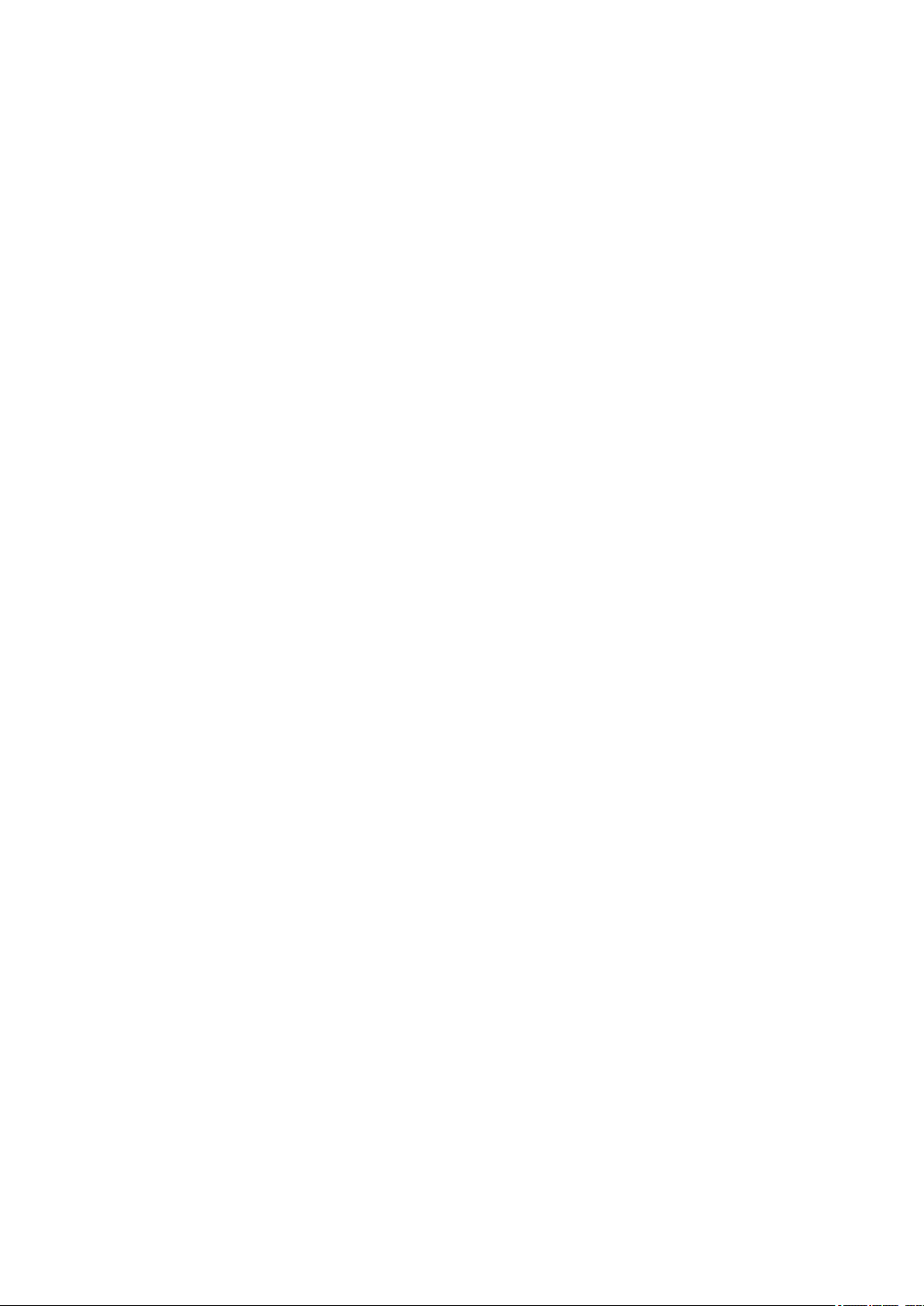
„Търсене и Now“ в Google....................................................................................112
Използване на устройството като портфейл..................................................... 113
Пътуване и карти.................................................................... 114
Използване на услуги за местоположение.........................................................114
Google Maps™ и навигация................................................................................. 114
Самолетен режим.................................................................................................114
Часовник и календар..............................................................116
Календар............................................................................................................... 116
Аларма и часовник............................................................................................... 117
Достъпност..............................................................................120
Жест за увеличение.............................................................................................120
Размер на шрифт................................................................................................. 120
Размер на дисплей...............................................................................................120
Корекция на цвета................................................................................................120
TalkBack.................................................................................................................121
Моноаудио............................................................................................................ 121
Режим на текстофон (Телефонна пишеща машина)........................................ 121
Достъп чрез превключватели..............................................................................121
Поддръжка и правна информация...................................... 123
Приложение „Поддръжка“....................................................................................123
Помощна информация в менюта и приложения................................................123
Изпълнение на тестове за диагностика на вашето устройство........................123
Рестартиране, връщане в начално състояние и поправка...............................123
Съдействайте за подобряване на софтуера ни................................................ 125
Гаранция, SAR и указания за използване..........................................................125
Рециклиране на устройството.............................................................................125
Правна информация............................................................................................ 125
5
Page 6

Първи стъпки
Относно това ръководство
Това е ръководство Xperia™ Z4 Tablet за версия на софтуера Android™ 7.0. Ако не сте
сигурни коя версия на софтуера е инсталирана на устройството ви, можете да проверите в
менюто за настройки.
Актуализациите на системата и на приложенията могат да представят функциите във
вашето устройство по начин, различен от описания в това ръководство за потребителя.
Версията на Android™ може да не бъде засегната в дадена актуализация. За повече
информация относно софтуерните актуализации вижте Актуализиране на
устройството на страница 36.
Проверка на текущата версия на софтуера на устройството ви
1
На Начален екран натиснете
2
Намерете и натиснете Настройки > Всичко за таблета.
Откриване на номера на модела и името на устройството
1
На Начален екран натиснете
2
Намерете и натиснете .
Номерът на модела и името на устройството се показват.
Ограничения за услуги и функции
Някои от описаните в това ръководство услуги и функции може да не се поддържат във всички
страни или региони или от всички мрежи или доставчици на услуги. GSM международният номер
за спешни повиквания може винаги да се използва във всички страни, региони, мрежи и от всички
доставчици на услуги, ако устройството е свързано с мобилна мрежа. Свържете се с вашия
мрежов оператор или доставчик на услуги, за да разберете за наличието на конкретна услуга или
функция и дали има допълнителни такси за достъп или ползване.
Използването на някои от функциите и приложенията, описани в това ръководство, може да
изисква достъп до интернет. Възможно е да се начислят такси за пренос на данни при свързване
на устройството с интернет. За повече информация се свържете с доставчика на безжичната
услуга.
.
.
Преглед
6
Това е интернет версия на тази публикация. © Разпечатвайте само за лична употреба.
Page 7

1. Куплунг за слушалки*
2. Капаче на слот за nano SIM карта и карта с
памет
3. Светлинен сензор
4. Обектив на предната камера
5. Индикатор за зареждане/известяващ индикатор
6. Порт за зарядно устройство/USB
7. Високоговорител
9. GPS антена
10. Микрофон
11. Област на втора Wi-Fi антена
12. Област на основна Wi-Fi/Bluetooth антена
13. Основна камера
14. Зона за откриване на NFC™
15. Клавиш за захранването
16. Клавиш за сила на звука/мащабиране
8. Високоговорител
Сглобяване
Защитно пластмасово фолио е залепено за екрана. Трябва да го отлепите, преди да използвате
чувствителния на допир екран. В противен случай е възможно чувствителният на допир екран да
не работи правилно.
Поставяне на карта с памет
1
Отстранете капачето на слота за картата с памет.
2
Поставете картата с памет в слота за карта с памет, след което натиснете картата с памет
до края в слота, докато не чуете щракване.
3
Прикачете отново капака на слота на картата с памет.
7
Това е интернет версия на тази публикация. © Разпечатвайте само за лична употреба.
Page 8

Изваждане на картата с памет
1
Изключете устройството и отстранете капачето на слота за карта с памет.
2
Натиснете навътре картата с памет и след това бързо я освободете.
3
Поставете капачето обратно.
Можете също да извадите картата с памет, без първо да изключвате устройството в
стъпка 1. За да използвате този метод, трябва първо да демонтирате картата с памет под
Настройки > Съхранение > Демонтир. на SD картата, след което следвайте
останалите инструкции по-горе.
Защита на екрана
Преди да използвате Вашето устройство, махнете прозрачното предпазно фолио, като го
издърпате за издаващия се край.
Препоръчваме Ви да защитите устройството си с капак за екрана с марка Sony или с протектор,
предназначен за Вашия модел Xperia™. Използването на аксесоари за защита на екрана от други
производители може да попречи на работата на устройството Ви, закривайки сензори, обективи,
високоговорители или микрофони, и може да анулира гаранцията.
Стартиране на устройството за първи път
Препоръчваме ви да заредите батерията в продължение на поне 30 минути, преди да стартирате
устройството за първи път. Можете да използвате устройството, докато то се зарежда, вижте
Зареждане на устройството на страницата 34.
При първото стартиране на вашето устройство интерактивна настройка ви помага да
конфигурирате основните настройки, да персонализирате устройството и да влезете във вашите
акаунти, например профила ви в Google™.
Включване на устройството
1
Натиснете и задръжте клавиша за захранването
2
Изчакайте малко, докато устройството стартира.
, докато екранът не светне.
Изключване на устройството
1
Натиснете и задръжте клавиша за захранване
2
В менюто с опции натиснете Изключване.
Възможно е изключването на устройството да отнеме известно време.
докато се появи менюто с опции.
8
Това е интернет версия на тази публикация. © Разпечатвайте само за лична употреба.
Page 9

Защо ми е необходим акаунт в Google™?
Вашето Xperia™ устройство от Sony работи с платформата Android™, разработена от Google™.
Серия от Google™ приложения и услуги са налични във Вашето устройство, когато го закупите,
например Gmail™, Google Maps™, YouTube™ и приложението Play Store™, което ви дава достъп
до онлайн магазина Google Play™ за сваляне на приложения за Android™. За да се възползвате
пълноценно от тези услуги, имате нужда от акаунт в Google™. Така например акаунт в Google™ е
задължителен, ако искате да:
•
изтегляте и инсталирате приложения от Google Play™;
•
синхронизирате имейл, контакти и календар, като използвате Gmail™;
•
водите чат с приятели чрез приложението Hangouts™;
•
синхронизирате историята на сърфиране и отметките си чрез уеб браузъра Google Chrome™;
•
идентифицирате себе си като оторизиран потребител след поправка на софтуера с помощта на
Xperia™ Companion;
•
намирате, заключвате или изтривате дистанционно загубено или откраднато устройство чрез
услугите my Xperia™ или Android™ Device Manager.
За повече информация относно Android™ и Google™ отидете на http://support.google.com.
Съществено е да запомните потребителското име и паролата на Google™ акаунта си. В
някои ситуации може да е необходимо да се идентифицирате по съображения за
сигурност, като използвате Вашия Google™ акаунт. Ако не успеете да въведете
потребителското име и паролата на Вашия Google™ акаунт в такива ситуации,
устройството Ви се заключва. Освен това, ако имате повече от един Google™ акаунт,
уверете се, че въвеждате подробностите за правилния такъв.
Настройване на профил в Google™ на вашето устройство
1
На Начален екран натиснете .
2
Намерете и натиснете Настройки > Синхронизация на акаунта > Добавяне
на акаунт > Google.
3
Следвайте указанията в съветника за регистрация, за да създадете профил в Google™,
или влезте в профила си, ако вече имате такъв.
Можете също да създадете профил в Google с помощта на ръководство за настройка при
първото стартиране на вашето устройство или преминете онлайн по-късно и създайте
профил в www.google.com/accounts.
Премахване на профил в Google™
1
На Начален екран натиснете .
2
Натиснете Настройки > Акаунти и синхронизиране > Google.
3
Изберете профила в Google™, който искате да премахнете.
4
Натиснете
5
За потвърждение натиснете отново Премахване на акаунта.
Ако премахнете вашия профил в Google™, всякакви функции за сигурност, които са
свързани с него, вече няма да бъдат налични.
> Премахване на акаунта.
9
Това е интернет версия на тази публикация. © Разпечатвайте само за лична употреба.
Page 10

Безопасност на устройството
Уверете се, че устройството ви е защитено
Вашето устройство включва няколко опции за защита, които са строго препоръчителни в случай на
загуба или кражба.
Опциите са следните:
•
Задайте защитено заключване на екрана на устройството чрез ПИН, парола или схема, за да не
може никой да има достъп или да нулира устройството ви.
•
Добавете профил в Google™, за да предотвратите използването на устройството ви от други
лица, ако го откраднат или изтрият.
•
Активирайте „Защита от my Xperia“ или уеб услугата „Администратор на устройства с Android™“.
Като използвате една от тези услуги, можете дистанционно да локализирате, заключите или
изчистите съдържанието на загубено устройство.
Проверка на собствеността на вашето устройство
Определени функции за защита изискват от вас да отключите екрана си с вашите ПИН, парола,
схема или да въведете информацията за своя профил в Google™. По-долу има примери за
функции за защита и някои от идентификационните данни, които се изискват:
Защита за
възстановяване на
фабричните настройки
Protection by my Xperia
Трябва да отключите екрана си, преди да ви бъде разрешено да извършите
възстановяване на фабричните настройки.
Ако върнете устройството си в начално състояние дистанционно чрез тази
услуга, трябва да въведете потребителското име и паролата на профила в
Google™, свързан с услугата. Устройството трябва да бъде свързано с
интернет, преди да може да бъде завършен процесът по настройка. В
противен случай няма да можете да използвате устройството си след
връщането в начално състояние.
Администратор на
устройства с Android™
Ако върнете устройството си в начално състояние дистанционно чрез тази
услуга, трябва да въведете потребителското име и паролата на профила в
Google™. Устройството трябва да бъде свързано с интернет, преди да може
да бъде завършен процесът по настройка. В противен случай няма да
можете да използвате устройството си след връщането в начално
състояние.
Поправка на софтуер
Ако използвате софтуера Xperia™ Companion, за да извършите поправка на
софтуера, ще бъдете подканени да въведете вашите парола и
потребителско име за профила в Google™ при стартиране на устройството,
след като поправката е завършена.
За администратор на устройства с Android™ е необходимо да въведете информация от
профила в Google™. Това може да бъде който и да е профил в Google™, който сте
настроили на устройството, като негов притежател. Ако не можете да предоставите
съответната информация от профила по време на процеса на настройване, няма да
можете изобщо да използвате устройството.
Заключване на екрана
Функционалността за пръстови отпечатъци не е налична на пазара в САЩ.
Има няколко налични опции за заключване на екран. Нивото на защита на всеки тип заключване е
посочено по-долу в последователност от най-слабо към най-силно:
•
Плъзгане: няма защита, но имате бърз достъп до началния екран.
•
Схема: начертайте проста схема с пръст за отключване на устройството.
•
ПИН: въведете ПИН от поне четири цифри за отключване на устройството.
•
Парола: въведете парола от букви и цифри за отключване на устройството.
10
Това е интернет версия на тази публикация. © Разпечатвайте само за лична употреба.
Page 11

Много е важно да запомните схемата за отключване на екрана, ПИН кода или паролата. Ако
забравите тази информация, възстановяването на важни данни, като например контакти и
съобщения, може да се окаже невъзможно. Ако сте настроили акаунт в Microsoft® Exchange
ActiveSync® (EAS) на вашето устройство Xperia™, настройките за сигурност на EAS могат да
ограничат вида заключване на екрана само до ПИН или парола. Това става, когато вашият мрежов
администратор посочи вид екран при заключване за всички акаунти в EAS поради съображения за
корпоративна сигурност. Свържете се с мрежовия администратор на вашата фирма или
организация, за да проверите какви правила за мрежова защита са въведени за мобилни
устройства. Функционалността за пръстови отпечатъци не е налична на САЩ.
За повече настройки за всеки тип на заключване на екран натиснете до Заключване
на екрана.
Промяна на типа заключване на екрана
1
На Начален екран натиснете
2
Намерете и натиснете Настройки > Заключване на екран и защита >
.
Заключване на екрана.
3
Следвайте инструкциите на устройството.
Създаване на схема за заключване на екрана
1
На Начален екран натиснете
2
Намерете и натиснете Настройки > Заключване на екран и защита >
.
Заключване на екрана > Схема.
3
Следвайте инструкциите на устройството.
Ако въведете неправилна схема за заключване на екрана пет поредни пъти, трябва да
изчакате 30 секунди, преди да опитате отново.
Промяна на схемата за заключване на екрана
1
На Начален екран натиснете
2
Намерете и натиснете Настройки > Заключване на екран и защита >
.
Заключване на екрана.
3
Очертайте схемата за отключване на екрана.
4
Натиснете Схема и следвайте инструкциите в устройството.
Създаване на ПИН за заключване на екрана
1
На Начален екран натиснете
2
Намерете и натиснете Настройки > Заключване на екран и защита >
.
Заключване на екрана > ПИН.
3
Въведете цифров ПИН, след което натиснете Продължи.
4
Въведете отново и потвърдете вашия ПИН, след което натиснете ОК.
Създаване на парола за заключване на екран
1
На Начален екран натиснете
2
Намерете и натиснете Настройки > Заключване на екран и защита >
.
Заключване на екрана > Парола.
3
Следвайте инструкциите на устройството.
Активиране на функцията за отключване с плъзгане
1
На Начален екран натиснете
2
Намерете и натиснете Настройки > Заключване на екран и защита >
.
Заключване на екрана.
3
Начертайте вашата схема за отключване на екрана или въведете ПИН или парола в
зависимост от това кой от тези видове заключване на екрана е разрешен.
4
Натиснете Плъзване, след което натиснете ДА, ПРЕМАХНИ.
Автоматично отключване на вашето устройство
Функцията за интелигентно заключване може да не се предлага на всеки пазар, страна
или регион.
11
Това е интернет версия на тази публикация. © Разпечатвайте само за лична употреба.
Page 12

Функцията за интелигентно заключване прави по-лесно отключването на устройството, като ви
позволява да зададете автоматично отключване в конкретни ситуации. Можете да държите
устройството си отключено, например когато е свързано с Bluetooth® устройство или когато го
носите със себе си.
Можете да настроите интелигентното заключване да държи устройството ви отключено чрез
следните настройки:
•
Надеждно лице: Отключете телефона си само с поглед.
•
Надежден глас: Задайте разпознаване на глас за търсене във всеки екран.
•
Надеждни устройства: Дръжте устройството си отключено, когато е свързано надеждно
Bluetooth® или NFC устройство.
•
Надеждни места: Дръжте устройството си отключено, когато сте на доверено
местоположение.
•
Засичане по тялото: Дръжте устройството си отключено, когато го носите със себе си.
Трябва ръчно да отключите устройството си, когато не го използвате за 4 часа и след като го
рестартирате.
Функцията за интелигентно заключване е разработена от Google™ и конкретните
функционалности може да се променят с времето вследствие на актуализации от
Google™.
Активиране на интелигентното заключване
1
Настройте схема, ПИН или парола за заключване на екрана, ако все още не сте го
направили.
2
На Начален екран натиснете .
3
Намерете и натиснете Настройки > Заключване на екран и защита > Trust
agents.
4
Натиснете плъзгача за Интелигентно заключване (Google) за разрешаване на
функцията.
5
Натиснете разположената до Trust agents стрелка, сочеща назад.
6
Намерете и натиснете Интелигентно заключване.
7
Въведете своята схема, ПИН или парола. Необходимо е да въвеждате тези
идентификационни данни всеки път когато искате да промените настройките за
интелигентно заключване.
8
Изберете тип интелигентно заключване.
Настройка на надеждно лице
1
На Начален екран натиснете
2
Намерете и натиснете Настройки > Заключване на екран и защита >
.
Интелигентно заключване > Надеждно лице.
3
Натиснете НАСТРОЙКА > СЛЕДВАЩ, следвайте инструкциите на устройството.
Настройка на надежден глас
1
На Начален екран натиснете
2
Намерете и натиснете Настройки > Заключване на екран и защита >
.
Интелигентно заключване > Надежден глас.
3
Следвайте инструкцията на устройството.
Поддържане на устройството отключено, докато го носите
С помощта на функцията за засичане по тялото може да държите устройството си отключено,
докато го носите в ръце, джоб или чанта. Акселерометърът на устройството държи устройството
ви отключено, докато отчита, че го носите със себе си. Устройството се заключва, когато
акселерометърът отчете, че устройството е поставено някъде.
Когато използвате функцията за засичане по тялото, е нужно да сте наясно със следните типове
поведение:
•
Всеки път, когато оставите устройството си настрана и то усети, че вече не е носено, се заключва
автоматично.
•
Може да отнеме до една минута, преди устройството да се заключи.
•
След като се качите в кола, автобус, влак или друго наземно превозно средство, на вашето
устройство може да са необходими от 5 до 10 минути, преди да се заключи.
12
Това е интернет версия на тази публикация. © Разпечатвайте само за лична употреба.
Page 13

•
Обърнете внимание, че когато се качите на самолет или лодка (или друго превозно средство,
което не се движи по земя), вашето устройство може да не се заключи автоматично, така че се
уверете, че сте го заключили ръчно, ако е необходимо.
•
Когато отново вземете устройството си в ръце или когато слезете от превозното средство, просто
отключете устройството веднъж и след това то ще остане отключено за толкова време, за колкото
е в контакт с тялото ви.
Функцията за засичане по тялото не може да различи към чие тяло е свързано
устройството. Ако дадете устройството си на друг, докато то е отключено от функцията за
засичане по тялото, устройството ви може да остане отключено за другия потребител.
Имайте предвид, че засичане по тялото е защитна функция, която е по-несигурна от
използването на схема, ПИН код или парола.
Разрешаване или забраняване на засичане по тялото
1
На Начален екран натиснете
2
Намерете и натиснете Настройки > Заключване на екран и защита >
.
Интелигентно заключване > Засичане по тялото.
3
Натиснете плъзгача за разрешаване на функцията, след което натиснете ПРОДЪЛЖИ.
За забраняване на функцията натиснете плъзгача до Включване.
Свързване към надеждни устройства
Можете да посочите свързано устройство като „надеждно“ и да оставите вашето устройство
Xperia™ отключено, докато е свързано към него. Ако имате устройство, което свързвате редовно с
Bluetooth® или NFC, напр. система за домашно кино или устройство за проследяване на фитнес
резултати, можете да го добавите като надеждно устройство и да си спестите време, като
прескочите допълнителната защита на екрана при заключване. Тази функция е подходяща, ако
обикновено сте на сравнително сигурно място, когато използвате съответните устройства. В някои
случаи все пак може да се наложи да отключите ръчно устройството, за да може дадено надеждно
устройство да бъде свързано.
Не е препоръчително да добавяте устройства, които са постоянно свързани с вашето
устройство като надеждни, като например Bluetooth® клавиатури или протектори.
Веднага щом дадено надеждно устройство бъде изключено или остане извън обхват,
екранът ви се заключва и е необходимо да въведете ПИН, схема или парола, за да го
отключите.
Добавяне на надеждно Bluetooth® устройство
1
Уверете се, че устройството ви е сдвоено и свързано с Bluetooth® устройството, което
искате да добавите като надеждно устройство.
2
Намерете и натиснете Настройки > Заключване на екран и защита >
Интелигентно заключване.
3
В менюто за интелигентно заключване натиснете Надеждни устройства >
ДОБАВЯНЕ НА НАДЕЖДНО УСТРОЙСТВОBluetooth
4
Натиснете името на дадено устройство, за да го изберете от списъка със свързани и
сдвоени устройства, след което натиснете ДА, ДОБАВИ
5
В зависимост от защитата на вашата връзка е възможно да се наложи да отключите
устройството ръчно, преди надеждното устройство да го задържи отключено.
Премахване на надеждно Bluetooth® устройство
1
На Начален екран натиснете
2
Намерете и натиснете Настройки > Заключване на екран и защита >
.
Интелигентно заключване > Надеждни устройства.
3
Натиснете върху устройството, което искате да премахнете.
4
Натиснете Премахване на надеждно устройство.
13
Това е интернет версия на тази публикация. © Разпечатвайте само за лична употреба.
Page 14

Добавяне на надеждно устройство с NFC
1
Уверете се, че устройството ви е сдвоено и свързано с Bluetooth® устройството, което
искате да добавите като надеждно устройство.
2
Намерете и натиснете Настройки > Заключване на екран и защита >
Интелигентно заключване.
3
Натиснете Надеждни устройства > ДОБАВЯНЕ НА НАДЕЖДНО
УСТРОЙСТВО > NFC.
4
Следвайте инструкциите на екрана.
Гарантиране на вашата сигурност при използване на надеждни
устройства
Различните Bluetooth® устройства поддържат различни Bluetooth® стандарти и възможности за
сигурност. Възможно е някой да държи вашето Xperia™ устройство отключено, като имитира
Bluetooth® връзка, дори и надеждното ви устройство вече да не е наблизо. Устройството ви не
винаги може да определи дали връзката е защитена срещу нечии опити за имитиране.
Когато устройството ви не може да определи дали използвате защитена връзка, ще получите
известие на вашето устройство Xperia™, като е възможно да се наложи да го отключите ръчно,
преди надеждното устройство да го задържи отключено.
Обхватът на Bluetooth® възможността за свързване може да варира в зависимост от
фактори като модел на вашето устройство, свързаното Bluetooth® устройство и околната
среда. В зависимост от тези фактори Bluetooth® връзките могат да работят на
разстояние от до 100 метра.
Свързване към надеждни места
Когато функцията за надеждни места е настроена, защитният механизъм за заключване на екрана
на вашето Xperia™ устройство се деактивира, когато се намирате в надеждно местоположение. За
да работи тази функция, е необходимо да имате интернет връзка (препоръчително чрез Wi-Fi) и
да разрешите на устройството ви да използва настоящото ви местоположение.
За да настроите надеждните места, първо се уверете, че вашето устройство е с активиран режим
за местоположение с висока точност или режим за местоположение при пестене на батерията,
преди да добавите домашни или други местоположения.
Точните размери на дадено надеждно местоположение са приблизителни и може да се
простират извън стените на дома ви или други зони, които сте добавили като надеждни
местоположения. Тази функция може да държи устройството ви отключено в радиус от до
80 метра. Също така имайте предвид, че сигналите за местоположение могат да бъдат
имитирани или манипулирани. Възможно е някой със специализирано оборудване да
отключи устройството ви.
Добавяне на домашно местоположение
1
На Начален екран натиснете .
2
Намерете и натиснете Настройки > Местоположение, след което натиснете
плъзгача, за да разрешите услугите за местоположение.
3
Натиснете Режим, след което изберете Висока точност или Пестене на
батерията режим на местоположение.
4
На Начален екран натиснете
5
Намерете и натиснете Настройки > Заключване на екран и защита >
Интелигентно заключване >Надеждни места > Начало.
6
За да въведете желаното местоположение, напишете адреса в лентата за търсене.
Устройството ви търси въведеното местоположение.
.
14
Това е интернет версия на тази публикация. © Разпечатвайте само за лична употреба.
Page 15

Редактиране на домашно местоположение
1
На Начален екран натиснете .
2
Намерете и натиснете Настройки > Местоположение, след което натиснете
плъзгача, за да разрешите услугите за местоположение.
3
Натиснете Режим, след което изберете Висока точност или Пестене на
батерията режим на местоположение.
4
На Начален екран натиснете
5
Намерете и натиснете Настройки > Заключване на екран и защита >
.
Интелигентно заключване > Надеждни места.
6
Изберете вашето домашно местоположение.
7
Натиснете Редактиране.
8
В лентата за търсене въведете местоположението, което искате да използвате за домашно
местоположение.
Ако други жилища споделят вашия адрес на улицата, можете да добавите реалното
местоположение на дома ви в жилищния комплекс като персонализирано място.
Премахване на домашно местоположение
1
На Начален екран натиснете .
2
Намерете и натиснете Настройки > Заключване на екран и защита >
Интелигентно заключване >Надеждни места > Начало.
3
Натиснете Редактиране >
.
Използване на персонализирани местоположения
Можете да добавите всяко местоположение като надеждно, персонализирано място, където
устройството ви може да остане отключено.
Добавяне на персонализирано място
1
На Начален екран натиснете
2
Намерете и натиснете Настройки > Местоположение, след което натиснете
.
плъзгача, за да разрешите услугите за местоположение.
3
Натиснете Режим, след което изберете Висока точност или Пестене на
батерията режим на местоположение.
4
На Начален екран натиснете .
5
Намерете и натиснете Настройки > Заключване на екран и защита >
Интелигентно заключване > Надеждни места.
6
Натиснете Добавяне на доверено място.
7
За да използвате своето настоящо местоположение като персонализирано място,
натиснете Изберете това местоположение.
8
За да въведете друго местоположение, можете също така да натиснете
и да напишете
адреса. Устройството ви търси въведеното местоположение. За да използвате
предложения адрес, трябва да го натиснете.
9
За по-фина настройка на местоположението натиснете стрелката, сочеща назад, близо до
адреса, плъзнете кабърчето, обозначаващо местоположението, до желаното
местоположение, след което натиснете Изберете това местоположение.
15
Това е интернет версия на тази публикация. © Разпечатвайте само за лична употреба.
Page 16

Редактиране на персонализирано място
1
На Начален екран натиснете .
2
Намерете и натиснете Настройки > Местоположение, след което натиснете
плъзгача, за да разрешите услугите за местоположение.
3
Натиснете Режим, след което изберете Висока точност или Пестене на
батерията режим на местоположение.
4
На Начален екран натиснете
5
Намерете и натиснете Настройки > Заключване на екран и защита >
.
Интелигентно заключване > Надеждни места.
6
Изберете мястото, което искате да редактирате.
7
Натиснете Редактиране на адрес.
8
За да въведете друго местоположение, натиснете
и напишете адреса. Устройството ви
търси въведеното местоположение. За да използвате предложения адрес, трябва да го
натиснете.
9
За по-фина настройка на местоположението натиснете стрелката, сочеща назад, близо до
адреса, след което плъзнете кабърчето, обозначаващо местоположението, до желаното
местоположение, след което натиснете Изберете това местоположение.
Премахване на персонализирано място
1
На Начален екран натиснете
2
Намерете и натиснете Настройки > Местоположение, след което натиснете
.
плъзгача, за да разрешите услугите за местоположение.
3
Натиснете Режим, след което изберете Висока точност или Пестене на
батерията режим на местоположение.
4
На Начален екран натиснете
5
Намерете и натиснете Настройки > Заключване на екран и защита >
.
Интелигентно заключване > Надеждни места.
6
Изберете мястото, което искате да премахнете.
7
Натиснете Изтриване.
Намиране на идентификационния номер на устройството
Вашето устройство разполага с уникален идентификационен номер. Съхранявайте копие на този
номер. Например може да имате нужда от него, за да получите достъп до услугата за поддръжка
Xperia™ Care, за да регистрирате устройството.
Преглед на IMEI номера на пластината с етикети
1
Отворете капачето на слота за картата с памет.
2
Извадете поставката за картата с памет. Поставете нокът или друг обект с дълъг, тънък
връх под ръба на лентата с етикети, след което я плъзнете навън. IMEI номерът е изписан
на лентата.
Може също така да видите IMEI номера, като отворите програмата за телефонни
набирания на устройството и въведете *#06#.
16
Това е интернет версия на тази публикация. © Разпечатвайте само за лична употреба.
Page 17

Преглед на IMEI номера чрез настройките на устройството
1
На Начален екран натиснете .
2
Намерете и натиснете Настройки > Всичко за таблета > Състояние >
Информация за IMEI.
Намиране на загубено устройство
Ако имате профил в Google™, уеб услугата „Защита от my Xperia“ може да ви помогне да
намерите и защитите вашето устройство, в случай че го загубите. Ако сте активирали тази услуга
на устройството си, можете да:
•
Откриете вашето устройство върху карта.
•
Накарате устройството да издаде звуков сигнал дори когато е в режим „Не безпокойте“.
•
Заключите устройството дистанционно и да му зададете да показва данните ви за контакт на
всеки, който го намери.
•
Изчистите дистанционно вътрешните и външните памети на устройството като крайна мярка.
Ако сте изчистили вътрешната памет на устройството с помощта на уеб услугата „Защита
от my Xperia“, трябва да влезете в профила си в Google™, който преди това е бил
синхронизиран на това устройство, следващия път, когато включите устройството.
Услугата „Защита от my Xperia“ може да не е налична във всички страни или региони.
Активиране на услугата „Защита от my Xperia“
1
Уверете се, че разполагате с активна връзка за данни, и разрешете услугите за
местоположение на устройството си.
2
На Начален екран натиснете
3
Намерете и натиснете Настройки > Заключване на екран и защита > Защита
.
от my Xperia > АКТИВИРАНЕ.
4
Поставете отметка в квадратчето, за да приемете правилата и условията за използване на
услугата, след което натиснете ПРИЕМАНЕ.
5
Ако бъдете подканени, влезте в профила си в Google™ или си създайте нов, ако все още
нямате такъв.
6
За да се уверите, че услугата „Защита от my Xperia“ може да намери вашето устройство,
посетете myxperia.sonymobile.com и влезте със същия профил в Google™, който
използвате на вашето устройство.
Ако споделяте устройство с няколко потребители, имайте предвид, че услугата Protection
by my Xperia е налична само за потребителя, който е влязъл като собственик.
Откриване на загубено устройство чрез администратора на
устройства с Android™
Google™ предлага уеб услуга за местоположение и защита, наречена „Администратор на
устройства с Android™“ Можете да я използвате заедно със или като алтернатива на услугата
„Защита от my Xperia“. Ако загубите устройството си, можете да използвате администратора на
устройства с Android™, за да:
•
намерите и покажете къде се намира устройството ви;
•
да прозвъните или заключите устройството си, да изтриете всичко на него или да добавите
телефонен номер към заключения екран;
17
Това е интернет версия на тази публикация. © Разпечатвайте само за лична употреба.
Page 18

За допълнителна информация за администратора на устройства с Android™ отидете на
www.support.google.com.
Администраторът на устройства с Android™ не работи, ако вашето устройство е
изключено или няма връзка с интернет. Услугата „Администратор на устройства с
Android™“ може да не е налична във всички държави или региони.
Активиране на администратор на устройства с Android™
1
Ако споделяте устройство с няколко потребители, уверете се, че сте влезли като
собственик.
2
Уверете се, че имате активна връзка за данни и че са активирани услугите за
местоположение.
3
На Начален екран натиснете
4
Намерете и натиснете Настройки > Google > Защита.
5
Натиснете плъзгачите до Дистанционно установяване на местоположението
.
на това устройство и Разрешаване на дистанционно заключване и
изтриване, за да разрешите двете функции.
6
Ако бъдете подканени, съгласете се с правилата и условията, като натиснете
Активиране на този администратор на устройството.
7
За да проверите дали администраторът на устройства с Android™ може намери вашето
устройство, след като сте активирали услугата, отидете на www.android.com/devicemanager
и влезте, като използвате профила си в Google™.
Също така можете да активирате „Администратор на устройства с Android™“ от
Заключване на екран и защита под „Администратори на устройства“.
18
Това е интернет версия на тази публикация. © Разпечатвайте само за лична употреба.
Page 19

Запознаване с основните функции
Използване на чувствителния на допир екран
Натискане
•
Отваряйте или избирайте елемент.
•
Поставяйте или махайте отметки от квадратчета или опции.
•
Въвеждайте текст с помощта на екранната клавиатура.
Докосване и задържане
•
Премествайте елементи.
•
Активирайте менюта за определени елементи.
•
Активирайте режим на избор, например за избор на няколко елемента от списък.
Щипване и разширяване с пръсти
•
Увеличавайте или намалявайте мащабирането на уеб страници, снимки и карти, както и при
заснемане на снимки или видеоклипове.
19
Това е интернет версия на тази публикация. © Разпечатвайте само за лична употреба.
Page 20

Плъзване
•
Превъртайте списък нагоре и надолу.
•
Превъртайте наляво или надясно, например между прозорците на началния екран.
Прелистване
•
Превъртайте бързо, например в списък или уеб страница. Можете да спрете превъртащото
движение чрез натискане на екрана.
Заключване и отключване на екрана
Когато устройството ви е включено и не се използва за определен период от време, екранът
потъмнява, за да се пести зарядът на батерията, и се заключва автоматично. Заключването
предотвратява изпълнението на нежелани операции на чувствителния на допир екран тогава,
когато не го използвате. При закупуването на устройството вече е настроено базово заключване
на екрана чрез плъзгане. Това означава, че трябва да плъзнете бързо нагоре по екрана, за да го
отключите. По-късно можете да промените настройките за защита и да добавите други видове
заключвания. Вижте Заключване на екрана на страница 10.
Активиране на екрана
•
Натиснете за кратко клавиша за захранване
Заключване на екрана
•
Когато екранът е активен, натиснете за кратко клавиша за захранване
.
.
Начален екран
Началният екран е отправната точка за работа с устройството. Той е подобен на работния плот на
екрана на компютър. Вашият начален екран може да съдържа до двадесет панела, които
надвишават нормалната широчина на дисплея на екрана. Броят на прозорците в началния екран
се обозначава от серия точки в долната част на началния екран. Осветената точка обозначава
панела, който се показва в момента.
20
Това е интернет версия на тази публикация. © Разпечатвайте само за лична употреба.
Page 21

1 Точки – указват броя панели на началния екран
Преминаване в началния екран
•
Натиснете .
Преглед на началния екран
Панели на началния екран
Можете да добавяте нови панели към своя начален екран (максимум двадесет панела) и да
изтривате панели. Можете също да зададете панела, който искате да използвате, като основен
панел на началния екран.
Задаване на прозорец като основен прозорец на началния екран
1
Докоснете и задръжте произволно място на началния екран.
2
Прелистете наляво или надясно, за да намерите панела, който искате да зададете като
основен в началния екран, след което натиснете
Когато „Търсене и Now“ в Google е активирана, прозорецът в най-лявата част е запазен за
ползване на тази услуга и основният прозорец на началния екран не може да бъде
променен. За повече информация вижте „Търсене и Now“ в Google на страницата 112.
в горния ляв ъгъл на екрана.
Добавяне на панел към началния екран
1
Докоснете и задръжте произволно място на началния екран, докато устройството не
започне да вибрира.
2
Прелистете панелите докрай надясно или наляво, след което натиснете
Когато услугата „Търсене и Now“ в Google е активирана, панелът в най-лявата част е
запазен за тази услуга и вляво не могат да бъдат добавяни допълнителни панели. За
повече информация вижте „Търсене и Now“ в Google на страницата 112.
.
Изтриване на панел от началния екран
1
Докоснете и задръжте пръст върху произволно място на началния екран, докато
устройството извибрира.
2
Прелистете наляво или надясно, за да стигнете до панела, който искате да изтриете, след
което натиснете
в горния десен ъгъл на панела.
Настройки на началния екран
Може да използвате бързия клавиш Настройки, за да регулирате някои базови настройки на
началния екран. Например можете да регулирате размера на иконите на началния ви екран.
21
Това е интернет версия на тази публикация. © Разпечатвайте само за лична употреба.
Page 22

Забраняване или деинсталиране на приложение от началния екран
Забраняването на предварително инсталирано приложение изтрива всички данни, но
приложението може да бъде разрешено отново от Настройки > Приложения. Само
изтеглените приложения могат да се деинсталират напълно.
1
Докоснете и задръжте произволно място на началния екран, докато устройството не
започне да вибрира.
2
Прелистете наляво или надясно, за да разгледате панелите. Всички приложения, които
могат да бъдат забранени или деинсталирани, са отбелязани с
3
Натиснете съответното приложение, след това натиснете Забраняване, ако
.
приложението е било предварително инсталирано на вашето устройство, или ОК, ако
приложението е било изтеглено и искате да го деинсталирате.
Регулиране на размера на иконите на началния екран
1
Докоснете и задръжте върху някоя празна област на началния екран, докато устройството
не започне да вибрира, след което натиснете Настройки.
2
Натиснете Размер на иконите, след което изберете опция.
Навигиране на приложения
Можете да навигирате между приложенията чрез навигационните клавиши и прозореца на
последно използваните приложения, който ви позволява да превключвате лесно между всички
последно използвани приложения. Навигационните клавиши са клавишът „Назад“, бутонът за
начален екран и клавишът за скорошни приложения. Също така можете да отворите две
приложения едновременно на екрана чрез режима на разделен екран, ако приложението
поддържа функцията за множество прозорци. Някои приложения се затварят при натискане на
бутона за начален екран
изпълняват във фонов режим. Ако дадено приложение е поставено на пауза или се изпълнява във
фонов режим, можете да продължите оттам, докъдето сте стигнали, при следващото отваряне на
приложението.
за излизане, докато други се спират временно или продължават да се
1 Малки приложения – отваряне на прозореца на малките приложения
2 Изчистване на всички – затваряне на всички последно използвани приложения
3 Прозорец на последно използваните приложения – отваряне на приложение, използвано наскоро
4 Бутон за последно използвани приложения – отваряне на прозореца на последно използваните приложения
5 Бутон за начален екран – излизане от приложение и връщане към началния екран
6 Клавиш „Назад“ – връщане към предходния екран в рамките на приложение или затваряне на приложението
Отваряне на прозореца за наскоро използвани приложения
•
Натиснете .
Бързо превключване от едно наскоро използвано приложение към друго
•
Бързо натиснете
два пъти.
22
Това е интернет версия на тази публикация. © Разпечатвайте само за лична употреба.
Page 23

Затваряне на всички последно използвани приложения
•
Натиснете , след което натиснете ИЗЧИСТВАНЕ НА ВСИЧКИ.
Отваряне на меню в приложение
•
Докато използвате приложението, натиснете .
Не всички приложения имат меню.
Режим на разделен екран
Режимът на разделен екран ви помага да виждате две приложения едновременно, например, ако
искате да видите едновременно вашите входящи имейли и уеб браузър.
1
Приложение 1
2 Граница на разделен екран – плъзгане за преоразмеряване на прозорци
3 Приложение 2
4 Клавиш за разделен екран – избиране на наскоро използвано приложение
5 Бутон за начален екран – връщане към началния екран
6 Клавиш „Назад“ – връщане към предходния екран в рамките на приложение или затваряне на приложението
Не всички приложения поддържат режима на разделен екран.
Използване на режим на разделен екран
1
Уверете се, че двете приложения, които искате да използвате в режим на разделен екран,
са отворени и се изпълняват във фонов режим.
2
Отворете приложението, което искате да използвате в режим на разделен екран, след
което натиснете и задръжте
. Приложението ще бъде поставено в първата част на
разделения екран.
3
Изберете второто желано приложение от списъка с миниатюри.
4
Ако искате да преоразмерите прозорците на разделения екран, плъзнете контура на
разделения екран в центъра.
5
За да излезете от режим на разделен екран, натиснете и задръжте
, докато прозорците
на разделения екран са показани.
Екран с приложения
Екранът с приложения, който се отваря от началния екран, съдържа предварително
инсталираните в устройството ви приложения, както и тези, които вие изтегляте.
23
Това е интернет версия на тази публикация. © Разпечатвайте само за лична употреба.
Page 24

Разглеждане на всички приложения в екрана с приложения
1
От началния екран натиснете .
2
Прелистете наляво или надясно в екрана с приложения.
Разрешаване или забраняване на списъци с препоръчвани приложения
При първото ви отиване на екрана на приложението ще се изведе опцията за позволяване или
забраняване на списъците с препоръчвани приложения. Можете също така да разрешите или
забраните тази функция по-късно, като следвате стъпките по-долу:
1
Докоснете и задръжте пръст върху произволна област на началния екран, докато
устройството започне да вибрира, след което натиснете .
2
Натиснете плъзгача за Препоръки за приложения.
Отваряне на приложение от екрана с приложения
•
Когато екранът с приложения е отворен, прелистете наляво или надясно, за да намерите
приложението, след което натиснете приложението.
Търсене на приложение в екрана с приложения
1
Когато екранът с приложения е отворен, натиснете Търсене в приложенията или
просто плъзнете надолу в екрана с приложения или началния екран.
2
Въведете името на приложението, което искате да потърсите.
Подреждане на приложенията в екрана с приложения
1
Когато екранът с приложения е отворен, натиснете
2
Натиснете Подреждане на приложен., след което изберете опция.
.
Добавяне на бърз клавиш за приложение в началния екран
1
От екрана с приложения докоснете и задръжте икона на приложение, докато устройството
започне да вибрира, след което плъзнете иконата към горната част на екрана. Ще се
отвори началният екран.
2
Плъзнете иконата до желаното местоположение върху началния екран, след което я
пуснете.
Преместване на приложение в екрана с приложения
1
Когато екранът с приложения е отворен, натиснете
2
Уверете се, че опцията Собствен ред е избрана под Подреждане на приложен..
3
Докоснете и задръжте приложението, докато устройството започне да вибрира, след което
.
го плъзнете в новото местоположение.
Забраняване или деинсталиране на приложение от екрана с приложения
Забраняването на предварително инсталирано приложение изтрива всички данни, но
приложението може да бъде разрешено отново от Настройки > Приложения. Само
изтеглените приложения могат да се деинсталират напълно.
1
Докоснете и задръжте върху която и да е област на екрана с приложения, докато
устройството не започне да вибрира. Всички приложения, които могат да бъдат
деинсталирани, са отбелязани с
2
Натиснете съответното приложение, след това натиснете ДЕАКТИВИРАНЕ, ако
.
приложението е било предварително инсталирано на вашето устройство, или ОК, ако
приложението е било изтеглено и искате да го деинсталирате.
Малки приложения
Малките приложения са миниатюрни приложения, които могат да се изпълняват на същия екран
върху останалите приложения за разрешаване на функцията за едновременно изпълнение на
няколко задачи. Можете например да отворите уеб страница с подробности за валутните курсове,
след което да отворите малкото приложение „Калкулатор“ върху нея и да изпълните изчисления.
Можете да отворите прозореца на малките приложения от екрана на последно използваните
приложения. За изтегляне на още малки приложения отидете в Google Play™.
24
Това е интернет версия на тази публикация. © Разпечатвайте само за лична употреба.
Page 25

Отваряне на малко приложение
1
За да отворите екрана за последно използваните приложения, натиснете .
2
Натиснете МАЛКИ ПРИЛОЖЕНИЯ.
3
Натиснете малкото приложение, което искате да отворите.
Можете да отворите няколко малки приложения едновременно.
Затваряне на малко приложение
•
Натиснете в прозореца на малкото приложение.
Изтегляне на малко приложение
1
За да отворите екрана за последно използваните приложения, натиснете
2
Натиснете МАЛКИ ПРИЛОЖЕНИЯ.
3
Натиснете
4
Натиснете .
5
Потърсете малкото приложение, което искате да изтеглите, след което следвайте
.
.
инструкциите, за да го изтеглите и да завършите инсталирането.
Преместване на малко приложение
•
Когато малкото приложение е отворено, докоснете и задържте пръста си в горния ляв ъгъл
на малкото приложение, след това го преместете на желаното място.
Минимизиране на малко приложение
•
Когато малкото приложение е отворено, докоснете и задръжте пръста си върху горния ляв
ъгъл на малкото приложение, след което го плъзнете към десния или долния ръб на
екрана.
Някои малки приложения могат да бъдат минимизирани с натискане на иконата
Премахване на малко приложение
1
Натиснете
2
Намерете и натиснете МАЛКИ ПРИЛОЖЕНИЯ.
3
Натиснете
4
Натиснете Деинст. на малко прилож., след което изберете малкото приложение,
.
.
което искате да премахнете.
5
Натиснете OK.
Добавяне на графичен обект като малко приложение
1
За да отворите екрана за последно използваните приложения, натиснете
2
Натиснете МАЛКИ ПРИЛОЖЕНИЯ, след което натиснете .
3
Натиснете
4
Изберете графичен обект.
5
Въведете наименованието на графичния обект, ако желаете, след което натиснете OK.
.
.
Преименуване на графичен обект
1
За да отворите екрана за последно използваните приложения, натиснете
2
Натиснете МАЛКИ ПРИЛОЖЕНИЯ.
3
Натиснете
4
Натиснете Преименуване на граф. обект, след което изберете графичния обект,
.
.
който искате да преименувате.
5
Въведете името, след което натиснете ОК.
6
Натиснете
.
.
Не всички графични обекти могат да бъдат преименувани.
25
Това е интернет версия на тази публикация. © Разпечатвайте само за лична употреба.
Page 26

Изтриване на графичен обект
1
За да отворите екрана за последно използваните приложения, натиснете .
2
Натиснете МАЛКИ ПРИЛОЖЕНИЯ.
3
Натиснете .
4
Натиснете Изтриване на граф. обект.
5
Изберете иконата на графичния обект, който искате да изтриете, след което натиснете ОК.
6
Натиснете
Не всички графични обекти могат да бъдат изтрити.
.
Графични обекти
Графичните обекти са малки приложения, които можете да използвате директно от началния
екран. Те функционират и като бързи клавиши. Графичният обект за времето например ви
позволява да видите основна информация за времето директно на началния екран. Но когато
натиснете графичния обект, се отваря пълното приложението за време. Можете да изтеглите
допълнителни графични обекти от Google Play™.
Добавяне на графичен обект в началния екран
1
Докоснете и задръжте в празна област на Начален екран, след което натиснете Граф.
обекти.
2
Намерете и натиснете графичния обект, който искате да добавите.
Преоразмеряване на графичен обект
1
Докоснете и задръжте графичен обект, докато устройството започне да вибрира, след
което го освободете. Ако графичният обект може да бъде преоразмерен, като например
графичен обект „Календар“, ще се появят маркирана рамка и преоразмеряващи точки.
2
Плъзнете точките навътре или навън, за да свиете или разширите графичния обект.
3
За да потвърдите новия размер на графичния обект, натиснете произволно място в
Начален екран.
Преместване на графичен обект
•
Докоснете и задръжте графичния обект, докато устройството започне да вибрира, след
което го плъзнете в новото местоположение.
Премахване на графичен обект
•
Докоснете и задръжте графичния обект, докато устройството започне да вибрира, след
което го плъзнете в Премахване от началния екран.
Бързи клавиши и папки
Използвайте бързи клавиши и папки за управление на своите приложения и за поддържане на
подреден начален екран.
Преглед на бързите клавиши и папките
26
Това е интернет версия на тази публикация. © Разпечатвайте само за лична употреба.
Page 27

1 Достъп до приложение чрез бърз клавиш
2 Достъп до папка, съдържаща приложения
Добавяне на бърз клавиш за приложение в началния екран
1
Докоснете и задръжте върху празно място на Начален екран.
2
В менюто за персонализиране натиснете Граф. обекти > Бързи клавиши.
3
Превъртете списъка и изберете едно приложение. Избраното приложение се добавя в
Начален екран.
Преместване на елемент в началния екран
•
Докоснете и задръжте елемент на екрана, докато устройството започне да вибрира, след
което го плъзнете до новото местоположение.
Премахване на елемент от началния екран
•
Докоснете и задръжте елемента, докато устройството започне да вибрира, след което го
плъзнете в Премахване от началния екран в горния край на екрана.
Създаване на папка на началния екран
•
Докоснете и задръжте икона на приложение или бърз клавиш, докато устройството започне
да вибрира, след което ги плъзнете и пуснете над икона или бърз клавиш на друго
приложение.
Добавяне на елементи към папка в началния екран
•
Докоснете и задръжте елемент, докато устройството започне да вибрира, след което
плъзнете елемента в папката.
Преименуване на папка в началния екран
1
Натиснете папката, за да я отворите.
2
Докоснете заглавната лента на папката, за да се покаже полето Име на папката.
3
Въведете новото име на папката и натиснете Готово.
Фон и теми
Можете да персонализирате началния екран според собствените си предпочитания с помощта на
фонове и теми.
Промяна на фона на началния екран
1
Докоснете и задръжте в празна област на Начален екран.
2
Натиснете Фонове и изберете опция.
Можете също така да промените фона на екрана при заключване или да зададете
същото изображение за началния екран и екрана при заключване. Следвайте стъпките
по-горе, след което натиснете Албум. Натиснете върху желаното изображение и
изберете опция.
Задаване на тема
1
Докоснете и задръжте върху празно място на Начален екран.
2
Натиснете Теми.
3
Изберете опция:
•
За използване на съществуваща тема изберете темата, след което натиснете
ПРИЛАГАНЕ НА ТЕМА.
•
За изтегляне на нова тема натиснете ПОЛУЧАВАНЕ НА ОЩЕ ТЕМИ.
Когато промените дадена тема, фонът в някои приложения също се променя.
Заснемане на екрана (скрийншот)
Можете да заснемате статични изображения на който и да е екран на устройството си
(скрийншот). Снимките на екрана автоматично се записват в "Албум".
27
Това е интернет версия на тази публикация. © Разпечатвайте само за лична употреба.
Page 28

Заснемане на екрана
1
Натиснете и задръжте клавиша за захранването, докато се появи изскачащ прозорец.
2
Натиснете .
Можете да заснемете екрана и чрез едновременно натискане на клавиша за
захранването и бутона за намаляване на звука.
Показване на екранна снимка
1
Натиснете двукратно лентата на състоянието, за да се покаже панелът с известия.
2
Натиснете екранната снимка.
Можете също да видите вашите екранни снимки в приложението „Албум“.
Записване на Вашия екран
Можете да използвате функцията за запис на екрана, за да заснемете видео клипове за това,
което се случва на екрана на Вашето устройство. Тази функция е полезна, например, когато
искате да създадете уроци или да записвате видеоклипове за това как играете на дадена игра на
Вашето устройство. Записаните видеоклипове се запаметяват автоматично в "Албум".
Преглед на прозореца за записване на екрана
1
Минимизиране/възстановяване на прозореца за записване на екрана
2 Записване на екрана
3 Записване на вашия екран, когато предната камера е активирана
4 Записване на екрана със/без звук
5 Достъп до настройките за записване на екрана
6 Затваряне на прозореца за записване на екрана
Видеозапис на вашия екран
1
Натиснете и задръжте клавиша за захранването, докато се появи изскачащ прозорец.
2
Натиснете
3
След като се отвори прозорецът за записване на екрана, натиснете . Функцията за
.
записване на екрана се стартира и се показва бутон с таймер.
4
За да спрете записването, натиснете бутона с таймера, а след това натиснете
Записване на Вашия екран, когато предната камера е активирана
1
Когато прозорецът за записване на екрана се отвори, докоснете
. Ще се отвори
прозорец, в който има визьор за предната камера.
2
За да започнете да записвате екрана чрез видеозапис, направен от предната камера,
натиснете
3
За да спрете записа, натиснете бутона на таймера, а след това натиснете
4
За да затворите прозореца с визьора на предната камера, натиснете .
.
.
.
Преглед на последните записи на екрана
1
Натиснете двукратно лентата на състоянието, за да се покаже панелът с известия.
2
Натиснете записа на екрана.
Можете също да видите записите на вашия екран и в приложението „Албум“.
28
Това е интернет версия на тази публикация. © Разпечатвайте само за лична употреба.
Page 29

Известия
Известията ви информират за събития, като например нови съобщения и известия в календара,
както и за дейности в ход на изпълнение, като например изтегляния на файлове. Известията се
показват на следните места:
•
Лента на състоянието
•
Панел с известия
•
Екран при заключване
Отваряне или затваряне на панела с известия
1
За да отворите панела с известия, плъзнете лентата на състоянието надолу или просто я
натиснете двукратно.
2
За да отворите панела с известия, плъзнете или прелистете панела нагоре.
След като отворите панела с известия, може да осъществите достъп до панела с бързи
настройки, като плъзнете лентата на състоянието надолу.
Извършване на действие с известие от панела с известия
•
Натиснете известието.
Можете директно да отговорите на съобщения от чат или имейл в панела с известия. За
да промените настройките за известия, просто плъзнете наляво или надясно върху
известието, след което натиснете
.
Игнориране на известие от панела за известия
•
Плъзнете известието наляво или надясно.
Не всички известия могат да бъдат игнорирани.
Уголемяване на известие в панела с известия
•
Просто натиснете, за да уголемите и видите повече информация относно известието, без
да отваряте приложението.
Не всички известия може да се уголемяват.
Изчистване на всички известия от панела с известия
•
Натиснете ИЗЧИСТВАНЕ НА ВСИЧКИ.
Извършване на действие с известие от екрана при заключване
•
Натиснете двукратно известието.
Отхвърляне на известие от екрана при заключване
•
Плъзнете известието наляво или надясно.
Уголемяване на известие на екрана при заключване
•
Плъзнете известието надолу.
Не всички известия може да се уголемяват.
Това е интернет версия на тази публикация. © Разпечатвайте само за лична употреба.
29
Page 30

Управление на известията на екрана при заключване
Показване на цялото
съдържание от
известията
Скриване на
деликатното
съдържание в
известията
Известията въобще
да не се показват
Получаване на всички известия на екрана при заключване. Когато тази настройка е
включена, имайте предвид, че цялото съдържание (включително съдържанието на
входящите имейли и чат съобщенията) ще се вижда на екрана при заключване, освен ако
не посочите съответните приложения като Скриване на поверително
съдържание в менюто с настройки на Известия за приложенията.
Трябва да разполагате с настроен ПИН код, парола или схема за заключване на екрана, за
да бъде налична тази настройка. Скрито съдържание се показва на екрана при
заключване при получаване на поверителни известия. Например ще получите известие за
входящ имейл или чат, но съдържанието няма да се вижда на екрана при заключване.
Няма да получавате известия на екрана при заключване.
Избор на известията за показване на екрана при заключване
1
На Начален екран натиснете .
2
Намерете и натиснете Настройки > Известия.
3
Натиснете
4
Изберете опция.
Можете да запазите известията на екрана при заключване, докато не плъзнете, за да ги
игнорирате. За да разрешите тази функция, натиснете плъзгача за Запаз. известия на
екран при зак..
, след което натиснете Върху заключения екран.
Задаване на ниво за известия за дадено приложение
Блокиране на всички
Изключени звуци и
вибрации
Само приоритетни
прекъсвания
Никога да не се получават известия от избраното приложение.
Да се получават известия без звук, вибрация или показването им за кратко.
Получаване на известия от това приложение дори когато режим „Не безпокойте“ е
зададен на „Само приор.“.
Задаване на ниво за известяване за приложение
1
На Начален екран натиснете
2
Намерете и натиснете Настройки > Известия.
3
Изберете желаното приложение.
4
Натиснете плъзгачите, за да регулирате настройките за известия според желаното.
.
Известяващ индикатор
Известяващият индикатор ви информира за състоянието на батерията и за някои други събития.
Известяващият индикатор е разрешен по подразбиране, но може да се забрани ръчно.
Когато известяващият индикатор е забранен, той се активира само при предупреждение
за състоянието на батерията – например когато нивото на батерията спадне под 15
процента.
30
Това е интернет версия на тази публикация. © Разпечатвайте само за лична употреба.
Page 31

Разрешаване или забраняване на известяващия индикатор
1
На началния екран натиснете .
2
Намерете и натиснете Настройки > Известия > .
3
Натиснете плъзгача до Известяващ индикатор за разрешаване или забраняване на
използването на функцията.
Икони в лентата на състоянието
Икони на състоянието
Разрешена е Wi-Fi връзка и се предават данни
Разрешена е Wi-Fi връзка, но няма интернет връзка.
Тази икона също се появява, когато се опитвате да се свържете със защитена Wi-Fi
мрежа. След успешно влизане удивителният знак изчезва.
Ако Google™ е блокиран във вашата зона, удивителният знак може да се появи дори
когато устройството е свързано с Wi-Fi мрежа и има работеща интернет връзка.
Състояние на батерията
Батерията се зарежда
Активиран е самолетен режим
Bluetooth® функцията е активирана
Звукът на микрофона е изключен
Активиран е режим „Не безпокойте“
Режим на вибрация
Зададена е аларма
Активиран е GPS
Провежда се синхронизиране
Проблем при влизане или синхронизиране
В зависимост от доставчика на услуги, мрежата или района е възможно функциите или
услугите, представлявани посредством някои икони в този списък, да не са налични.
Управление на иконите в лентата на състоянието
1
На началния екран натиснете
2
Намерете и натиснете Настройки > Дисплей > Системни икони.
3
Маркирайте квадратчетата за отметка до системните икони, които искате да се появяват в
лентата на състоянието.
.
Икони за известия
Ново имейл съобщение
Извършване на основна настройка на устройството ви
Налична е софтуерна актуализация
Налични са системни актуализации
Изтегляне на системни актуализации
Натиснете, за да инсталирате изтеглените системни актуализации
31
Това е интернет версия на тази публикация. © Разпечатвайте само за лична употреба.
Page 32

Активиран е режим STAMINA
Изолирането на шума е включено
Заснета е снимка на екрана
Ново чат съобщение в Hangouts™
Видеочат с приятели чрез приложението Hangouts™
Работи малко приложение
Изпълнява се песен
Радиото е включено
Устройството е свързано с компютър чрез USB кабел
Вътрешната памет е запълнена на 75%. Натиснете за прехвърляне на данни в карта с
памет
Предупреждение
Още (непоказани) известия
Не всички икони, които може да се покажат на устройството, са изброени тук. Тези икони
служат само за справка, като могат да се извършват промени без предизвестие.
Блокиране на изпращането на известия от приложение
1
На началния екран натиснете
2
Намерете и натиснете Настройки > Известия.
3
Изберете приложение.
4
Натиснете плъзгача за Блокиране на всички.
.
Преглед на приложенията
Някои приложения може да не са включени във вашето устройство или да не се
поддържат от всички мрежи или доставчици на услуги във всички области.
Използвайте приложението „Албум“, за да управлявате, разглеждате и редактирате
вашите снимки и видеоклипове.
Защитавайте устройството си от вируси, злонамерен софтуер, шпионски софтуер, опити
за фишинг и онлайн експлоатация.
Използвайте приложението „Калкулатор“ за извършване на основни изчисления.
Използвайте приложението „Календар“, за да следите събитията и да управлявате
ангажиментите си.
Използвайте камерата, за да правите снимки и да записвате видеоклипове.
Използвайте уеб браузъра Chrome, за да сърфирате, да разглеждате уеб страници и да
управлявате показалци, текст и изображения.
Използвайте приложението „Часовник“, за да задавате различни видове аларми и
таймери.
Използвайте приложението „Контакти“, за да управлявате имейл адресите и друга
информация, свързана с вашите контакти.
Осъществете достъп до изтеглените приложения, документи и снимки.
Записвайте документите и файловете си за лесен достъп от всяко устройство,
споделяйте ги с вашите приятели и работете заедно с колегите си.
32
Това е интернет версия на тази публикация. © Разпечатвайте само за лична употреба.
Page 33

Използвайте приложението „Имейл“, за да изпращате и получавате имейли на личния и
на служебния си акаунт.
Използвайте приложението Facebook™ за връзка в социалната мрежа с приятели,
членове на семейството и колеги от целия свят.
Преглеждайте и слушайте FM радиостанции.
Използвайте приложението Gmail™, за да четете, пишете и организирате имейл
съобщения.
Търсете информация в устройството и в уеб пространството.
Използвайте приложението Hangouts™ за онлайн чат с приятели.
Наслаждавайте се на музика, филми, приложения и игри на вашето устройство и
получете ексклузивен достъп до уникално съдържание, налично само на устройства
Xperia™.
Преглеждайте текущото си местоположение, намирайте други местоположения и
планирайте маршрути с помощта на Google Maps™.
Използвайте приложението „Музика“, за да организирате и изпълнявате музикални
файлове и аудиокниги.
Преглеждайте новините от News Suite.
Организирайте, търсете или разглеждайте всички снимки и видеоклипове.
Използвайте приложението Google Play Movies & TV, за да гледате филми и
телевизионни предавания, закупени или наети от Google Play.
Откривайте и изпълнявайте хиляди песни с приложението „Google Play Музика“.
Използвайте приложението Play Store™, за да намирате приложения, които да купувате
или да изтегляте безплатно.
Бъдете свързани с приятели от игрите и с игрите, които обичате да играете, пазарувайте
в PlayStation®Store и др.
Оптимизирайте настройките според вашите предпочитания.
Стриймвайте музика, разглеждайте колекциите на приятелите си или дискографиите на
изпълнители или създавайте свои собствени радиостанции.
Използвайте приложението „Поддръжка“ за достъп до поддръжката за потребители на
устройството. Например можете да получите достъп до дадено ръководство,
информация за отстраняване на неизправности, както и някои съвети и трикове.
Идентифицирайте музикалните записи, които чувате около вас, и получавайте
информация за изпълнителя, албума и други.
Използвайте приложението „Видео“, за да изпълнявате видеоклипове на устройството си
и да споделяте съдържание с приятели.
Търсете съдържание в интернет с помощта на гласа си.
Използвайте приложението What’s New, за да откривате нови игри, приложения и
мултимедийно съдържание.
Използвайте YouTube™ за гледане на видеоклипове от потребители по целия свят и за
споделяне на ваши собствени.
33
Това е интернет версия на тази публикация. © Разпечатвайте само за лична употреба.
Page 34

Батерия и поддръжка
Зареждане на устройството
Винаги използвайте оригинално зарядно устройство на Sony и USB кабел, предназначени
за вашия конкретен модел Xperia™. Други зарядни устройства и кабели може да увеличат
времето за зареждане, да не зареждат изобщо или дори да повредят устройството ви.
Уверете се, че всички USB портове и съединители са напълно сухи, преди да поставите
USB кабела.
Зарядно устройство за стена зарежда устройството ви по-бързо, отколкото чрез компютър.
Можете да използвате устройството, докато то се зарежда.
Ако батерията е изтощена, на устройството може да му отнеме до 30 минути, за да реагира на
зареждането. През това време екранът може да остане напълно тъмен, без да се показва икона за
зареждане. Също така имайте предвид, че на една напълно изтощена батерия може да й отнеме
до 4 часа, за да се зареди напълно.
Вашето устройство разполага с вградена, презареждаема батерия, която може да бъде
заменена единствено от оторизиран сервизен център на Sony. В никакъв случай не се
опитвайте да отваряте или разглобявате устройството сами. Това може да доведе до
повреда и да се анулира гаранцията ви.
Зареждане на устройството
1
Включете зарядното устройство в електрически контакт.
2
Включете единия край на USB кабела в зарядното устройство (или в USB порта на
компютър).
3
Включете другия край на кабела в micro USB порта на устройството с обърнат нагоре
символ USB. Известяващият индикатор се включва, когато зареждането започне.
4
Когато устройството се зареди напълно, изключете кабела от устройството, като го
издърпате право навън. Уверете се, че не прегъвате съединителя.
Използвайте единствено зарядното устройство, предоставено с вашето устройство, или
друго зарядно устройство на Sony, предназначено за зареждане на вашето устройство.
Ако батерията е напълно изтощена, може да минат няколко минути, преди да се включи
индикаторът за известия и да се покаже иконата за зареждане .
Състояние на светлинния индикатор за батерията
Зелено
Оранжево Батерията се зарежда и нивото на заряда на батерията е под 90%
Червено Батерията се зарежда и нивото на заряда на батерията е под 15%
Батерията се зарежда и нивото на заряда на батерията е над 90%
34
Това е интернет версия на тази публикация. © Разпечатвайте само за лична употреба.
Page 35

Управление на батерията и захранването
Вашето устройство има вградена батерия. За да се възползвате максимално от нея,
проследявайте енергията, консумирана от различни приложения и функции. Енергоспестяващите
функции във фонов режим се активират по подразбиране, за да ви помогнат да намалите
консумацията на батерията, и са налични допълнителни енергоспестяващи режими, за да ви
помогнат да намалите допълнително консумацията на батерията, когато е нужно.
Енергоспестяващите функции намаляват приоритета за определени неважни функции на
устройството, като например по-високо ниво на производителност на изображенията, мрежови
дейности, като услуги за местоположение, синхронизиране на приложения и Wi-Fi сканиране във
фонов режим. Ако не искате да бъде засегнато приложение, можете да го изключите в менюто за
оптимизиране на батерията.
Актуализациите на системата могат да променят наличните енергоспестяващи функции
на вашето устройство.
Преглед на съвети за консумацията на батерията, изчисленото време и пестене
на захранване
1
На Начален екран натиснете
2
Намерете и натиснете Настройки > Батерия. Появява се общ изглед, показващ данни
за процент на заряда на батерията и за оставащото време на работа.
3
Натиснете ПОК. НА ИЗПОЛ. НА БАТЕРИЯТА, за да прегледате списъка с функции
и услуги, които са изразходвали батерията от последното зареждане. Натиснете върху
елемент, за да получите информация как да намалите консумацията му на батерия.
Преглеждане на консумацията на батерията за приложения
1
На Начален екран натиснете
2
Намерете и натиснете Настройки > Приложения.
3
Изберете приложение и вижте колко енергия от батерията изразходва под Използване
на батерията.
.
.
Съвети за общо използване за подобряване на производителността на батерията
Следните съвети ще ви помогнат да подобрите работата на батерията:
•
Намалете нивото на яркост на екрана, вижте Настройки на екрана на страницата 54.
•
Изключвайте Bluetooth®, Wi-Fi и услугите за местоположение, когато не се нуждаете от
тези функции.
•
Изключете устройството или използвайте самолетния режим, ако сте в зона с ниско ниво
на мрежово покритие. В противен случай устройството непрестанно ще сканира за налични
мрежи, а това консумира енергия.
•
Променете настройките за синхронизиране за вашия имейл, календар или контакти, вижте
Синхронизиране с онлайн акаунти на страницата 50.
•
Проверете приложенията, които са с високо ниво на консумация на батерията, и имайте
предвид съветите за пестене на батерия, предоставени на вашето устройство, за тези
приложения.
•
Променете нивото на известяване за приложение, вижте Известия на страницата 29.
•
Изключете разрешението за споделяне на местоположение за приложение,
вижтеНастройки на приложения на страницата 55.
•
Деинсталирайте приложенията, които не използвате, вижте Екран с приложения на
страницата 23.
•
Използвайте оригинално устройство „свободни ръце“ на Sony, за да слушате музика.
Устройствата „свободни ръце“ консумират по-малко батерия, отколкото
високоговорителите на устройството.
•
Рестартирайте устройството си от време на време.
35
Това е интернет версия на тази публикация. © Разпечатвайте само за лична употреба.
Page 36

Добавяне на изключения към функциите за пестене на енергия за приложения
1
На Начален екран натиснете .
2
Намерете и натиснете Настройки > Батерия.
3
Натиснете и изберете Оптимизиране на батерията. Ще видите списък с
приложения, които не са оптимизирани.
4
За да добавите или премахнете приложение от списъка, натиснете ПРИЛОЖЕНИЯ и
изберете или премахнете избора от приложение от списъка, за да редактирате
настройките му за оптимизиране.
5
Списъкът от приложения, които не са оптимизирани, ще се актуализира съгласно
настройките ви.
Можете също да конфигурирате Оптимизиране на батерията от Настройки >
Приложения > > Специален достъп.
Режими за пестене на енергия
Налични са режими за пестене на енергия, които да използвате за по-продължителен живот на
батерията:
Режим
STAMINA
В зависимост от нивото на STAMINA ще бъдат ограничени или забранени различни функции, за да се
намали консумацията на батерията. Те включват рендиране на производителността, анимацията и
яркостта на екрана, подобряване на изображенията, синхронизиране на данни на приложенията във
фонов режим, вибрация, поточно предаване и GPS (докато екранът е изключен). се появява в
лентата на състоянието.
Активиране или деактивиране на режим STAMINA
1
На Начален екран натиснете .
2
Намерете и натиснете Настройки > Батерия.
3
Натиснете Режим STAMINA и натиснете плъзгача за разрешаване или забраняване на
функцията. Когато режимът STAMINA е активиран, можете да изберете допълнителни
опции, като например можете да регулирате процентите на автоматично стартиране
според вашите предпочитания.
Можете да зададете като изключения приложения, за да се предотврати оптимизирането
им от режим STAMINA в менюто за оптимизиране на батерията.
Актуализиране на устройството
За да си осигурите оптимална работа, актуализирайте софтуера на устройството си за получаване
на най-новите функции, подобрения и поправки на софтуерни грешки. Когато е налична софтуерна
актуализация, в лентата на състоянието се показва
актуализации ръчно или да планирате актуализация.
Най-лесният начин да инсталирате софтуерна актуализация е да го направите безжично от
вашето устройство. Имайте предвид, че някои актуализации не са налични за безжично изтегляне.
В такъв случай трябва да използвате софтуера Xperia™ Companion на вашия компютър PC или
компютър Apple ® Mac®, за да актуализирате устройството си.
Преди да актуализирате устройството, имайте предвид следното:
•
Уверете се, че имате достатъчно капацитет за съхранение, преди да започнете актуализация.
•
Ако използвате устройство с няколко потребители, за да актуализирате устройството, трябва да
влезете в системата като собственик, т.е основен потребител.
•
Актуализациите на системата и на приложенията могат да представят функциите на вашето
устройство по начин, различен от описания в това ръководство за потребителя. Версията на
Android може да не бъде засегната след дадена актуализация.
За повече информация относно софтуерните актуализации посетете http://support.sonymobile.com/
software/.
. Можете също така да проверите за нови
36
Това е интернет версия на тази публикация. © Разпечатвайте само за лична употреба.
Page 37

Проверка за нов софтуер
1
Ако използвате устройство с няколко потребители, уверете се, че сте влезли в системата
като собственик.
2
На Начален екран натиснете .
3
Намерете и натиснете Настройки > Всичко за таблета > Актуализир. на
софтуера.
Ако няма наличен нов софтуер, възможно е да няма достатъчно свободна памет в
устройството ви. Ако вашето устройство Xperia™ има под 500 МБ налична свободна
вътрешна памет, не получавате информация за нов софтуер. В такъв случай ще получите
предупреждение в панела с известия: „Мястото за съхранение се изчерпва. Някои
системни функции може да не работят.“ Ако получите това известие, трябва да
освободите вътрешна памет, за да получавате известия за наличен нов софтуер.
Безжично актуализиране на устройството
За да актуализирате устройството безжично, използвайте приложението за софтуерни
актуализации. Ако няма налични актуализации, то вие имате най-новия софтуер.
Изтегляне и инсталиране на системна актуализация
1
Ако споделяте устройство с няколко потребители, уверете се, че сте влезли като
собственик.
2
На Начален екран натиснете
3
Намерете и натиснете Настройки > Всичко за таблета > Актуализир. на
софтуера.
4
Ако е налична системна актуализация, натиснете Изтегляне, за да я изтеглите на
устройството си.
5
Когато изтеглянето приключи, натиснете Продължи, след което изпълнете инструкциите
на екрана, за да завършите инсталирането.
.
Можете да планирате кога да актуализирате вашето устройство, като натиснете
Продължи.
Настройка на автоматичната инсталация
1
На Начален екран натиснете
2
Намерете и натиснете Настройки > Всичко за таблета > Актуализир. на
.
софтуера.
3
Натиснете , след което натиснете Настройки и изберете опция.
Актуализиране на устройството чрез компютъра
1
Свържете устройството към компютъра, като използвате USB кабел.
2
Уверете се, че екранът на устройството е отключен, както и че режимът на свързване чрез
USB в устройството е зададен на Прехвърляне на файлове.
3
Отворете Xperia™ Companion, ако не е стартирано автоматично.
4
Уверете се, че компютърът има достъп до интернет.
5
Компютър: Ако бъде открита нова софтуерна актуализация, се появява изскачащ
прозорец. Следвайте инструкциите на екрана, за да изпълните съответните актуализации
на софтуера.
Ако на съответния компютър няма инсталиран софтуер Xperia™ Companion, свържете
устройството си към компютъра и следвайте инструкциите за инсталиране, които се
показват на екрана. Уверете се, че използвате предоставения с устройството USB кабел,
както и че е свързан правилно с устройството и компютъра.
Поддръжка с помощта на компютър
Xperia™ Companion
Xperia ™ Companion е софтуерна услуга, която предоставя колекция от инструменти и
приложения, които можете да използвате, когато свържете устройството си към компютър. С
Xperia™ Companion можете:
37
Това е интернет версия на тази публикация. © Разпечатвайте само за лична употреба.
Page 38

•
Да актуализирате или поправяте софтуера на устройството.
•
Да прехвърляте съдържанието си от вашето старо устройство с помощта на Xperia™ Transfer.
•
Да създавате резервни копия и да възстановявате съдържанието на компютъра.
•
Да синхронизирате мултимедийно съдържание – снимки, видеоклипове, музика и списъци за
изпълнение, между вашето устройство и компютър.
•
Да преглеждате файлове на вашето устройство.
За да използвате Xperia™ Companion ви е необходим свързан с интернет компютър с една от
следните операционни системи:
•
Microsoft® Windows® 7 или по-нова версия
•
Mac OS® X 10.11 или по-нова версия
Научете повече и изтеглете Xperia™ Companion за Windows на адрес
http://support.sonymobile.com/tools/xperia-companion/ или Xperia™ Companion за Mac на адрес
http://support.sonymobile.com/tools/xperia-companion-mac/.
Управление на файлове с помощта на компютър
Използвайте връзка чрез USB кабел между компютър с Windows® и устройството си за
прехвърляне и управление на файлове.
След като двете устройства са свързани, можете да изберете дали искате да заредите
устройството си, да прехвърлите файлове, или да го използвате като MIDI вход. Вашият компютър
може да открие вашето устройство, когато изберете режима на връзка Прехвърляне на
файлове. Режимът на връзка по подразбиране е зададен на Зареждане на това
устройство.
С Xperia™ Companion можете да получавате достъп до системата от файлове на вашето
устройство. Ако нямате инсталирано Xperia™ Companion, ще бъдете подканени да го инсталирате
при свързване на вашето устройство с компютъра.
Винаги използвайте USB кабел, предназначен за вашия конкретен модел Xperia™, и се
уверете, че е напълно сух.
Режим за USB връзка
Може да използвате режима за връзка Прехвърляне на файлове за управление на
файлове и актуализиране на софтуера на устройството. Този USB режим се използва на компютри
с Microsoft® Windows®. Зареждането е разрешено по подразбиране.
С помощта на режим Използване на устройството като MIDI вашето устройство може
да функционира като MIDI вход за приложения за музикални инструменти.
Промяна на режима на USB връзка
1
Свържете USB съединител към устройството си.
2
Плъзнете надолу лентата на състоянието, след което натиснете Зареждане на това
устройство.
3
Натиснете Прехвърляне на файлове или Използване на устройството
като MIDI по ваше желание.
Съхранение и памет
Вашето устройство има няколко различни опции за съхранение и за памет.
•
Вътрешната памет е около 32 ГБ и се използва за съхранение на изтеглено или прехвърлено
съдържание заедно с лични настройки и данни. Някои примери за данни, записани във
вътрешната памет, са настройки за аларма, сила на звука и език, имейли, показалци, събития в
календара, снимки, видеоклипове и музика.
•
Можете да използвате сменяема карта с памет с размер до 128 ГБ, за да разполагате с повече
място за съхранение. Мултимедийни файлове и някои приложения с техните свързани данни
могат да бъдат преместени в този вид памет за освобождаване на място във вътрешната. Някои
приложения, например „Камера“, могат да записват данни директно в картата с памет.
38
Това е интернет версия на тази публикация. © Разпечатвайте само за лична употреба.
Page 39

•
Динамичната памет (RAM) е с размер от около 3 ГБ и не може да се използва за съхранение. RAM
паметта се използва за обработка на работещите приложения и операционната система.
Може да е необходимо да закупите карта с памет отделно от телефона.
Прочетете повече за използването на памет в устройства с Android, като изтеглите
техническата документация за вашето устройство от www.sonymobile.com/support/.
Подобряване на работата на паметта
Паметта във вашето устройство се запълва в резултат на нормалното му използване. Ако
устройството започне да се забавя или приложенията внезапно се изключват, вземете под
внимание следното:
•
Винаги се опитвайте да имате поне 500 МБ свободна вътрешна памет.
•
Затворете работещите приложения, които не използвате.
•
Изчистете кеш паметта за всички приложения.
•
Деинсталирайте изтеглените приложения, които не използвате.
•
Преместете приложения в картата с памет, ако вътрешната памет е запълнена.
•
Прехвърлете снимки, видеоклипове и музика от вътрешната памет в картата с памет.
•
Ако вашето устройство не може да чете съдържание от картата с памет, може да е необходимо да
форматирате картата. Обърнете внимание, че цялото съдържание на картата се изтрива, когато я
форматирате.
Ако споделяте устройство с няколко потребители, е необходимо да влезете в системата
като собственик, тоест основният потребител, за да можете да извършвате определени
действия, като например прехвърляне на данни в картата с памет и форматиране на
картата с памет.
Показване на състоянието на паметта
1
На Начален екран натиснете
2
Намерете и натиснете Настройки > Съхранение и памет.
.
Преглед на свободната и използваната RAM памет
1
На Начален екран натиснете
2
Намерете и натиснете Настройки > Съхранение и памет.
3
Натиснете
, след което натиснете Разширени > Памет.
.
Изчистване на кеш паметта за всички приложения
1
На Начален екран натиснете
2
Намерете и натиснете Настройки > Съхранение и памет.
3
Натиснете Вътрешна споделена памет, след което намерете и натиснете
.
Кеширани данни > ОК.
4
Ако е поставена карта с памет, натиснете Съхранение > Вътрешна споделена
памет.
Когато изчиствате кеш паметта, не губите никаква важна информация или настройки.
Прехвърляне на мултимедийни файлове в картата с памет
1
Уверете се, че в устройството ви има поставена карта с памет.
2
На Начален екран натиснете .
3
Намерете и натиснете Настройки > Съхранение и памет > Прехвърляне на
данни.
4
Отбележете файловете, които искате да прехвърлите в картата с памет.
5
Натиснете Прехвърли.
Спиране на активни приложения и услуги
1
На Начален екран натиснете
2
Намерете и натиснете Настройки > Приложения.
3
Изберете приложение или услуга и натиснете ПРИНУДИТЕЛНО СПИРАНЕ > ОК.
.
39
Това е интернет версия на тази публикация. © Разпечатвайте само за лична употреба.
Page 40

Форматиране на картата с памет
1
На Начален екран натиснете .
2
Намерете и натиснете Настройки > Съхранение и памет.
3
Натиснете , след това натиснете Разширени> Съхранение > SD карта > ,
след което натиснете Настройки на хранилището > Форматиране >
Изтриване и форматиране.
Цялото съдържание на картата с памет се изтрива, когато я форматирате. Уверете се
първо да направите резервно копие на всички данни, които искате да запишете. За да
направите резервно копие на съдържанието, можете да го копирате на компютър. За
повече информация вижте Управление на файлове с помощта на компютър на
страница 38.
Създаване на резервни копия и възстановяване на съдържание
По принцип не трябва да записвате снимки, видеоклипове и друго лично съдържание единствено
на вътрешната памет на вашето устройство. Ако устройството ви бъде повредено, изгубено или
откраднато, може да бъде невъзможно да възстановите данните, съхранявани на неговата
вътрешна памет. Препоръчително е да използвате софтуера Xperia™ Companion, за да направите
резервни копия, които съхраняват вашите данни безопасно на външно устройство. Този метод е
особено препоръчителен, ако актуализирате софтуера на устройството до по-нова версия на
Android.
Преди да извършите възстановяване на фабричните настройки, е препоръчително да използвате
приложението за създаване на резервни копия и възстановяване на Xperia™. С това приложение
можете да създавате резервно копие на данни в онлайн акаунт, SD карта или външно USB
устройство за съхранение, което сте свързали към вашето устройство чрез адаптер за USB хост:
С помощта на приложението за създаване на резервни копия и възстановяване на Google можете
да създавате резервни копия на данни в сървър на Google.
Създаване на резервни копия на данни на компютър
Използвайте софтуера Xperia™ Companion за създаване на резервни копия на данни от вашето
устройство в PC компютър или Apple ® Mac®. Можете да създавате резервни копия на следните
видове данни:
•
Календар
•
Настройки
•
Мултимедийни файлове като музика и видеоклипове
•
Снимки и изображения
Създаване на резервно копие на вашите данни с помощта на компютър
1
Отключете екрана на вашето устройство и го свържете към компютъра, като използвате
USB кабел.
2
Отворете софтуера Xperia™ Companion на вашия компютър, ако не е стартиран
автоматично. След известно време компютърът ще открие устройството ви. Уверете се, че
ще изберете режима Прехвърляне на файлове на вашето устройство.
3
Щракнете върху Архивиране в основния екран на Xperia™ Companion.
4
Следвайте инструкциите на екрана, за да създадете резервно копие на данните от вашето
устройство.
Ако нямате инсталирано Xperia™ Companion, ще бъдете подканени да го инсталирате при
свързване на вашето устройство с компютъра.
40
Това е интернет версия на тази публикация. © Разпечатвайте само за лична употреба.
Page 41

Възстановяване на вашите данни с помощта на компютър
1
Отключете екрана на вашето устройство и го свържете към компютъра, като използвате
USB кабел.
2
Отворете софтуера Xperia™ Companion на вашия компютър, ако не е стартиран
автоматично. След известно време компютърът ще открие устройството ви. Уверете се, че
ще изберете режима Прехвърляне на файлове на вашето устройство.
3
Щракнете върху Възстанови в основния екран на Xperia™ Companion.
4
Изберете файла с резервното копие от записите с резервни копия, след това щракнете
върху Напред, а след това следвайте инструкциите на екрана, за да възстановите
данните на вашето устройство.
Ако нямате инсталирано Xperia™ Companion, ще бъдете подканени да го инсталирате при
свързване на вашето устройство с компютъра.
Създаване на резервни копия на данни с приложението за
създаване на резервни копия и възстановяване
С помощта на приложението за създаване на резервни копия и възстановяване на Xperia™
можете да направите онлайн или локално резервно копие на данните. Можете да създадете
резервно копие ръчно или да включите функцията за автоматично създаване на резервно копие за
периодично записване на данните.
Преди да извършите възстановяване на фабричните настройки, е препоръчително да използвате
приложението за създаване на резервни копия и възстановяване на Xperia™. С това приложение
можете да създавате резервно копие в онлайн акаунт, SD карта или външно USB устройство за
съхранение, което сте свързали към вашето устройство чрез адаптер за USB хост, на следните
видове данни:
•
Контакти
•
Календар
•
Акаунти за електронна поща
•
Wi-Fi акаунти
•
Настройки на устройството
•
Приложения
•
Оформление на началния екран на Xperia™
Настройка на функцията за автоматично създаване на резервни копия
1
Ако създавате резервно копие на съдържание в USB устройство за съхранение, уверете
се, че устройството за съхранение е свързано към вашето устройство чрез адаптер за USB
хост. Ако създавате резервни копия в SD карта, уверете се, че SD картата е поставена
правилно в устройството. Ако създавате резервно копие на съдържание в онлайн акаунт,
уверете се, че сте влезли в своя профил в Google™.
2
На Начален екран натиснете
3
Намерете и натиснете Настройки > Резервни копия и нулиране.
4
Под Резервни копия и възстановяване на Xperia™ натиснете Авт. създ.
рез. копие.
5
За да разрешите функцията за автоматично създаване на резервни копия, натиснете
превключвателя за включване и изключване.
6
Изберете къде да се записват резервни копия на файловете.
7
Ако желаете, изберете честотата на създаване на резервни копия, кога да се създават
резервни копия и конкретните данни за създаване на резервни копия. В противен случай
създаването на резервни копия се извършва според настройките по подразбиране.
8
За да запишете настройките, натиснете
.
.
41
Това е интернет версия на тази публикация. © Разпечатвайте само за лична употреба.
Page 42

Ръчно създаване на резервни копия на съдържание
1
Ако създавате резервно копие на съдържание в USB устройство за съхранение, уверете
се, че устройството за съхранение е свързано към вашето устройство чрез адаптер за USB
хост. Ако създавате резервни копия върху SD карта, уверете се, че SD картата е поставена
правилно в устройството. Ако създавате резервно копие на съдържание в онлайн акаунт,
уверете се, че сте влезли в своя профил в Google™.
2
На Начален екран натиснете .
3
Намерете и натиснете Настройки > Резервни копия и нулиране.
4
Под Резервни копия и възстановяване на Xperia™ натиснете Още.
5
Натиснете Ръчно създ. рез. копие, след което изберете мястото на запис на
резервното копие и данни, на които искате да създадете резервни копия.
6
Натиснете Резервно копие.
7
Когато се създадат резервни копия на данните, натиснете Готово.
Редактиране на файл с резервно копие
1
На Начален екран натиснете
2
Намерете и натиснете Настройки > Резервни копия и нулиране.
3
Под Резервни копия и възстановяване на Xperia™ натиснете Още.
4
Натиснете Редакт. на резер. копие, след което изберете източник на резервно копие
.
и типовете данни, които искате да изтриете.
5
Натиснете Изтрий данните.
6
За потвърждение натиснете ОК.
7
След изтриването на данните натиснете Готово.
Възстановяване на резервно копие на съдържание
1
Ако възстановявате съдържание от USB устройство за съхранение, уверете се, че
устройството за съхранение е свързано към вашето устройство с адаптера за USB хост.
Ако възстановявате съдържание от SD карта, уверете се, че SD картата е поставена
правилно във вашето устройство. Ако възстановявате съдържание от услугата „Създаване
на резервни копия и възстановяване“ на Xperia, уверете се, че сте влезли в своя профил в
Google™.
2
На Начален екран натиснете
3
Намерете и натиснете Настройки > Резервни копия и нулиране.
4
В Резервни копия и възстановяване на Xperia™ натиснете
.
Възстановяване на данни, след което изберете източник за възстановяване и
данните, които искате да възстановите.
5
Натиснете Възстановяване на данни.
6
След като съдържанието е възстановено, натиснете Готово.
Не забравяйте, че всички промени на данните и настройките, които направите след
създаване на резервно копие (като нови приложения, които инсталирате), ще бъдат
изтрити при следваща процедурата по възстановяване.
Създаване на резервни копия на данни с приложението за
създаване на резервни копия и възстановяване на Google
С помощта на приложението за създаване на резервни копия и възстановяване на Google можете
да създавате резервни копия на данни в сървър на Google. Можете също така да включите
автоматичната функция за възстановяване на данни и настройки на приложения, когато
преинсталирате дадено приложение.
С това приложение можете да създавате резервни копия на следните видове данни:
•
Приложения
•
Показалци
•
Wi-Fi мрежи
•
Други настройки
42
Това е интернет версия на тази публикация. © Разпечатвайте само за лична употреба.
Page 43

Създаване на резервно копие на данни в акаунт в Google™
1
На Начален екран натиснете .
2
Намерете и натиснете Настройки > Резервни копия и нулиране.
3
В Резервни копия и възстановяване на Google™ натиснете Създаване на
резервно копие на данните и след това натиснете плъзгача.
Разрешаване или забраняване на автоматичното възстановяване след
преинсталиране на приложение
1
На Начален екран натиснете
2
Намерете и натиснете Настройки > Резервни копия и нулиране.
3
В Резервни копия и възстановяване на Google™ натиснете плъзгача
.
Автомат. възстановяване.
43
Това е интернет версия на тази публикация. © Разпечатвайте само за лична употреба.
Page 44

Изтегляне на приложения
Изтегляне на приложения от Google Play™
Google Play™ е официалният онлайн магазин на Google за изтегляне на приложения, игри, музика,
филми и книги. Съдържа както безплатни, така и платени приложения. Преди да започнете
изтегляне от Google Play™, проверете дали имате връзка с интернет, за предпочитане през Wi-Fi,
за да ограничите таксите за трафик на данни.
За да използвате Google Play™, трябва да имате акаунт в Google™. Услугата Google
Play™ може да не е налична във всички страни или региони.
Изтегляне на приложение от Google Play™
1
На Начален екран натиснете .
2
Намерете и натиснете Google Play Магазин.
3
Намерете елемент, който искате да изтеглите, чрез преглеждане по категории или чрез
използване на функцията за търсене.
4
Натиснете елемента, за да се покаже информация за него, след което следвайте
инструкциите, за да завършите инсталирането.
Някои приложения може да имат нужда от достъп до данни, настройки и различни
функции в устройството ви, за да работят правилно. Инсталирайте и давайте разрешения
само на надеждни приложения. Можете да видите разрешенията, предоставени на
изтеглено приложение, както и да промените състоянието им, като натиснете
приложението под Настройки > Приложения.
Изтегляне на приложения от други източници
Когато в устройството ви е разрешено изтеглянето от източници, различни от Google Play™,
можете да изтегляте приложения директно от други уеб сайтове, следвайки съответните
инструкции за изтегляне.
Инсталирането на приложения с неизвестен или ненадежден произход може да повреди
устройството. Изтегляйте приложения само от надеждни източници. Свържете се с
доставчика на приложението при въпроси или проблеми.
Ако използвате устройство с няколко потребители, само собственикът, тоест основният
потребител, може да разрешава изтегляния от източници, различни от Google Play™.
Извършените промени от собственика засягат всички потребители.
Разрешаване или забраняване на изтеглянето на приложения от други източници
1
На Начален екран натиснете .
2
Намерете и натиснете Настройки > Заключване на екран и защита.
3
Натиснете плъзгача за Неизвестни източници.
4
Натиснете ОК.
Някои приложения може да имат нужда от достъп до данни, настройки и различни
функции в устройството ви, за да работят правилно. Инсталирайте и давайте разрешения
само на надеждни приложения. Можете да видите разрешенията, предоставени на
изтеглено приложение, както и да промените състоянието им, като натиснете
приложението под Настройки > Приложения.
44
Това е интернет версия на тази публикация. © Разпечатвайте само за лична употреба.
Page 45

Интернет и мрежи
Търсене в уеб
Уеб браузърът Google Chrome™ за устройства с Android™ е предварително инсталиран в
устройствата за повечето пазари. Отидете на http://support.google.com/chrome и щракнете върху
връзката "Chrome for Mobile", за да получите подробна информация как да използвате този уеб
браузър.
Преглеждане в уеб
1
На Начален екран натиснете .
2
Намерете и натиснете
3
Ако използвате Google Chrome™ за първи път, изберете дали да влезете в профил в
Google™, или да сърфирате анонимно с Google Chrome™.
4
Въведете термин за търсене или уеб адрес в полето за търсене и адреси, след което
натиснете
на клавиатурата.
Wi-Fi
Използвайте Wi-Fi за сърфиране в интернет, изтегляне на приложения или изпращане и
получаване на имейли. След като веднъж се свържете с дадена Wi-Fi мрежа, вашето устройство
запомня мрежата и се свързва автоматично с нея, когато попаднете отново в нейния обсег.
Някои Wi-Fi мрежи изискват от вас да влезете в уеб страница, преди да получите достъп до
мрежата. Свържете се със съответния администратор на Wi-Fi мрежата за повече информация.
Достъпните Wi-Fi мрежи могат да са отворени или защитени:
•
Отворените мрежи се обозначават с
•
Защитените мрежи се обозначават с
.
до името на Wi-Fi мрежата.
до името на Wi-Fi мрежата.
Някои Wi-Fi мрежи не се показват в списъка с достъпни мрежи, защото не излъчват
своето име на мрежа (идентификатор на набор услуги). Ако знаете името на мрежата,
можете да го добавите ръчно в списъка си с достъпни Wi-Fi мрежи.
Включване или изключване на Wi-Fi
1
На Начален екран натиснете .
2
Намерете и натиснете Настройки > Wi-Fi.
3
Натиснете плъзгача за разрешаване или забраняване на Wi-Fi.
Разрешаването на Wi-Fi може да отнеме няколко секунди.
Свързване към Wi-Fi мрежа
1
На Начален екран натиснете
2
Намерете и натиснете Настройки > Wi-Fi.
3
Натиснете плъзгача, за да включите Wi-Fi. Показват се всички достъпни Wi-Fi мрежи.
4
Натиснете дадена Wi-Fi мрежа, за да се свържете към нея. Ако мрежата е защитена,
въведете съответната парола. Иконата
осъществяване на връзката.
За да потърсите нови налични мрежи, натиснете
Ако не можете да се свържете успешно с Wi-Fi мрежа, вижте съответните съвети за
отстраняване на неизправности за устройството на адрес www.sonymobile.com/support/.
.
се появява в лентата на състоянието след
, след което натиснете Обновяване.
45
Това е интернет версия на тази публикация. © Разпечатвайте само за лична употреба.
Page 46

Ръчно добавяне на Wi-Fi мрежа
1
На Начален екран натиснете .
2
Намерете и натиснете Настройки > Wi-Fi.
3
Превъртете надолу, след което натиснете в края на изброените елементи.
4
Въведете информацията за Име на мрежата (SSID).
5
За да изберете тип на защита, натиснете полето Защита.
6
Въведете парола, ако е необходимо.
7
За да редактирате разширените опции, като например прокси и IP настройки, натиснете
Разширени опции, след което редактирайте опциите, както желаете.
8
Натиснете ЗАПИШИ.
Свържете се с администратора на своята Wi-Fi мрежа, за да разберете идентификатора
на набор услуги и паролата на мрежата.
Увеличаване на силата на Wi-Fi® сигнала
Може да направите няколко неща, за да подобрите Wi-Fi приемането:
•
Преместете устройството по-близо до Wi-Fi точката на достъп.
•
Отдалечете Wi-Fi точката на достъп от възможни препятствия или смущения.
•
Не покривайте областта на антената за Wi-Fi на вашето устройство (маркираната област на
илюстрацията).
Wi-Fi настройки
Когато сте свързани към Wi-Fi мрежа или когато са налични Wi-Fi мрежи около вас, можете да
видите тяхното състояние. Освен това можете да разрешите на устройството да ви известява при
всяко откриване на отворена Wi-Fi мрежа.
Разрешаване или забраняване на известия по Wi-Fi мрежата
1
Включете функцията Wi-Fi, ако вече не е включена.
2
На Начален екран натиснете
3
Намерете и натиснете Настройки > Wi-Fi.
4
Натиснете
Изглед на подробна информация за свързана Wi-Fi мрежа
1
На Начален екран натиснете
2
Намерете и натиснете Настройки > Wi-Fi.
3
Натиснете Wi-Fi мрежата, към която сте свързани в момента. Ще се покаже подробна
информация за мрежата.
Добавяне на правила за спящ режим на Wi-Fi
1
На Начален екран натиснете
2
Намерете и натиснете Настройки > Wi-Fi.
3
Натиснете
4
Изберете опция.
Проверка на използването на данни
1
На Начален екран натиснете
2
Намерете и натиснете Настройки > Използване на данни.
3
За преглед на информацията за количеството данни, прехвърлени чрез Wi-Fi връзка,
натиснете Пренос на данни през Wi-Fi.
, след което натиснете плъзгача за Известие за мрежата.
, след което натиснете Включ. Wi-Fi връзка в спящ режим.
.
.
.
.
46
Това е интернет версия на тази публикация. © Разпечатвайте само за лична употреба.
Page 47

Контролиране на използването на данни от отделните приложения
1
На Начален екран натиснете .
2
Намерете и натиснете Настройки > Приложения.
3
Натиснете желаното приложение за управление, след което натиснете Използване на
данни.
Производителността на отделните приложения може да бъде засегната, ако промените
съответните настройки за използване на данни.
Помощ за намаляване на използването на данни
1
На Начален екран натиснете
2
Намерете и натиснете Настройки > Използване на данни > Икономия на
.
данни.
3
Натиснете плъзгача за разрешаване или забраняване на функцията.
Откриване на MAC адреса на устройството
1
На Начален екран натиснете
2
Намерете и натиснете Настройки > Wi-Fi.
3
Натиснете
. MAC адрес се показва в списъка.
.
WPS
WPS (Wi-Fi Protected Setup™) е стандарт за безжични мрежи, който ви дава възможност да
установявате защитени безжични мрежови връзки. WPS прави лесна настройката на Wi-Fi
Protected Access® (WPA) шифроването за защита на мрежата. Можете също така да добавите
нови устройства към съществуваща мрежа, без да въвеждате дълги пароли.
Използвайте един от тези методи, за да разрешите WPS:
•
Метод с натискане на бутон – просто натиснете бутон на устройство, което поддържа WPS,
например маршрутизатора.
•
Метод с ПИН – вашето устройство създава случаен ПИН (персонален идентификационен код),
който въвеждате в устройството, което поддържа WPS.
Свързване към Wi-Fi мрежа с бутона WPS
1
На Начален екран натиснете
2
Намерете и натиснете Настройки > Wi-Fi.
3
Включете функцията Wi-Fi, ако вече не е включена.
4
Натиснете
, след което натиснете Още функции > Бутон за WPS, след което
.
натиснете бутона WPS на устройството, което поддържа WPS.
Свързване към Wi-Fi мрежа с WPS ПИН
1
На Начален екран натиснете .
2
Намерете и натиснете Настройки > Wi-Fi.
3
Включете функцията Wi-Fi, ако вече не е включена.
4
Натиснете
5
В устройството, което поддържа WPS, въведете ПИН кода, който се появява на вашето
> Още функции > Въвеждане на WPS ПИН код.
устройство.
Споделяне (на интернет връзка) с Xperia Link™
Ако имате устройство Xperia™, можете да споделяте интернет връзката си с друго устройство
Xperia™. Така устройството може да се свърже с интернет, без да се налага да използва
собствената си . Тази функция е полезна, когато сте навън и вашето устройство няма или не
поддържа мобилна или Wi-Fi връзка на вашия таблет. Преди да използвате споделянето (на
интернет връзка) с Xperia Link™, трябва да се уверите, че приложението Xperia Link™ е
инсталирано и настроено и на двете устройства. Също така устройството Xperia™ трябва да има
камера с автоматичен фокус.
Приложението Xperia Link™ се поддържа само от устройства Xperia™, работещи с версия
на софтуера Android™ 4.0 или по-нова. Ако приложението Xperia Link™ не е
47
Това е интернет версия на тази публикация. © Разпечатвайте само за лична употреба.
Page 48

предварително инсталирано на вашето устройство Xperia™, можете да го изтеглите от
Google Play™.
Свързване на устройствата Xperia™ чрез QR Code™
1
Уверете се, че функцията Bluetooth е активирана и на двете устройства Xperia™ и че имат
активна интернет връзка.
2
Таблет: На Начален екран натиснете > Xperia Link > Добавяне на
устройство, след което следвайте инструкциите, за да завършите настройката. На
екрана се появява QR Code™.
3
Другото устройство: На Начален екран натиснете
> Xperia Link > Добавяне
на устройство > Сканирай.
4
Задръжте устройството над QR Code™ на екрана, докато целият QR Code™ не стане
видим във визьора на устройството.
5
Устройството ви сканира автоматично QR Code™ и се свързва с таблета след
разпознаването на QR Code™.
6
За да потвърдите връзката, натиснете OK.
Свързване на таблета с устройство Xperia™ чрез NFC
1
Уверете се, че функциите NFC и Android Beam са активирани и на двете устройства
Xperia™ и че разполагат с активна интернет връзка.
2
Таблет: На Начален екран натиснете
> Xperia Link > Добавяне на
устройство, след което следвайте инструкциите, за да завършите настройката. След
завършване на настройката на екрана се появява QR Code™. Можете да игнорирате този
код.
3
Другото устройство: На Начален екран натиснете > Xperia Link > Добавяне
на устройство.
4
Задръжте гърбовете на устройствата, така че двете зони за откриване на NFC да се
докосват.
5
Когато Докоснете екрана, за да излъчите се появи, докоснете един от екраните
на устройствата.
6
За да потвърдите връзката, натиснете OK.
Виртуални частни мрежи (VPN)
Използвайте устройството си за свързване с виртуални частни мрежи (VPN), което ви позволява
достъп до ресурси на защитена локална мрежа от публична мрежа. Например VPN връзките често
се използват от корпорации и образователни институции за потребители, които имат нужда от
достъп до вътрешни мрежи или други вътрешни услуги, когато са извън вътрешната мрежа –
например когато пътуват.
VPN връзките могат да се настроят по различни начини в зависимост от мрежата. Някои мрежи
може да изискват да прехвърлите и инсталирате защитен сертификат в устройството си. За
подробна информация как да настроите връзка към вашата виртуална частна мрежа се свържете
с мрежовия администратор на вашата фирма или организация.
Ако използвате устройство с няколко потребители, може да се наложи да влезете в
системата като собственик, тоест основен потребител, за да регулирате настройките за
VPN.
Добавяне на виртуална частна мрежа
1
На Начален екран натиснете
2
Намерете и натиснете Настройки > Още > VPN мрежа.
3
Натиснете
4
Изберете типа VPN мрежа за добавяне.
5
Въведете настройките на VPN мрежата.
6
Натиснете ЗАПИШИ.
.
.
48
Това е интернет версия на тази публикация. © Разпечатвайте само за лична употреба.
Page 49

Свързване към виртуална частна мрежа
1
На Начален екран натиснете .
2
Намерете и натиснете Настройки > Още > VPN мрежа.
3
В списъка с налични мрежи натиснете VPN мрежата, с която искате да се свържете.
4
Въведете необходимата информация.
5
Натиснете Свързване.
Прекъсване на връзка с частна виртуална мрежа
1
Натиснете двукратно лентата на състоянието, за да се отвори панелът за известия.
2
Натиснете известието за VPN връзка, за да я изключите.
49
Това е интернет версия на тази публикация. © Разпечатвайте само за лична употреба.
Page 50

Синхронизиране на данни на устройството ви
Синхронизиране с онлайн акаунти
Синхронизирайте устройството си с контакти, имейли, събития в календара и друга информация
от онлайн акаунти – например имейл акаунти като Gmail™ и Exchange ActiveSync, Facebook™ и
Flickr™. Можете да синхронизирате автоматично данните за подобни акаунти чрез активиране на
функцията за автоматично синхронизиране или да синхронизирате ръчно всеки акаунт.
Настройване на онлайн акаунт за синхронизиране
1
На Начален екран натиснете
2
Натиснете Настройки > Акаунти и синхронизиране > Добавяне на акаунт,
след това изберете акаунта, който искате да добавите.
3
Следвайте инструкциите, за да създадете или влезете в акаунт.
Ръчно синхронизиране с онлайн акаунт
1
На Начален екран натиснете
2
Натиснете върху името на акаунта, с който искате да синхронизирате. Появява се списък с
елементи, показващ какво може да бъде синхронизирано с акаунта.
3
Натиснете плъзгача до елемента, който искате да синхронизирате.
Премахване на онлайн акаунт
1
На Начален екран натиснете
2
Изберете типа акаунт, след което натиснете акаунта, който искате да премахнете.
3
Натиснете
4
За потвърждение натиснете отново ПРЕМАХВАНЕ НА АКАУНТ.
, след което натиснете Премахване на акаунта.
.
> Настройки > Акаунти и синхронизиране.
> Настройки > Акаунти и синхронизиране.
Синхронизиране с Microsoft® Exchange ActiveSync
Ако вашата фирма използва акаунт в Microsoft Exchange ActiveSync, можете да получите достъп
до служебните си имейл съобщения, ангажиментите в календара и контактите си директно от
своето устройство. След настройката ще можете да намерите вашата информация в
приложенията ИмейлКалендар и Контакти.
Ако сте настроили акаунт в Microsoft® Exchange ActiveSync® (EAS) на вашето устройство
Xperia™, настройките за сигурност на EAS могат да ограничат вида заключване на екрана
само до ПИН или парола. Това става, когато вашият мрежов администратор посочи вид
екран при заключване за всички акаунти в EAS поради съображения за корпоративна
сигурност. Свържете се с мрежовия администратор на вашата фирма или организация, за
да проверите какви правила за мрежова защита са въведени за мобилни устройства.
Функционалността за пръстови отпечатъци не е налична на САЩ.
®
50
Това е интернет версия на тази публикация. © Разпечатвайте само за лична употреба.
Page 51

Настройване на EAS акаунт за синхронизиране
1
На Начален екран натиснете .
2
Натиснете Настройки > Акаунти и синхронизиране > Добавяне на акаунт >
Exchange ActiveSync.
3
Въведете служебните си имейл адрес и парола.
4
Натиснете СЛЕДВАЩ. Ако възникне грешка, въведете ръчно данните за домейна и
сървъра за вашия акаунт, след което натиснете СЛЕДВАЩ.
5
Натиснете ОК, за да разрешите на служебния сървър да управлява устройството ви.
6
Изберете метод за синхронизиране, интервал на синхронизиране и данните, които искате
да се синхронизират с вашето устройство.
7
Натиснете СЛЕДВАЩ, след което изберете начина, по който да бъдете известявани,
когато получите нов имейл.
8
Натиснете СЛЕДВАЩ, въведете име за корпоративния акаунт, след което натиснете
Завърши настройката.
9
Ако получите подкана, активирайте администратора на устройства, за да позволите на
вашия корпоративен сървър да зададе някои правила за защита на вашето устройство,
като например забраняване на записа на глас и използване на шифроване на паметта.
Промяна на настройките на EAS акаунт
1
На Начален екран натиснете
2
Намерете и натиснете Имейл, след което натиснете
3
Натиснете Настройки и изберете EAS акаунт, след което променете настройките му,
.
.
както желаете.
Задаване на интервал за синхронизиране за EAS акаунт
1
На Начален екран натиснете .
2
Натиснете Имейл, след което натиснете
3
Натиснете Настройки и изберете EAS акаунт.
4
Натиснете Честота на проверка.
5
В Настр. за чест. на пров. в извънпик. вр. натиснете Честота на
.
проверката и изберете опция за интервал.
Премахване на EAS акаунт
1
На Начален екран натиснете
2
Натиснете Exchange ActiveSync, след което изберете акаунта в EAS, който искате да
> Настройки > Акаунти и синхронизиране.
премахнете.
3
Натиснете
4
За потвърждение натиснете отново ПРЕМАХВАНЕ НА АКАУНТ.
, след което натиснете ПРЕМАХВАНЕ НА АКАУНТ.
51
Това е интернет версия на тази публикация. © Разпечатвайте само за лична употреба.
Page 52

Основни настройки
Достъп до настройките
Разглеждайте и променяйте настройките на устройството си от менюто за настройки. Менюто за
настройки е достъпно както от екрана с приложения, така и от панела за бързи настройки.
Отваряне на менюто за настройки на устройството от екрана с приложения
1
На Начален екран натиснете .
2
Намерете и натиснете Настройки.
Преглед на информация за устройството
1
На Начален екран натиснете
2
Намерете и натиснете Настройки > Всичко за таблета.
Активиране на екрана чрез режим за стартиране след спящ режим
1
Уверете се, че режимът за стартиране след спящ режим е включен. За да го включите,
натиснете Настройки > Дисплей, след което плъзнете надясно плъзгача до
Натискане за събуждане.
2
Натиснете двукратно екрана.
Отваряне или затваряне на панела с бързи настройки
•
За да отворите панела с бързи настройки, плъзнете лентата на състоянието надолу.
.
За да отворите панела с бързи настройки, плъзнете лентата на състоянието надолу с два
пръста.
Избор на настройки, които да се показват в панела за бързи настройки
1
Плъзнете докрай надолу лентата на състоянието с два пръста, след което натиснете
Редактиране.
2
В секцията в долната част на екрана докоснете и задръжте иконата за бързата настройка,
която искате да добавите, след което я плъзнете и пуснете в горната част на екрана.
Преподреждане на панела с бързи настройки
1
Плъзнете до долу лентата на състоянието, след което натиснете Редактиране.
2
Натиснете и задръжте дадена икона, след което я преместете в желаната позиция.
Сила на звука
Можете да регулирате силата на звука както за уведомявания, така и за възпроизвеждане на
музика и видео.
Регулиране силата на звука на мултимедия с помощта на бутона за регулиране
на силата на звука
•
Докато се възпроизвежда музика или видео, натиснете бутона за регулиране на силата на
звука нагоре или надолу дори когато екранът е заключен.
Включване на режим на вибрация
•
Натиснете клавиша за силата на звука надолу, докато не се покаже
.
Регулиране на нивата на силата на звука
1
На Начален екран натиснете
2
Намерете и натиснете Настройки > Звук.
3
Преместете плъзгачите за сила на звука в желаната позиция.
Също така можете да натиснете клавиша за сила на звука нагоре или надолу и да
натиснете
мултимедийни файлове или на алармата поотделно.
, за да регулирате силата на звука на известяването, изпълнението на
Това е интернет версия на тази публикация. © Разпечатвайте само за лична употреба.
.
52
Page 53

Избиране на звук за известие
1
На Начален екран натиснете .
2
Намерете и натиснете Настройки > Звук > Звук за известие.
3
Изберете опция от списъка или натиснете и изберете музикален файл, записан в
устройството ви.
4
За потвърждение натиснете Готово.
Някои приложения имат свои специфични звуци за известие, които можете да изберете
от настройките на приложението.
Разрешаване на тонове при докосване
1
На Начален екран натиснете
2
Намерете и натиснете Настройки > Звук > Други звуци.
3
Натиснете плъзгачите за разрешаване или забраняване на различните тонове при
докосване, по ваше желание.
.
Режим „Не безпокойте“
Можете ръчно да зададете режим „Не безпокойте“ и да решите колко време устройството ви да
остане в него. Можете също така автоматично да настроите кога устройството Ви да бъде в режим
„Не безпокойте“.
Активиране на режим „Не безпокойте“
1
За достъп до панела с бързи настройки с два пръста плъзнете лентата на състоянието
докрай надолу.
2
Намерете и натиснете
3
Изберете дадена опция, след което натиснете Готово.
.
Бързо превключване между режим „Не безпокойте“/режим на вибрация/режим на
звук
1
Натиснете клавиша за сила на звука нагоре или надолу, докато не се появи
2
Натиснете или за бързо превключване между режим на вибриране/режим на звук. За
да активирате режим „Не безпокойте“, натиснете клавиша за силата на звука в режим на
вибриране.
Планиране на времеви интервали за режим „Не безпокойте“
1
На Начален екран натиснете
2
Намерете и натиснете Настройки > Звук > Не безпокойте > Автомат.
правила.
3
Изберете момент или събитие, за което да планирате режим „Не безпокойте“, или
добавете ново правило.
4
Въведете желаното име за правилото, след което натиснете ОК
5
Открийте и натиснете Дни, маркирайте квадратчетата с отметки за съответните дни, след
което натиснете Готово.
6
За да регулирате началния час, натиснете Начален час и изберете стойност, след което
натиснете върху ОК.
7
За да регулирате крайния час, натиснете Краен час и изберете стойност, след което
натиснете ОК. Устройството ви ще остане в режим „Не безпокойте“ по време на избрания
времеви интервал.
.
, или .
Задаване на изключения за режим „Не безпокойте“
Можете да изберете на кои типове известия е разрешено да издават звук в режим „Не
безпокойте“, както и да филтрирате изключенията според това от кого идват съответните
известия. Най-разпространените видове изключения са:
•
Събития и напомняния
•
Аларми
53
Това е интернет версия на тази публикация. © Разпечатвайте само за лична употреба.
Page 54

Настройки на екрана
Регулиране на яркостта на екрана ръчно независимо от условията на осветяване
1
На началния екран натиснете .
2
Намерете и натиснете Настройки > Дисплей и натиснете плъзгача Адаптивна
яркост, за да забраните тази функция, ако вече не е забранена.
3
Натиснете Ниво на яркостта.
4
Преместете плъзгача, за да настроите яркостта.
Намаляването на нивото на яркостта помага на батерията да издържи по-дълго време.
Разрешаване на вибрация при натискане
1
На началния екран натиснете
2
Намерете и натиснете Настройки > Звук > Други звуци.
3
Плъзнете плъзгача до Вибриране при натискане на позиция на включване.
Телефонът вече ще вибрира, когато натискате клавишите за навигация.
Регулиране на времето за неактивност преди изключване на екрана
1
На Начален екран натиснете
2
Намерете и натиснете Настройки > Дисплей > Спящ режим.
3
Изберете опция.
За да се изключи бързо екранът, натиснете за кратко клавиша за захранване .
Регулиране на размера на шрифта
1
На началния екран натиснете .
2
Намерете и натиснете Настройки > Дисплей > Размер на шрифта.
3
Изберете желаната опция.
.
.
Регулиране на размера на дисплея
1
На началния екран натиснете
2
Намерете и натиснете Настройки > Дисплей > Екранен размер.
3
Преместете плъзгача, за да изберете желаната опция.
Регулиране на баланса на белия цвят на дисплея
1
На Начален екран натиснете
2
Намерете и натиснете Настройки > Дисплей > Бал. белия цвят.
3
Преместете плъзгачите в желаната позиция, за да регулирате баланса на белия цвят.
За да върнете настройката за баланса на белия цвят към стойностите по подразбиране,
натиснете
> Ст. по подр..
.
.
Интелигентен контрол на подсветката
Интелигентния контрол на подсветката държи екрана включен, докато устройството е в ръката ви.
Когато оставите устройството, екранът се изключва съгласно вашата настройка за заспиване.
Разрешаване или забраняване на функцията за интелигентен контрол на
подсветката
1
На Начален екран натиснете
2
Намерете и натиснете Настройки > Дисплей > Интел. управ. подсветка.
3
Натиснете плъзгача за разрешаване или забраняване на функцията.
.
Закачане на екрана
Използвайте закачането на екрана, за да настроите устройството си да показва само екрана на
конкретно приложение. Например, ако играете на игра и случайно докоснете навигационния
клавиш за начало, функцията за закачане на екрана предотвратява минимизирането на екрана на
активното приложение за игра. Може също така да използвате тази функция, когато заемате
устройството си на друг потребител, за да затрудните осъществяването на достъп от този
54
Това е интернет версия на тази публикация. © Разпечатвайте само за лична употреба.
Page 55

потребител до повече от едно приложение. Например може да заемете устройството си на някого,
за да направи снимка, и да закачите екрана към приложението за камера, така че съответният
потребител да не може да използва лесно други приложения, като например приложението за
имейл.
Закачането на екрана не е функция за защита и не предотвратява изцяло откачането на
даден екран и осъществяването на достъп до устройството от страна на други
потребители. За да защитите данните си, трябва да настроите устройството да изисква
ПИН, парола или схема за заключване на екрана, преди да предоставите възможност на
някого да откачи екрана.
Разрешаване или забраняване на закачане на екрана
1
На Начален екран натиснете
2
Намерете и натиснете Настройки > Защита > Закачане на екран.
3
Натиснете плъзгача за разрешаване или забраняване на функцията.
4
Ако сте разрешили „Закачане на екрана“, можете да натиснете плъзгача Заключв. на
.
устр. при освобожд. за разрешаване или забраняване на тази допълнителна
функция за защита, както желаете.
За да може закачането на екрана да работи, не е необходимо да разполагате със схема,
ПИН или парола.
Закачане на екран
1
Уверете се, че функцията за закачане на екран е активирана на устройството.
2
Отворете дадено приложение и отидете на желания екран за закачане.
3
Натиснете
4
За да се покаже иконата за закачане на екрана , плъзнете нагоре.
5
Натиснете
6
В появилия се прозорец натиснете Разбрано.
.
.
Откачане на екран
•
На закачения екран докоснете и задръжте
Ако сте избрали опция за защита при активиране на функцията за закачане на екрана,
трябва да въведете схемата, ПИН кода или паролата си, за да отключите устройството,
преди да може да откачите екрана.
, докато се откачи екранът.
Настройки на приложения
Някои приложения искат разрешение, когато започвате да ги използвате. Можете да разрешите
или да откажете разрешение индивидуално за всяко приложение, или от менюто за настройки, или
от диалоговия прозорец за потвърждаване на разрешението. Изискванията за разрешението
зависят от дизайна на приложението.
Разрешаване или отказване на разрешение
Можете да изберете дали да разрешите или да забраните разрешение, когато диалоговият
прозорец е отворен. Ако преди това сте използвали друга версия на Android, повечето приложения
вече ще имат издадени необходимите разрешения.
Разрешаване на разрешение
1
За да разрешите разрешение, докоснете Разрешаване.
2
Когато за втори път се появи диалоговият прозорец за потвърждаване, можете да изберете
Без повторно питане опцията, ако желаете.
3
В диалоговия прозорец има обяснение, защо приложението изисква разрешения и за какво
конкретно ги използва. За да игнорирате този диалогов прозорец, докоснете OK.
55
Това е интернет версия на тази публикация. © Разпечатвайте само за лична употреба.
Page 56

Отказване на разрешение
•
За да откажете разрешение, докоснете Отказване, когато е показан диалоговият
прозорец.
Някои приложения могат все пак да се използват, дори ако им е било отказано
разрешение.
Важни разрешения
Някои разрешения са задължителни за правилната работа на приложенията. В такива случаи се
появява диалогов прозорец, който Ви информира за това.
Конфигуриране на приложения
1
На Начален екран натиснете .
2
Намерете и натиснете Настройки > Приложения >
3
Изберете опция за конфигуриране, например Прилож.: Разрешения, след което
изберете приложение, което искате да конфигурирате.
Даване на важни разрешения
1
За да дадете разрешение, докоснете Напред > ИНФО. ПРИЛОЖ. > Разрешения.
2
Намерете важното разрешение, което ви е необходимо.
3
Натиснете плъзгача...
.
Разрешаване или отказване на автоматични актуализации на
приложения
Ако функцията за автоматично актуализиране е разрешена, приложенията ви се актуализират без
подкана, така че може да не знаете, че се изтеглят големи обеми от данни. За да избегнете
потенциално високи разходи за прехвърляне на данни, можете да забраните автоматичните
актуализации или да разрешите автоматичните актуализации само чрез Wi-Fi връзка. Трябва да
забраните функцията за автоматично актуализиране в приложението Play Store™ и What's New
(където е налично), за да избегнете автоматичното актуализиране на приложенията.
Разрешаване или забраняване на автоматичните актуализации за всички
приложения в Play Store
1
На Начален екран натиснете
2
Натиснете
приложения.
3
Изберете желаната опция.
Разрешаване или забраняване на автоматичните актуализации за всички
приложения в What’s New
1
На Начален екран натиснете
2
Натиснете , след което натиснете Настройки > Автомат. актуализиране на
приложения.
3
Изберете желаната опция.
, след което натиснете Настройки > Автомат. актуализиране на
, след което намерете и натиснете .
, след което намерете и натиснете .
Свързване на приложения
Вашето устройство може да определи приложение по подразбиране за боравене с конкретна уеб
връзка. Това означава, че ако е зададена връзка, не е необходимо да избирате приложението
всеки път, когато отваряте връзката. Можете да смените приложението по подразбиране винаги,
когато пожелаете.
Управляване на връзките на приложенията от менюто „Настройки“
1
От Начален екран, докоснете
2
Намерете и докоснете Настройки > Приложения.
3
Докоснете
4
Изберете приложението, за което искате да зададете поддържаните връзки.
5
Задайте характеристиките на Отваряне на връзки за опция Отваряне в това
приложение.
и намерете Отваряне на връзки.
.
56
Това е интернет версия на тази публикация. © Разпечатвайте само за лична употреба.
Page 57

Нулиране на приложенията
Можете да нулирате дадено приложение или да изтриете данни от приложение, ако същото
престане да работи или пречи на работата на устройството ви.
Нулиране на предпочитанията за дадено приложение
1
На Начален екран натиснете .
2
Намерете и натиснете Настройки > Приложения.
3
Натиснете , след което натиснете Връщ. на предпоч. за прил..
Чрез нулирането на предпочитанията за дадено приложение не се изтриват никакви
данни от приложението във вашето устройство.
Изчистване на данни от приложението
1
От Начален екран, докоснете .
2
Намерете и докоснете Настройки > Приложения.
3
Изберете приложение или услуга и докоснете Съхранение > ИЗЧИСТВАНЕ НА
ДАННИТЕ.
Когато изчиствате данни от приложението, данните за избраното приложение се изтриват
завинаги от устройството Ви. Опцията за изчистване на данни от приложение не е
налична за всички приложения или услуги.
Изчистване на кеша на приложение
1
От Начален екран, докоснете .
2
Намерете и докоснете Настройки > Приложения.
3
Изберете приложение или услуга и докоснете Съхранение > ИЗЧИСТВАНЕ НА
КЕША.
Опцията за изчистване на кеша на приложение не е налична за всички приложения или
услуги.
Изчистване на настройките по подразбиране на приложение
1
От Начален екран, докоснете .
2
Намерете и докоснете Настройки > Приложения.
3
Изберете приложение или услуга и докоснете Отваряне по подразбиране >
ИЗЧИСТВАНЕ ПОДРАЗБИРАНЕ.
Опцията за изчистване на настройките по подразбиране на приложение не е налична за
всички приложения или услуги.
Скрийнсейвър
Настройте интерактивен скрийнсейвър, който автоматично показва цветове, снимки или слайдшоу,
когато вашето устройство е свързано с докинг станция или се зарежда и екранът е неактивен.
Ако устройство се ползва от няколко потребители, всеки потребител може да има
индивидуални настройки за скрийнсейвър.
Разрешаване или забраняване на скрийнсейвъра
1
На Начален екран натиснете
2
Намерете и натиснете Настройки > Дисплей > Скрийнсейвър.
3
Натиснете плъзгача за разрешаване или забраняване на функцията.
.
Избор на съдържание за скрийнсейвъра
1
На Начален екран натиснете
2
Намерете и натиснете Настройки > Дисплей > Скрийнсейвър.
3
Натиснете плъзгача за разрешаване на функцията.
4
Изберете какво да се показва на скрийнсейвъра.
.
57
Това е интернет версия на тази публикация. © Разпечатвайте само за лична употреба.
Page 58

Ръчно стартиране на скрийнсейвъра
1
На Начален екран натиснете .
2
Намерете и натиснете Настройки > Дисплей > Скрийнсейвър.
3
Натиснете плъзгача за разрешаване на функцията.
4
За да активирате незабавно скрийнсейвъра, натиснете , след което натиснете
Стартиране сега.
Езикови настройки
Можете да изберете език по подразбиране за устройството си и да го промените по-нататък.
Можете също да промените езика за писане за въвеждане на текст. Вж. Персонализиране на
екранната клавиатура на стр. 65.
Смяна на езика
1
На Начален екран натиснете
2
Намерете и натиснете Настройки > Езици и въвеждане > Езици.
3
За да промените езика, плъзнете и пуснете желания език в най-горната част на списъка.
Ако желаният език не присъства в списъка към момента, натиснете
4
Натиснете OK.
Ако изберете грешен език и не можете да четете текстовете в менюто, намерете и
докоснете . След това изберете текста до и изберете първия запис в отворилото се
меню. След това ще можете да изберете желания език.
.
, за да го добавите.
Дата и час
Можете да промените датата и часа на устройството си.
Ръчно задаване на датата
1
На Начален екран натиснете
2
Намерете и натиснете Настройки > Дата и час.
3
Забранете функцията за Автоматични дата и час, като натиснете плъзгача.
4
Натиснете Задаване на дата.
5
Прелистете наляво или надясно или използвайте стрелките, за да зададете желаната
дата.
6
Натиснете OK.
Ръчна настройка на часа
1
На Начален екран натиснете
2
Намерете и натиснете Настройки > Дата и час.
3
Забранете функцията за Автоматични дата и час, като натиснете плъзгача.
4
Натиснете Задаване на време.
5
Изберете съответните стойности за часа и минутата.
6
Натиснете OK.
Задаване на часова зона
1
На Начален екран натиснете
2
Намерете и натиснете Настройки > Дата и час.
3
Забранете функцията за Автоматична часова зона, като натиснете плъзгача.
4
Натиснете Избор на часова зона.
5
Изберете опция.
.
.
.
X-Reality™ for mobile
Технологията X-Reality™ for mobile подобрява качеството на прегледа на снимките и
видеоклиповете след заснемането им, като ви предоставя по-ясни, по-контрастни и по-естествени
изображения. Функцията X-Reality™ for mobile е включена по подразбиране, но при желание
можете да я изключите, за да намалите консумацията на енергия.
58
Това е интернет версия на тази публикация. © Разпечатвайте само за лична употреба.
Page 59

Включване на X-Reality™ за мобилни устройства
1
На Начален екран натиснете .
2
Намерете и натиснете Настройки > Дисплей > Подобряв. изображение.
3
Натиснете радиобутона X-Reality for mobile, ако вече не е избран.
Режим на супер ярки цветове
Режимът на супер ярки цветове подобрява яркостта и насищането на цветовете на вашите снимки
и видеоклипове, докато ги преглеждате на устройството си.
Включване на режим на супер ярки цветове
1
На Начален екран натиснете
2
Намерете и натиснете Настройки > Дисплей > Подобряв. изображение.
3
Натиснете радиобутона Режим "супер ярки", ако вече не е избран.
.
Подобряване на изходящия звук
Можете да подобрите звука на вашето устройство като ръчно разрешите отделните настройки на
звука, например Еквилайзер и Околен звук. Можете също да разрешите динамичното
нормализиране, за да постигнете минимални разлики в силата на звука на песни или
видеоклипове.
Автоматично подобряване на звуковия изход
1
На Начален екран натиснете
2
Намерете и натиснете Настройки > Звук > Настройки за аудио.
3
Разрешете функцията за ClearAudio+, като натиснете плъзгача.
.
Ръчно регулиране на настройките на звука
1
На началния екран натиснете
2
Намерете и натиснете Настройки > Звук > Настройки за аудио.
3
Ако функцията ClearAudio+ е разрешена, натиснете плъзгача, за да я забраните.
4
Натиснете Звукови ефекти > Еквилайзер.
5
Регулирайте настройките на звука, като плъзгате бутоните на честотните ленти нагоре или
надолу.
Намаляване на разликите в силата на звука с помощта на функцията за
динамично нормализиране
1
На Начален екран натиснете
2
Намерете и натиснете Настройки > Звук > Настройки за аудио.
3
Забранете функцията за DSEE HX, като натиснете плъзгача, ако е разрешено.
4
Разрешете функцията за Динамичен нормализатор, като натиснете плъзгача.
.
.
Изолация на шума
Вашето устройство поддържа шумоизолиращи слушалки. Когато използвате шумоизолиращи
слушалки с вашето устройство, получавате много по-ясно аудио качество при слушане на музика в
шумна среда, като например в автобус, влак или самолет. Можете да използвате тази функция, за
да създадете тиха среда, в която да учите, работите или четете.
За да осигурите оптимална функционалност, се препоръчват шумоизолиращи слушалки
от Sony.
59
Това е интернет версия на тази публикация. © Разпечатвайте само за лична употреба.
Page 60

Използване на шумоизолиращи слушалки
1
Свържете шумоизолиращите слушалки с устройството.
2
На вашето Начален екран намерете и натиснете > Настройки > Звук >
Настройки на аксесоари > Изолиране на шума, след което разрешете
функцията Изолиране на шума като натиснете плъзгача.
3
Натиснете Слушалки с/без микрофон и изберете типа на вашите слушалки (със
или без микрофон).
4
Ако искате Изолиране на шума да е разрешено само по време на изпълнение на
музика или видео или когато екранът е активен, натиснете плъзгача Икономичен
режим, за да разрешите тази функция.
5
Ако искате Изолиране на шума да е разрешено, докато слушалките са включени,
натиснете плъзгача Икономичен режим за забраняване на тази функция.
Възможно е шумоизолиращите слушалки да се продават отделно от вашето устройство.
Можете също да разрешите функцията Изолиране на шума през панела с известия,
когато към устройството ви са свързани шумоизолиращи слушалки.
Регулиране на настройките за шумна среда
1
Уверете се, че към устройството ви са свързани шумоизолиращи слушалки.
2
На Начален екран натиснете
3
Намерете и натиснете Настройки > Звук > Настройки на аксесоари
.
>Изолиране на шума > Заобикалящ шум.
4
Изберете типа шумна среда, който отговаря на вашата ситуация, след което натиснете
OK.
Няколко потребителски акаунта
Устройството ви поддържа възможност за използване на няколко потребителски акаунта, което
позволява различни потребители да влизат в устройството поотделно и да го използват.
Използването на няколко потребителски акаунта е полезно в ситуации, когато споделяте едно и
също устройство с други потребители или когато заемате устройството си на друг потребител за
временно използване. Потребителят, който първоначално настройва устройството, става
собственик на устройството. Само собственикът може да управлява акаунтите на другите
потребители. Освен акаунта на собственика съществуват още три други вида акаунти:
•
Редовен потребител: Този тип акаунт е подходящ за потребители, които използват редовно
устройството ви.
•
Потребител гост: Разрешавайте опцията за акаунт на гост за потребители, които искат да
използват временно устройството ви.
•
Ограничен профил: Използвайте тази опция, ако искате да предоставите достъп само до
ограничен брой приложения на потребител на вашето устройство.
Някои функции са достъпни само за собственика. Например само собственика може да
разреши изтегляния от различни от Google Play™ източници.
За акаунта на редовен потребител
Чрез добавянето на акаунти на редовни потребители може да разрешите на различните
потребители да имат различни начални екрани, тапети и общи настройки. Освен това
потребителите ще може да осъществяват отделен достъп до приложенията и мястото за
съхранение, за да съхраняват файлове, като например музика и снимки. Може да добавите до
седем акаунта на редовни потребители на устройството си.
60
Това е интернет версия на тази публикация. © Разпечатвайте само за лична употреба.
Page 61

Добавяне на акаунт на редовен потребител
1
Уверете се, че сте влезли в устройството като собственик, тоест потребителят, който
първоначално е настроил устройството.
2
На началния екран натиснете .
3
Намерете и натиснете Настройки > Потребители > Добавяне на потр. или
потр. профил > Потребител.
4
Натиснете OK > НАСТРОЙВАНЕ. Екранът се заключва и в горния десен ъгъл се
появява икона за новия добавен потребител.
5
Отключете екрана например чрез плъзгане или въвеждане на вашия ПИН.
6
Следвайте указанията на екрана, за да завършите процедурата.
Може също така да добавите акаунт на редовен потребител от лентата на състоянието
на всеки екран. Просто плъзнете лентата на състоянието надолу с два пръста и
натиснете иконата на потребителя, след което натиснете Добавяне на потребител.
Изтриване на акаунт на редовен потребител от устройството
1
Уверете се, че сте влезли като собственик.
2
На Начален екран натиснете
3
Намерете и натиснете Настройки > Потребители.
4
Натиснете
до името на потребителя, който искате да изтриете, след което натиснете
.
Премахване на потребителя > Изтриване.
За потребителския акаунт на гост
Ако даден потребител иска просто да използва временно устройството ви, може да активирате
акаунт на гост за този потребител. В режима за гост устройството се стартира като
новоинсталирана система само с предварително инсталираните приложения. След като гостът
прекрати използването на устройството ви, може да изтриете сесията, за да може следващият
гост да започне отначало. Потребителският акаунт на гост е предварително инсталиран и не може
да се изтрие.
Настройване на акаунта на потребител гост
1
Уверете се, че сте влезли в устройството като собственик, тоест потребителят, който
първоначално е настроил устройството.
2
На началния екран натиснете
3
Намерете и натиснете Настройки > Потребители > Гост.
4
Следвайте указанията на екрана, за да завършите процедурата.
Може също така да настроите акаунт на потребител гост от лентата на състоянието на
всеки екран. Просто плъзнете лентата на състоянието надолу с два пръста и натиснете
иконата на потребителя, след което натиснете Добавяне на гост.
.
Изтриване на данните за сесията на гост
1
Уверете се, че сте влезли като потребител гост.
2
На началния екран натиснете
3
Намерете и натиснете Настройки > Потребители.
4
Намерете и натиснете Премахване на госта.
5
Натиснете Премахни.
Можете да изтриете сесията на гост и от лентата на състоянието на всеки екран. Просто
плъзнете лентата на състоянието надолу с два пръста и натиснете иконата на
потребителя, след което натиснете Премахване на госта.
.
61
Това е интернет версия на тази публикация. © Разпечатвайте само за лична употреба.
Page 62

Превключване между няколко потребителски акаунта
Превключване между няколко потребителски акаунта
1
За да прегледате списъка с потребители, плъзнете лентата на състоянието надолу с два
пръста, след което натиснете иконата на потребителя горе вдясно на екрана.
2
Натиснете иконата на потребителския акаунт, към който искате да превключите.
3
Ако за акаунта е зададена парола, въведете тази парола, за да влезете. В противен случай
просто отключете екрана.
При превключване към акаунта на гост натиснете Започване отначало, ако искате да
изтриете предишната сесия, или натиснете Да, продължи, за да продължите
предишната сесия.
Настройки за няколко потребителски акаунта
Съществуват три различни вида настройки на устройствата с няколко потребители:
•
Настройки, които може да се променят от всеки потребител и засягат всички потребители.
Примери за такива настройки са настройките за език, Wi-Fi, самолетен режим, NFC и Bluetooth®.
•
Настройки, които засягат само отделен потребителски акаунт. Примери за такива настройки са
настройките за автоматично синхронизиране на данни, заключване на екрана, добавяне на
различни акаунти и тапет.
•
Настройки, които са видими само за собственика и засягат всички потребители – например
настройките за VPN.
62
Това е интернет версия на тази публикация. © Разпечатвайте само за лична употреба.
Page 63

Въвеждане на текст
Екранна клавиатура
Можете да въвеждате текст чрез екранната QWERTY клавиатура, като натискате всяка буква
отделно, или можете да използвате функцията за въвеждане с жестове, плъзгайки пръста си от
буква на буква за съставянето на думи. Ако предпочитате да използвате по-малка подвижна
версия на екранната клавиатура, можете да активирате клавиатурата за палци или мини
клавиатурата.
Можете да изберете до три езика за въвеждане на текст. Интелигентната функция за
разпознаване на езика разпознава езика, който използвате, и предсказва думи на този език,
докато въвеждате.
1
Изтриване на знак преди курсора.
2 Въвеждане на нов ред или потвърждаване на въведен текст.
3
Превключване между малки букви , главни букви и заключване на главните букви . При някои езици този
клавиш служи за достъп до допълнителни знаци за езика.
4 Превключване към подвижната клавиатура за палци или мини клавиатурата.
5 Въвеждане на интервал.
6 Персонализиране на клавиатурата. Този клавиш изчезва след персонализирането на клавиатурата.
7
Показване на цифри и символи. За допълнителни символи натиснете .
Показване на екранната клавиатура за въвеждане на текст
•
Натиснете дадено поле за въвеждане на текст.
Използване на екранната клавиатура в пейзажна ориентация
•
Когато екранната клавиатура е показана, завъртете устройството настрани.
Може да е необходимо да регулирате настройките в някои приложения, за да разрешите
пейзажната ориентация.
Въвеждане на текст знак по знак
1
За да въведете знак, видим на клавиатурата, натиснете знака.
2
За да въведете вариант на знак, докоснете и задръжте стандартния знак в клавиатурата,
за да се появи списък с налични опции, след което изберете от списъка. Например, за да
въведете "é", докоснете и задръжте "e", докато се появят други опции, след което,
задържайки пръста си натиснат върху клавиатурата, плъзнете и изберете "é".
Въвеждане на интервал
•
Когато въведете цялата дума, натиснете двукратно клавиша за интервал.
63
Това е интернет версия на тази публикация. © Разпечатвайте само за лична употреба.
Page 64

Въвеждане на текст чрез функцията за въвеждане с жестове
1
Когато е показана екранната клавиатура, плъзнете пръста си от буква към буква, за да
съставите думата, която искате да напишете.
2
Вдигайте пръста си при завършване на всяка една от думите. Въз основа на буквите, които
сте въвели, се предлага дума.
3
Ако желаната дума не се появява, докоснете , за да видите другите опции и направите
избора си. Ако желанта опция не се появява, изтрийте цялата дума и я въведете повторно
или въведете думата чрез докосване на всяка една буква отделно.
Разрешаване или забраняване на жестово въвеждане
1
Когато екранната клавиатура е показана, натиснете
2
Натиснете , след което натиснете Настройки на клавиатурата.
3
Натиснете плъзгача за Въвеждане с жестове.
Използване на клавиатурата за една ръка
1
Отворете екранната клавиатура в портретна ориентация, след което натиснете
2
Натиснете
3
За да преместите клавиатурата за една ръка в лявата или дясната част на екрана,
натиснете съответно
За да се върнете към пълната екранна клавиатура, натиснете .
, след което натиснете Клавиатура за една ръка.
или .
.
Гласово въвеждане на текст
.
При въвеждане на текст можете да използвате функцията за гласово въвеждане, вместо да го
въведете чрез клавиатурата. Просто произнесете думите, които искате да въведете. Гласовото
въвеждане е експериментална технология на Google™ и е достъпно за някои езици и региони.
Разрешаване на гласовото въвеждане
1
Когато екранната клавиатура е показана, натиснете
2
Натиснете
3
Натиснете плъзгача за Клавиш Google™ гласово въвеждане. Когато функцията
е разрешена, на клавиатурата се появява .
Гласово въвеждане на текст
1
Отворете екранната клавиатура.
2
Натиснете
3
Когато приключите, натиснете отново. Появява се предложеният текст.
4
Ако е необходимо, редактирайте текста ръчно.
За да се появи клавиатурата и да въведете текст ръчно, натиснете
, след което натиснете Настройки на клавиатурата.
. Когато се появи , говорете, за да се въведе текст.
.
.
Редактиране на текст
Можете да избирате, изрязвате, копирате и поставяте текст, докато пишете. Можете да
осъществявате достъп до опциите за редактиране чрез двукратно докосване на въведения текст.
Опциите за редактиране се появяват в лента с приложения.
Лента за редактиране на текст
След избиране на текст с двойно натискане върху дума се появява лента за редактиране с
няколко налични инструмента:
• Изрязване
• Копиране
• Поставяне
• Споделяне
• Избор на всички
• Помощ
Опцията
Поставяне се появява само когато сте записали текст в клипборда.
64
Това е интернет версия на тази публикация. © Разпечатвайте само за лична употреба.
Page 65

Избор на текст
1
Въведете текст, след което докоснете двукратно текста. Докоснатата дума се откроява с
раздели от двете си страни.
2
Плъзнете разделите наляво или надясно, за да изберете още текст.
Редактиране на текст
1
Въведете текст, след което докоснете двукратно въведения текст, за да се появи лентата
на приложенията.
2
Изберете текста, който искате да редактирате, след което използвайте лентата на
приложенията, за да направите желаните промени.
Използване на лупата
•
Докато въвеждате текст, докоснете и задръжте текстовото поле, за да се увеличи размерът
на текста, и поставете курсора на желаното място в текстовото поле.
Персонализиране на екранната клавиатура
Когато въвеждате текст чрез екранната клавиатура, може да осъществите достъп до настройките
на клавиатурата и до други настройки за въвеждане на текст, които ще ви помогнат например да
зададете опции за езиците на писане, предсказване и корекция на текст. Може да получавате
предложения за думи само за един език, като дезактивирате интелигентната функция за
разпознаване на език.
Клавиатурата може да използва текста, който сте написали в съобщения и други приложения, за
да научи вашия стил на писане. Освен това е налично и ръководство за персонализация, което ви
превежда през най-основните настройки, за да започнете по-бързо. Може да изберете да
използвате други клавиатури и да превключвате между клавиатурите. Например може да изберете
китайската клавиатура на Xperia™ или японската клавиатура на Xperia™.
Достъп до настройките на екранната клавиатура
1
Когато въвеждате текст чрез екранната клавиатура, докоснете
2
Докоснете , след което докоснете Настройки на клавиатурата и променете
настройките, както желаете.
3
За да добавите език за писане за въвеждане на текст, натиснете Езици на писане и
поставете отметки в съответните квадратчета.
4
Докоснете OK за потвърждение.
Промяна на настройките за предложения за дума
1
Когато въвеждате текст чрез екранната клавиатура, натиснете
2
Натиснете
Предложения за думи.
3
Изберете опция.
Избор на друга клавиатура
1
При въвеждане на текст с помощта на екранната клавиатура натиснете
ъгъл на екрана.
2
Изберете опция.
Промяна на езика на писане с помощта на екранната клавиатура
•
При въвеждане на текст с помощта на екранната клавиатура натиснете иконата на езика за
писане за превключване между избраните езици за писане. Например натиснете
желаният език за писане се покаже.
Тази функция е налична само ако сте добавили няколко езика на въвеждане.
, след което натиснете Настройки на клавиатурата >
.
.
в долния десен
, докато
Използване на вашия стил на писане
1
Когато въвеждате текст чрез екранната клавиатура, натиснете .
2
Натиснете
на моя стил на писане и изберете източник.
, след което натиснете Настройки на клавиатурата > Използване
65
Това е интернет версия на тази публикация. © Разпечатвайте само за лична употреба.
Page 66

Разрешаване или забраняване на интелигентно разпознаване на езика
Интелигентното разпознаване на езика е налично само за латиница.
1
Когато екранната клавиатура е показана, натиснете .
2
Натиснете , след което натиснете Настройки на клавиатурата.
3
Натиснете Езици на писане и поставете отметка в квадратчетата за езиците, които
искате да използвате.
4
Натиснете плъзгача за Интелигентно открив. на език.
Избор на вариант на оформление на клавиатурата
Вариантите за оформление на екранната клавиатура може да не са налични за всички
езици за писане. Може да изберете различни оформления на клавиатурата за всеки език
за писане.
1
Когато въвеждате текст чрез екранната клавиатура, натиснете
2
Натиснете , след което натиснете Настройки на клавиатурата.
3
Натиснете Езици на писане, след което натиснете
4
Изберете вариант на оформление на клавиатурата.
5
Натиснете OK за потвърждение.
до даден език за писане.
.
66
Това е интернет версия на тази публикация. © Разпечатвайте само за лична употреба.
Page 67

Контакти
Търсене и преглед на контакти
1 Раздели „Предпочитани“ и „Всички контакти“
2 Търсене на контакти
3 Редактиране и преглед на медицинска информация и информация за спешни случаи
4 Преглед на допълнителни опции
5 Преглед на данните за контакти
6 Използване на плъзгача за прескачане към контактите, започващи с избраната буква
7 Добавяне на контакт
Търсене на контакт
1
На Начален екран натиснете , след което натиснете .
2
Натиснете
и въведете име или друга информация в полето Намиране на
контакти. Списъкът с резултатите се филтрира при всяко въвеждане на знак.
Избор на видовете контакти, които да се показват в приложението за контакти
1
На Начален екран натиснете , след което натиснете .
2
Натиснете
3
В появилия се списък изберете желана опция. Ако сте синхронизирали контактите чрез
, след което натиснете Избор на групи/акаунти.
акаунт за синхронизиране, този акаунт се появява в списъка.
4
За да разширите списъка с опции, натиснете Изберете групи, изберете подходящия
падащ списък и поставете отметка във или махнете отметката от квадратчетата по ваше
желание.
5
Ако сте приключили, натиснете OK.
Добавяне и редактиране на контакти
Добавяне на контакт
1
На Начален екран натиснете
2
Натиснете .
3
Ако сте синхронизирали контактите си с един или няколко акаунта и добавяте контакт за
първи път, трябва да изберете акаунта, към който искате да добавите този контакт. Друга
възможност е да натиснете Контакт на таблет, ако искате само да използвате и да
запишете този контакт в устройството си.
4
Въведете или изберете желаната информация за контакта.
5
Когато сте готови, натиснете ЗАПИШИ.
, след което натиснете .
След като запишете контакт в акаунт, този акаунт ще се показва като акаунта за
записване по подразбиране при следващото добавяне на контакт. Ако искате да
промените акаунта, в който даден контакт се записва, трябва да създадете отново
контакта и да го запишете в правилния акаунт.
67
Това е интернет версия на тази публикация. © Разпечатвайте само за лична употреба.
Page 68

Редактиране на контакт
1
На Начален екран натиснете , след което натиснете .
2
Натиснете контакта, който искате да редактирате, след което натиснете .
3
Редактирайте желаната информация.
4
Когато сте готови, натиснете ЗАПИШИ.
Някои услуги за синхронизиране не ви позволяват да редактирате данните за контактите.
Добавяне на снимка към контакт
1
На Начален екран натиснете
2
Натиснете контакта, който искате да редактирате, след което натиснете .
3
Натиснете , след което изберете метод за добавяне на снимка към контакта и я
, след което натиснете .
редактирайте, както пожелаете.
4
След като добавите снимката, натиснете ЗАПИШИ.
Можете също да добавите снимка към контакт директно от приложението Албум. Ако
искате да добавите снимка, която е записана в онлайн акаунт, трябва първо да изтеглите
снимката.
Изтриване на контакти
1
На Начален екран натиснете
2
Докоснете и задръжте контакта, който искате да изтриете.
3
За да изтриете някои или всички контакти, поставете отметка в квадратчето до контактите,
, след което натиснете .
които искате да изтриете.
4
Натиснете
5
За потвърждение натиснете ИЗТРИВАНЕ.
, след което натиснете Изтриване на контакта.
Редактиране на вашата информация за контакт
1
На Начален екран натиснете
2
Натиснете АЗ, след което натиснете
3
Въведете новата информация или направете желаните промени.
4
Когато сте готови, натиснете ЗАПИШИ.
, след което натиснете .
.
Прехвърляне на контакти
Има няколко начина за прехвърляне на контакти на новото устройство. Можете да синхронизирате
контакти от онлайн акаунт или да импортирате контакти директно от друго устройство.
Прехвърляне на контакти чрез онлайн акаунт
Ако сте синхронизирали контактите си от старото устройство или от компютъра си с онлайн
акаунт, например Google Sync™ или Microsoft® Exchange ActiveSync®, можете да прехвърлите
контактите си в новото устройство чрез този акаунт.
Синхронизиране на контакти от вашето ново устройство с акаунта за
синхронизиране
1
На Начален екран натиснете
2
Натиснете , след което натиснете Управление на профилите.
3
Изберете акаунта, с който искате да синхронизирате контактите си, след което натиснете
> Синхронизиране сега.
Трябва да сте влезли в съответния акаунт за синхронизиране, за да можете да
синхронизирате контактите си с него.
, след което натиснете .
Други методи за прехвърляне на контакти
Има няколко други начина за прехвърляне на контакти от старото в новото ви устройство. Можете
например да копирате контактите в карта с памет или да използвате технологията Bluetooth®. За
по-конкретна информация относно прехвърлянето на контактите от старото ви устройство вижте
съответното ръководство.
68
Това е интернет версия на тази публикация. © Разпечатвайте само за лична употреба.
Page 69

Импортиране на контакти от карта с памет
1
На Начален екран натиснете , след което натиснете .
2
Натиснете , а след това Импортиране/Експортиране > Импортиране от SD
карта или външна памет (.vcf файл).
3
Изберете къде да се запишат контактите Ви.
4
Натиснете SD карта.
5
Изберете файловете, които искате да импортирате, като ги натиснете.
Импортиране на контакти чрез технологията Bluetooth
1
Уверете се, че функцията Bluetooth® е активирана в устройството и че то е видимо.
2
Когато бъдете уведомени за входящ файл в устройството, плъзнете лентата за състояние
надолу и натиснете известието, за да приемете прехвърлянето на файла.
3
Натиснете Приеми, за да стартирате прехвърлянето на файла.
4
Плъзнете надолу лентата на състоянието. Когато прехвърлянето приключи, натиснете
известието.
5
Натиснете получения файл и изберете къде да се запишат контактите ви.
®
Предпочитани
Контакти, които маркирате като предпочитани, се появяват в раздел „Предпочитани“ в
приложението за контакти заедно с контактите, които използвате най-често, или „топ контакти“. По
този начин получавате по-бърз достъп до тези контакти.
Маркиране или отмаркиране на контакт като предпочитан
1
От Начален екран докоснете
2
Докоснете контакта, който искате да добавите към или премахнете от предпочитаните.
3
Докоснете
Преглед на предпочитаните контакти
1
На Начален екран натиснете , след което натиснете .
2
Натиснете Любими.
.
, след което докоснете .
Изпращане на информация за контакт
Изпращане на визитната ви картичка
1
На Начален екран натиснете
2
Натиснете АЗ.
3
Натиснете
4
Изберете достъпен метод на предаване и следвайте инструкциите на екрана.
Изпращане на контакт
1
На Начален екран натиснете
2
Натиснете контакта, чиито данни искате да изпратите.
3
Натиснете
4
Изберете достъпен метод на предаване и следвайте инструкциите на екрана.
Изпращане на няколко контакти наведнъж
1
На Начален екран натиснете
2
Докоснете и задръжте контакт, след което поставете отметка в или махнете отметка от
квадратчета до контактите, които искате да споделите.
3
Натиснете
4
Изберете достъпен метод на предаване и следвайте инструкциите на екрана.
, след което натиснете Споделяне.
, след което натиснете Споделяне.
, след което натиснете Споделяне.
, след което натиснете .
, след което натиснете .
, след което натиснете .
69
Това е интернет версия на тази публикация. © Разпечатвайте само за лична употреба.
Page 70

Изпращане на всички контакти
1
На Начален екран натиснете , след което натиснете .
2
Натиснете , а след това Импортиране/Експортиране > Споделяне на
всички контакти, за да започнете да експортирате всички ваши контакти.
3
Плъзнете надолу лентата на състоянието. Когато експортирането приключи, натиснете
известието.
4
Изберете достъпен метод на предаване и следвайте инструкциите на екрана.
Предотвратяване на дублиране на записи в приложението „Контакти“
Ако синхронизирате контактите си с нов акаунт или импортирате информация за контактите по
друг начин, е възможно да възникне дублиране на записи в приложението „Контакти“. В този
случай можете да свържете тези дублиращи се записи в един запис. Ако по погрешка свържете
дадени записи, ще можете по-късно да прекъснете връзката между тях.
Свързване на контакти
1
На Начален екран натиснете
2
Натиснете и задръжте контакта, който искате да свържете с друг контакт.
3
Поставете отметка в квадратчето до контакта, който искате да свържете.
4
Натиснете
обединява с втория контакт и свързаните контакти се показват като един контакт в списъка
с контакти.
5
За потвърждение натиснете Свързване.
, след което натиснете Свързване. Информацията от първия контакт се
, след което натиснете .
Разделяне на свързани контакти
1
На Начален екран натиснете
2
Натиснете свързания контакт, който искате да редактирате, след което натиснете
3
Натиснете , след което натиснете Разделяне.
4
За потвърждение натиснете Разделяне.
, след което натиснете .
.
Създаване на резервни копия на контактите
За създаване на резервно копие на контактите си можете да използвате вътрешната памет или
карта с памет. Вижте Прехвърляне на контакти на страница 68 за повече информация
относно възстановяването на контактите на вашето устройство.
Експортиране на всички контакти на картата с памет
1
На Начален екран натиснете
2
Натиснете , а след това Импортиране/Експортиране > Експортиране в SD
карта или външна памет (.vcf файл).
3
Натиснете > SD карта.
4
Натиснете ЗАПИШИ.
Експортиране на всички контакти във вътрешната памет
1
На Начален екран натиснете
2
Натиснете , а след това Импортиране/Експортиране > Експортиране в SD
карта или външна памет (.vcf файл).
3
Натиснете
4
Натиснете , след което натиснете номера на модела на вашето устройство до .
5
Изберете папка местоназначение или просто натиснете ЗАПИШИ.
> Показване на вътрешна памет.
, след което натиснете .
, след което натиснете .
70
Това е интернет версия на тази публикация. © Разпечатвайте само за лична употреба.
Page 71

Имейл
Настройка на имейл
Използвайте приложението за имейл в устройството си за изпращане и получаване на имейл
съобщения през своите имейл акаунти. Можете да имате няколко имейл акаунта едновременно,
включително служебни акаунти в Microsoft Exchange ActiveSync.
Настройка на акаунт за електронна поща
1
На Начален екран натиснете .
2
Намерете и натиснете Имейл.
3
Следвайте инструкциите, появяващи се на екрана, за да завършите настройката.
За някои имейл услуги може да се наложи да се свържете с вашия доставчик на имейл
услуги, за да се информирате за подробните настройки за акаунт за електронна поща.
Добавяне на допълнителен акаунт за електронна поща
1
На Начален екран натиснете .
2
Намерете и натиснете Имейл.
3
Натиснете
4
Следвайте инструкциите на екрана. Ако настройките на акаунта за електронна поща не
могат да се изтеглят автоматично, завършете настройката ръчно.
5
Когато сте готови, натиснете СЛЕДВАЩ.
, след което натиснете Настройки > Добавяне на акаунт.
Изпращане и получаване на имейл съобщения
1 Преглед на меню и списък с всички акаунти за електронна поща и папки
2 Сортиране на имейл съобщения
3 Търсене на имейл съобщения
4 Достъп до настройки и опции
5 Писане на имейл съобщение
6 Списък с имейл съобщения
Изтегляне на нови имейл съобщения
•
Когато папката „Входящи“ е отворена, плъзнете надолу в списъка със съобщения.
Преди да се опитате да изтеглите нови имейл съобщения, се уверете, че имате работеща
връзка за данни.
Четене на имейл съобщения
1
На Начален екран натиснете
2
Намерете и натиснете Имейл.
3
Ако използвате няколко имейл акаунта, натиснете
.
и изберете акаунта, който искате да
проверите. Ако искате да проверите едновременно всички акаунти за електронна поща,
натиснете
4
В папката „Входящи“ превъртете нагоре или надолу и натиснете имейл съобщението,
, след което натиснете Комбин. папка Входящи.
което искате да прочетете.
71
Това е интернет версия на тази публикация. © Разпечатвайте само за лична употреба.
Page 72

Създаване и изпращане на имейл съобщение
1
На Начален екран натиснете , след което намерете и натиснете Имейл.
2
Ако използвате няколко акаунта за електронна поща, натиснете и изберете акаунта, от
който искате да изпратите имейла.
3
Натиснете , след което въведете името или имейл адреса на получателя и изберете
един или няколко получатели от падащия списък.
4
Въведете темата на имейла и текста на съобщението, след което натиснете .
Отговаряне на имейл съобщение
1
В папка за входящи имейли намерете и докоснете съобщението, на което искате да
отговорите, след което докоснете Отговор или Отговор до всички.
2
Напишете отговора си и докоснете
Препращане на имейл съобщение
1
В папка „Входящи“ намерете и натиснете съобщението, което искате да препратите, след
което натиснете Препрати.
2
Въведете името или имейл адреса на получателя, след което изберете един или няколко
получатели от падащия списък.
3
Въведете текста на съобщението, след което натиснете
Записване или разглеждане на прикачен файл към имейл съобщение
1
Намерете и натиснете имейл съобщението, съдържащо прикачения файл, който искате да
разгледате. Имейл съобщенията, съдържащи прикачени файлове, се обозначават с .
2
След като се отвори имейл съобщението, намерете прикачения файл в основния текст на
имейла, след което натиснете ЗАПИШИ или ИЗГЛЕД до него.
.
.
Записване на имейл адреса на подателя в контактите
1
Намерете и докоснете съобщение в кутията „Входящи“.
2
Натиснете върху името на подателя, натиснете Добавяне в контактите след което
натиснете ОК.
3
Изберете съществуващ контакт или натиснете Създайте нов контакт.
4
Ако желаете, редактирайте информацията за контакта, след което натиснете ЗАПИШИ.
Организиране на имейл съобщенията
Сортиране на имейлите
1
На Начален екран натиснете
2
Намерете и натиснете Имейл.
3
Ако използвате няколко акаунта за електронна поща, натиснете
съдържащ имейла, който искате да подредите. Ако искате да подредите имейлите
едновременно във всички ваши акаунти за електронна поща, натиснете , след което
натиснете Комбин. папка Входящи.
4
Натиснете
Търсене на имейли
1
На Начален екран натиснете
2
Ако използвате няколко имейл акаунта, натиснете
търсите. Ако искате да търсите едновременно във всички имейл акаунти, натиснете ,
след което натиснете Комбин. папка Входящи.
3
Натиснете
4
Въведете текста за търсене, след което натиснете
5
Резултатите от търсенето се появяват в списък, подредени по дата. Натиснете имейл
съобщението, което искате да отворите.
, а след това изберете опция за подреждане.
.
.
и изберете акаунта,
, след което намерете и натиснете Имейл.
и изберете акаунта, в който искате да
на клавиатурата.
Разглеждане на всички папки за един акаунт за електронна поща
1
На Начален екран натиснете
2
Натиснете
3
Под акаунта, който искате да проверите, изберете Всички папки.
, след което изберете акаунта, който искате да проверите.
Това е интернет версия на тази публикация. © Разпечатвайте само за лична употреба.
, след което намерете и натиснете Имейл.
72
Page 73

Изтриване на имейл съобщения
1
Докоснете и задръжте пръста си върху съобщение, което искате да изтриете, докато
устройството започне да вибрира.
2
Маркирайте квадратчетата за отметка до разговорите, които искате да изтриете.
3
Натиснете
Можете също да прелистите съобщение надясно, за да го изтриете.
Преместване на имейл съобщение в друга папка
1
В папката "Входящи" издърпайте рязко наляво съобщението, което искате да преместите.
2
Натиснете Премести, а след това изберете папката.
Настройки за имейл акаунт
Премахване на акаунт за електронна поща от устройството
1
На Начален екран натиснете
2
Намерете и натиснете Имейл.
3
Натиснете
4
Изберете акаунта, който искате да премахнете.
5
Натиснете Изтриване на акаунт > OK.
, след което натиснете Настройки.
Промяна на честотата на проверка на папка „Входящи“
1
На Начален екран натиснете
2
Намерете и натиснете Имейл.
3
Натиснете
4
Изберете желания акаунт.
5
Натиснете Честота на проверка > Честота на проверката и изберете опция.
, след което натиснете Настройки.
.
.
Задаване на автоматичен отговор при отсъствие от офиса в акаунт в Exchange
ActiveSync
1
На Начален екран натиснете
2
Натиснете
3
Изберете акаунта в EAS (Exchange ActiveSync), за който искате да зададете автоматичен
, след което натиснете Настройки.
, след което намерете и натиснете Имейл.
отговор при отсъствие от офиса.
4
Натиснете Извън офиса.
5
Натиснете плъзгача за разрешаване на функцията.
6
Ако е необходимо, маркирайте квадратчето Задаване на продължит. и задайте
времевия диапазон за автоматичния отговор.
7
Въведете вашето съобщение при отсъствие от офиса в полето за въвеждане на основния
текст.
8
За потвърждение натиснете OK.
Gmail™
Ако имате акаунт в Google™, можете да използвате приложението Gmail™ за четене и писане на
имейл съобщения.
1
Преглед на списък с всички акаунти и папки в Gmail
2 Търсене на имейл съобщения
Това е интернет версия на тази публикация. © Разпечатвайте само за лична употреба.
73
Page 74

3 Архивиране на имейл съобщение
4 Изтриване на имейл съобщение
5 Маркиране на имейл съобщение като непрочетено
6 Преместване на имейл съобщение в папка
7 Достъп до настройки и опции
8 Списък с имейл съобщения
9 Писане на имейл съобщение
Допълнителна информация за Gmail™
•
Докато приложението Gmail е отворено, натиснете
Помощ и обратна връзка.
, след което намерете и натиснете
74
Това е интернет версия на тази публикация. © Разпечатвайте само за лична употреба.
Page 75

Музика и FM радио
Прехвърляне на музика към вашето устройство
Съществуват различни начини за прехвърляне на музика от компютър към устройството ви:
•
Можете да прехвърляте музикални файлове между вашето устройство и компютър с помощта на
предоставения USB кабел. След като се свържете, изберете Прехвърляне на файлове на
вашето устройство и след това просто копирайте и поставете или плъзнете и пуснете файловете с
помощта на компютър. Вижте Управление на файлове с помощта на компютър на
страницата 38.
•
Можете да използвате софтуера Xperia™ Companion за прехвърляне на мултимедийни файлове
между компютъра и устройството ви. Научете повече и изтеглете Xperia™ Companion за Windows
от http://support.sonymobile.com/tools/xperia-companion/ или Xperia™ Companion за Mac от
http://support.sonymobile.com/tools/xperia-companion-mac/.
Приложението „Музика“ може да не поддържа всички формати на музикални файлове. За
допълнителна информация относно поддържаните файлови формати и използването на
мултимедийни файлове (аудио, изображения и видео) изтеглете техническата
документация за вашето устройство от www.sonymobile.com/support/.
Слушане на музика
Използвайте приложението „Музика“, за да слушате любимата си музика и аудио книги.
1 Минимизиране на плейъра на цял екран
2 Търсене във всички песни, записани в устройството
3 Преглед на текущата опашка за изпълнение
4 Преглед на опциите в менюто
5 Обложка (ако е налична)
6 Добавяне или премахване на песен от предпочитаните
7 Добавяне на песен към списък за изпълнение
8 Изтекло време от текущата песен
9 Индикатор за изпълнението – плъзнете индикатора или натиснете върху линията за превъртане напред или назад
10 Обща продължителност на текущата песен
11 Повтаряне на всички песни в текущата опашка за изпълнение
12 Натиснете, за да отидете до следващата песен в опашката за изпълнение. Докоснете и задръжте, за да превъртите
напред в рамките на текущата песен
13 Изпълнение или временно спиране на песен
14 Натиснете, за да отидете до предишната песен в опашката за изпълнение. Докоснете и задръжте, за да превъртите
назад в рамките на текущата песен
15 Разбъркване на песните в текущата опашка за изпълнение
75
Това е интернет версия на тази публикация. © Разпечатвайте само за лична употреба.
Page 76

Начален екран на „Музика“
1
Натиснете в горния ляв ъгъл, за да отворите менюто на приложението „Музика“
2 Превъртане нагоре или надолу за разглеждане на съдържанието
3 Изпълнение на песен с помощта на приложението „Музика“
4 Изпълнение на всички песни в режим на разбъркване
5 Връщане към екрана на музикалния плейър
Изпълнение на песен с приложението „Музика“
1
На Начален екран натиснете , след което намерете и натиснете .
2
Натиснете
3
Изберете музикална категория.
4
Натиснете песен, за да я изпълните.
Може да не успеете да изпълните елементите, защитени с авторско право. Уверете се, че
разполагате с необходимите права по отношение на съдържанието, което искате да
използвате.
.
Намиране на информация за песен онлайн
•
Докато песента се възпроизвежда от приложението "Музика", докоснете обложката на
албума и после докоснете Повече информация за това.
Онлайн източниците, свързани с песента, могат да включват видеоклипове от YouTube™,
текстове на песни и информация за изпълнителя от Wikipedia.
Редактиране на информация за музика и изтегляне на обложка
1
От приложението „Музика“ докоснете обложката, след което докоснете Редакт. музик.
инфор..
2
Редактирайте информацията по свое усмотрение.
3
За да зададете или изтеглите обложка, натиснете
4
Когато сте готови, натиснете ЗАПИШИ.
Можете да зададете обложка за автоматично изтегляне в менюто за музика – под
„Настройки“.
, след което изберете опция.
Регулиране на силата на звука
•
Натиснете клавиша за сила на звука нагоре или надолу.
Минимизиране на приложението „Музика“
•
Когато се изпълнява песен, натиснете
, за да отидете в Начален екран.
Приложението „Музика“ продължава да се изпълнява във фонов режим.
Отваряне на приложението „Музика“, докато се изпълнява във фонов режим
•
Докато песента се изпълнява във фонов режим, плъзнете лентата на състоянието надолу
и натиснете върху приложението „Музика“.
•
Като алтернатива на Начален екран натиснете
, след което намерете и натиснете .
76
Това е интернет версия на тази публикация. © Разпечатвайте само за лична употреба.
Page 77

Меню на „Музика“
Менюто на „Музика“ ви предоставя общ преглед на всички песни във вашето устройство. Оттук
можете да управлявате вашите албуми и списъци за изпълнение.
1 Връщане в началния екран на „Музика“
2 Преглед на текущата опашка за изпълнение
3 Преглеждане на всички списъци за изпълнение
4 Преглеждане на всички изпълнители
5 Преглеждане на всички албуми
6 Преглеждане на всички песни
7 Преглеждане на всички жанрове
8 Преглеждане на всички папки
9 Изпълнение на споделена музика на друго устройство
10 Преглеждане на всички файлове в приложението Podcast, за които сте абонирани или сте изтеглили
11 Отваряне на менюто с настройки на приложението „Музика“
12 Отваряне на помощното меню за приложението „Музика“
Отваряне на меню „Музика“
1
На Начален екран натиснете , след което намерете и натиснете .
2
Натиснете
.
Връщане към началния екран на „Музика“
•
Докато менюто на „Музика“ е отворено, натиснете Начало или просто натиснете върху
екрана вдясно от менюто.
Изтриване на песен
1
От менюто на „Музика“ намерете песента, която искате да изтриете.
2
Докоснете и задръжте заглавието на песента, след което натиснете Изтриване от
паметта в появилия се списък.
3
За потвърждение натиснете ИЗТРИВАНЕ.
Не можете да изтриете песен, която се изпълнява в момента.
Списъци за изпълнение
В началния екран на приложението „Музика“ можете да създавате свои собствени списъци за
изпълнение от музикалното съдържание, записано в устройството ви.
Създаване на собствени списъци за изпълнение
1
От началния екран на приложението „Музика“ докоснете и задръжте името на желания
албум или песен за добавяне към списък за изпълнение.
2
В менюто, което се отваря, натиснете Добави в списъка за изпълнение > Създ.
на нов спис. за изпълнение.
3
Въведете име на списъка за изпълнение и натиснете OK.
Може също така да отворите менюто на началния екран на „Музика“, натиснете
изпълнение, след което натиснете
, за да създадете нов списък за изпълнение.
77
Това е интернет версия на тази публикация. © Разпечатвайте само за лична употреба.
Спис. за
Page 78

Изпълнение на собствените списъци за изпълнение
1
Отворете менюто на „Музика“, след което натиснете Спис. за изпълнение.
2
Под Спис. за изпълнение изберете списъка за изпълнение, който искате да отворите.
3
Ако искате да изпълните всички песни, натиснете върху всяка песен или Разбъркване
вс..
Добавяне на песни към списък за изпълнение
1
От началния екран на приложението "Музика" намерете желаната песен или албум за
добавяне към списък за изпълнение.
2
Докоснете и задръжте заглавието на песента или албума, след което натиснете Добави
в списъка за изпълнение.
3
Натиснете името на списъка за изпълнение, към който искате да добавите албума или
песента. Албумът или песента са добавени в списъка за изпълнение.
Премахване на песен от списък за изпълнение
1
В списък за изпълнение докоснете и задръжте заглавието на песента, която искате да
премахнете.
2
Натиснете Премахване от списък за изпълнение.
Изтриване на списък за изпълнение
1
Отворете менюто на „Музика“, след което натиснете Спис. за изпълнение.
2
Докоснете и задръжте списъка за изпълнение, който искате да изтриете.
3
Натиснете Изтриване от паметта.
4
За потвърждение натиснете ИЗТРИВАНЕ.
Не можете да изтривате интелигентни списъци за изпълнение.
Споделяне на музика
Споделяне на песен
1
От началния екран на приложението „Музика“ намерете албума или песента, която искате
да споделите.
2
Докоснете и задръжте заглавието на песента, след което натиснете Сподели.
3
Изберете приложение от списъка, след което следвайте инструкциите на екрана.
Можете да споделяте по същия начин албуми и списъци за изпълнение.
Подобряване на звука
Подобряване качеството на звука с помощта на еквилайзер
1
Отворете менюто на „Музика“, след което натиснете Настройки > Настройки за
аудио > Звукови ефекти > Еквилайзер.
2
За ръчно регулиране на звука плъзнете бутоните на честотната лента нагоре или надолу.
За да изберете предварително зададени настройки, натиснете
настройките, след което натиснете OK, за да потвърдите.
Включване на функцията за съраунд звук
1
Отворете менюто на „Музика“, след което натиснете Настройки > Настройки за
аудио > Звукови ефекти > Съраунд звук (VPT).
2
Прелистете наляво или надясно, за да изберете настройка, и след това натиснете OK, за
да потвърдите.
, за да изберете
Разпознаване на музика с TrackID™
Използвайте услугата за разпознаване на музика TrackID™ за разпознаване на песен, която
чувате около вас. Просто запишете кратка част от песента и след няколко секунди ще се изведе
информация за изпълнителя, заглавието и албума. Можете да закупувате песни, идентифицирани
чрез TrackID™, и да разглеждате класациите в TrackID™, за да видите какво търсят
78
Това е интернет версия на тази публикация. © Разпечатвайте само за лична употреба.
Page 79

потребителите на TrackID™ от целия свят. За най-добри резултати използвайте TrackID™ на тихо
място.
1
Натиснете за отваряне на менюто на началния екран на TrackID™
2 Прегледайте хронологията на предишните търсения
3 Разгледайте топ песните, популярни списъци за изпълнение, нови песни и други
4 Разгледайте това, което проследяват останалите
5 Търсете записи, албуми и изпълнители
6 Идентифицирайте музиката, която слушате
Възможно е приложението TrackID™ и някои от функциите на услугата TrackID™ да не се
поддържат във всички страни или региони или от всички мрежи или доставчици на услуги.
TrackID™ може да бъде свързано към услуги за поточно предаване, налични във вашата
страна.
Идентифициране на музика чрез технологията TrackID™
1
На Начален екран натиснете .
2
Намерете и натиснете TrackID™, след което приближете устройството си към източника
на музиката.
3
Натиснете
. Ако песента бъде разпозната от услугата TrackID™, резултатите се появяват
на екрана.
За да се върнете в началния екран на
TrackID™, натиснете
.
Преглед на информация за изпълнител на песен
1
След като дадена песен бъде разпозната от приложението TrackID™, резултатът се
показва на началния екран на TrackID™.
2
Превъртете до резултата, който искате да отворите, след което го натиснете, за да го
отворите.
Изтриване на песен от хронологията на записите
1
Отворете приложението TrackID™ и намерете песента, която искате да изтриете.
2
Докоснете и задръжте екрана, за да се покаже
3
Натиснете
.
.
Използване на TrackID™ LIVE
Можете да използвате TrackID™ LIVE, за да виждате в реално време какво се проследява на живо
по целия свят.
•
Отворете приложението TrackID™, след което натиснете раздела НА ЖИВО.
Можете да промените скоростта, с която получавате информация за това, което се
проследява, или да изключите или включите звука от предварителните прегледи на
песните.
79
Това е интернет версия на тази публикация. © Разпечатвайте само за лична употреба.
Page 80

Слушане на радио
FM радиото на устройството работи като всяко друго FM радио. Например можете да преглеждате
и слушате FM радиостанции и да ги записвате като предпочитани. Трябва да свържете слушалки с
кабел към устройството, за да можете да използвате радиото. Това е така, защото слушалките
служат като антена. След като слушалките са свързани, можете да превключите звука към
високоговорителя, ако желаете.
1 Записване или премахване на канал от предпочитаните
2 Настроена честота
3 Списък с предпочитани
4 Стартиране на приложението за разпознаване на музика TrackID™
5 Бутон за включване/изключване на радио
6 Преглед на опциите в менюто
7 Честотна лента – плъзнете наляво или надясно за преминаване между канали
8 Превъртане нагоре на честотната лента за търсене на канал
9 Скала за настройване
10 Записан предпочитан канал
11 Превъртане надолу на честотната лента за търсене на канал
Слушане на FM радио
1
Свържете слушалки с или без микрофон към устройството си.
2
На Начален екран натиснете
3
Намерете и натиснете
. Наличните канали се появяват, като превъртате по честотната
.
лента.
Когато стартирате FM радиото, наличните канали се появяват автоматично. Ако даден
канал има информация от системите за радиопредаване на данни (RDS), тя се появява
няколко секунди, след като започнете да слушате канала.
Превключване между радио канали
•
Плъзнете честотната лента наляво или надясно.
•
Като алтернатива натиснете стрелките от някоя от двете страни на лентата, за да
прескочите към следващия чист радио сигнал.
Стартиране на ново търсене на радиоканали
1
Когато радиото е отворено, натиснете
2
Натиснете Търсене на канали. Радиото сканира цялата честотна лента и маркира
.
всички налични канали.
Превключване на звука на радиото към високоговорителя
1
Когато радиото е отворено, натиснете
2
Докоснете Изп. във високогов..
За да превключите звука обратно към слушалките с кабел, натиснете
Възпр. в слушалките.
.
80
Това е интернет версия на тази публикация. © Разпечатвайте само за лична употреба.
и след това
Page 81

Разпознаване на песен от FM радио чрез TrackID™
1
Докато песента се изпълнява по FM радиото на устройството, натиснете , след което
изберете TrackID™.
2
Докато приложението TrackID™ анализира песента, се появява индикатор за напредъка.
Ако разпознаването е успешно, се появява резултат или списък с възможни резултати.
3
За да се върнете към FM радиото, натиснете .
Приложението TrackID™ и услугата TrackID™ не се поддържат във всички страни или
региони, нито от всички мрежи или доставчици на услуги.
Предпочитани радио канали
Записване на канал в предпочитаните
1
Когато радиото е отворено, отидете на канала, който искате да запишете към
предпочитаните.
2
Натиснете
3
Въведете име и изберете цвят за канала, след което натиснете Запиши.
Слушане на любим радио канал
1
Натиснете
2
Изберете опция.
Премахване на канал от предпочитаните
1
Когато радиото е отворено, отидете на канала, който искате да премахнете.
2
Натиснете
.
.
, след което натиснете ИЗТРИВАНЕ.
Настройки на звука на радиото
Превключване между моно и стерео режим на звука
1
Когато радиото е отворено, натиснете
2
Докоснете Разреши стерео звук.
3
За да слушате радиото отново в режим моно, натиснете
моно звук.
Избиране на радиодиапазон
1
Когато радиото е отворено, натиснете .
2
Докоснете Зад. регион за радио.
3
Изберете опция.
.
и докоснете Принудителен
81
Това е интернет версия на тази публикация. © Разпечатвайте само за лична употреба.
Page 82

Камера
Заснемане на снимки и запис на видеоклипове
1 Увеличаване или намаляване на мащаба
2 Превключване между предната и основната камера
3 Избор на режим на заснемане
4 Предна камера
5 Записване на местоположения
6 Преглед на снимки и видеоклипове
7 Заснемане на снимки или запис на видеоклипове
8 Настройки на режим на заснемане
9 Връщане с една стъпка назад или изход от камерата
Заснемане на снимка от екрана при заключване
1
За да активирате екрана, натиснете за кратко клавиша за захранването .
2
За да активирате камерата, докоснете и задръжте
3
След като камерата се отвори, натиснете .
и го плъзнете където и да е.
Снимане чрез докосване на екранния бутон на камерата
1
Активирайте камерата.
2
Насочете камерата към обекта.
3
Натиснете екранния бутон на камерата
. Снимката ще бъде заснета, щом пуснете бутона
на камерата.
Заснемане на автопортрет с предната камера
1
Активирайте камерата.
2
Натиснете
3
За да направите снимката, натиснете бутона на камерата на екрана
.
.
Използване на функцията за мащабиране
•
Когато камерата е отворена, съберете или разтворете пръсти върху екрана на камерата.
•
Също така можете да използвате клавиша за сила на звука, като го натискате нагоре или
надолу. За да разрешите тази функция, натиснете
, след което натиснете Още >
Използвай клав. за звук за.
Запис на видеоклип
1
Активирайте камерата.
2
Ако не е избран видеорежимът, плъзнете екрана, за да изберете
3
Насочете камерата към обекта.
4
За да започнете записа, натиснете
5
За да спрете временно записването на видео, натиснете
.
натиснете .
6
За да спрете записа, натиснете
.
82
Това е интернет версия на тази публикация. © Разпечатвайте само за лична употреба.
.
. За да продължите записа,
Page 83

Заснемане на снимка, докато се записва видео
•
За да заснемете снимка, докато се записва видео, натиснете . Снимката ще бъде
заснета, щом пуснете бутона на камерата.
Преглед на снимките и видеоклиповете
1
Активирайте камерата, след което натиснете миниатюра, за да отворите снимка или
видеоклип.
2
Прелистете наляво или надясно, за да разгледате снимките и видеоклиповете.
Изтриване на снимка или видеоклип
1
Намерете снимката или видеоклипа, които искате да изтриете.
2
Натиснете върху екрана, за да се покаже лентата с инструменти.
3
Натиснете
4
За потвърждение натиснете ИЗТРИВАНЕ.
.
Общи настройки на камерата
Режими на заснемане
Плъзнете екрана, за да изберете желания режим на заснемане или списъка с
приложения.
Ръчен
Ръчно регулирайте настройките за камера, като например разделителна способност, баланс на белия цвят и
ISO.
Супер автомат. режим
Оптимизирайте настройките си, за да са подходящи за всякакви сцени.
Видеокамера
Ръчно регулирайте настройките за видео, като например разделителна способност и режим на фокус.
Прилож. за камерата
Изберете ръчно приложенията за камера.
Приложения за камера
Sound Photo
Снимайте с фонов звук.
Мулти камера
Записвайте една и съща сцена от множество ъгли на един и същи екран.
Лице в кадър
Снимайте, като използвате предната и задната камера едновременно.
AR ефект
Заснемайте снимки или видеоклипове с виртуални сцени и герои.
Творчески ефект
Добавяйте ефекти към снимки или видеоклипове.
Панорамно обхождане
Заснемайте широкоъгълни и панорамни снимки.
AR маска
Маскирайте се с черти от лицето на някой друг, за да си правите забавни автопортрети.
Timeshift burst
Намерете най-добрата снимка от серия заснети изображения.
83
Това е интернет версия на тази публикация. © Разпечатвайте само за лична употреба.
Page 84

Sweep Panorama
С лесно движение на натискане-и-плъзгане можете да правите широкоъгълни и панорамни снимки
от хоризонтална или вертикална посока.
За да направите панорамна снимка
1
Активирайте камерата.
2
Плъзнете екрана за избиране на , след което изберете .
3
За да изберете посоката на снимане, натиснете .
4
Докоснете екрана и местете камерата бавно и постепенно към посоката на движение,
указана на екрана.
AR ефект
Можете да приложите ефекти AR (разширена реалност) към Вашите снимки или видеоклипове и
да ги направите по-забавни. Тази настройка позволява да интегрирате тримерни сцени във
Вашите снимки или видеоклипове още по време на заснемането. Просто изберете желаната сцена
и настройте позицията й във визьора.
Лице в снимката
Можете да използвате режима за лице в снимката, за да включите предната и основната камера
едновременно, така че да можете да направите снимка на себе си заедно със заснемания обект.
Поредица от снимки с Timeshift
Камерата снима поредица от 61 снимки за период от две секунди – една секунда преди и една
след натискане на бутона за камера на екрана. Така можете да ги разгледате отново и да
намерите идеалното изображение.
Използване на Timeshift burst
1
Активирайте камерата.
2
Плъзнете екрана за избиране на
3
Снимайте. Заснетите снимки се появяват в изглед на миниатюри.
4
Превъртете през миниатюрите и изберете снимката, която искате да запишете, след което
натиснете
.
, след което изберете .
Режим на мултикамера
Режимът на мултикамера ви позволява да правите снимки или видеоклипове, които комбинират
различни ъгли от два различни източника. На екрана на устройството се появяват два дисплея на
камерата – единият е от камерата на вашето устройство, а другият е от свързано устройство
Xperia® или камера Sony, която поддържа технология NFC и Wi-Fi Direct®.
Така че например, ако сте на концерт, можете да направите снимка или видеоклип, който
комбинира изглед на групата от един ъгъл и публиката от друг, а за най-добър ефект можете да
използвате режима на мултикамера.
Можете да зададете режима на мултикамера чрез NFC, който стартира сдвояването на двете
устройства чрез технологията Wi-Fi Direct®.
84
Това е интернет версия на тази публикация. © Разпечатвайте само за лична употреба.
Page 85

Използване на режим с повече камери
1
Включете функцията за NFC на двете устройства, които искате да свържете.
2
Активирайте камерата на вашето устройство.
3
Плъзнете екрана за избиране на , след което изберете .
4
На екраните на двете устройства натиснете .
5
Докоснете една с друга зоните за откриване на NFC на всяко устройство. Двете устройства
сега трябва да се свържат с помощта на технологията Wi-Fi Direct®.
6
След като устройствата се свържат, двата дисплея на камерата се появяват на екрана на
устройството – единият е от камерата на вашето устройство, а другият е от камерата на
свързаното устройство.
7
За преподреждане или преоформяне на дисплеите на камерата натиснете
8
Когато приключите с редакцията и сте готови да уловите окончателно комбинираната
снимка или видео, натиснете Готово >
.
.
AR mask
Използвайте функцията AR mask, за да маскирате автопортрет на лицето ви с черти от лицето на
друг човек или на животно. Можете например да слеете лицето си с лицето на ваш приятел, за да
създадете забавни хибридни автопортрети.
Използване на функцията AR mask
1
Активирайте камерата.
2
Плъзнете екрана до
3
Насочете камерата към лицето, след което изберете маската, която искате да приложите.
4
За да заснемете снимката, първо докоснете , за да скриете всички маски, след което
докоснете
5
За да се покажат отново всички видове маски, поставете лицето в цветната рамка, която се
.
появява във визьора на камерата, след което докоснете
, след което изберете .
.
Изтегляне на приложения за камерата
Можете да изтегляте безплатни или платени приложения за камерата от Google Play™ или други
източници. Преди да започнете изтеглянето, проверете дали имате връзка с интернет, за
предпочитане през Wi-Fi, за да ограничите таксите за трафик на данни.
Изтегляне на приложения за камерата
1
Отворете приложението за камерата.
2
Плъзнете екрана за избиране на
3
Изберете приложението, което искате да изтеглите, след което следвайте инструкциите, за
, след което натиснете .
да завършите инсталирането.
Автоматично разпознаване на лице
Камерата автоматично разпознава лица и ги посочва с рамки. Оцветена рамка показва кое лице е
избрано за фокусиране. Фокусът се задава върху лицето, което е най-близко до центъра на
камерата. Можете също така да натиснете някоя от рамките, за да изберете кое лице да е във
фокус.
Автоматично заснемане
Включете автоматичното заснемане, за да правите снимки автоматично, като използвате една от
опциите по-долу.
Улавяне на усмивка
Използвайте технологията „Улавяне на усмивка“ за фотографиране на лице в момент, в който се усмихва. Камерата
разпознава до пет лица и избира едно от тях за откриване на усмивки и за автоматично фокусиране. Когато избраното
лице се усмихне, камерата автоматично прави снимката.
Изкл.
Когато автоматичното заснемане е изключено, можете да снимате с помощта на бутона върху затвора или клавиша за
камера.
85
Това е интернет версия на тази публикация. © Разпечатвайте само за лична употреба.
Page 86

Включване на Smile Shutter™ (улавяне на усмивка)
1
Активирайте камерата.
2
Натиснете .
3
Намерете и натиснете Автозаснемане > Улавяне на усмивка.
4
Когато камерата е отворена и е включена функцията за Улавяне на усмивка,
насочете камерата към обекта. Камерата избира лице за фокусиране.
5
Лицето се появява в оцветена рамка и снимката се прави автоматично веднага след
откриване на усмивка.
6
Ако не бъде разпозната усмивка, натиснете клавиша за камерата, за да направите
снимката ръчно.
Запаметяване на географско местоположение на снимка
Разрешете функцията „Записване на местоположение“, за да поставите геоетикет на снимките,
като запаметявате приблизителното географско местоположение при заснемането на снимките.
Географското местоположение се определя с помощта на безжични мрежи и на GPS технология.
Когато на екрана на камерата се появява
географската позиция не е намерена. Когато на екрана на камерата се появява , поставянето на
геоетикети е включено и географското местоположение е налично, така че географското
местоположение може да се добави към вашата снимка. Ако не се появи нито един от тези два
символа, „Записване на местоположение“ е забранено.
Включване на поставянето на геоетикети
1
Активирайте камерата.
2
Натиснете
3
Натиснете Още, след което натиснете плъзгача до Запис на местоположение за
.
разрешаване или забраняване на използването на функцията.
4
Ако разрешавате поставянето на етикети, ще бъдете подканени да разрешите услугите за
местоположение, ако вече не са разрешени. Натиснете OK, след което натиснете
плъзгача за Местоположение.
, „Записване на местоположение“ е включено, но
Заснемане с докосване
Със заснемането с докосване просто натиснете произволно място по екрана на камерата, за да
направите снимка.
Вкл.
Само предна камера
Изкл.
Решетка
Докато снимате, можете да използвате решетката като визуална помощ, за да намирате по-лесно
правилната композиция на снимката.
Решетката се показва на екрана на камерата само докато снимате и няма да е част от
окончателната снимка.
Автопреглед на снимки
Можете да изберете преглед на снимките веднага след заснемането им.
Вкл.
След като заснемете снимка, се появява за преглед в долния десен ъгъл на екрана за 3 секунди.
Само предна камера
След като заснемете снимка с предната камера, се появява за преглед в долния десен ъгъл на екрана за 3 секунди.
Изкл.
Снимката или видеоклипът се записва след заснемането и не се показва за преглед.
86
Това е интернет версия на тази публикация. © Разпечатвайте само за лична употреба.
Page 87

Използване на клавиша за сила на звука като
Можете да изберете как желаете да използвате клавиша за сила на звука, когато заснемате
снимки.
Мащабиране
Използвайте клавиша за сила на звука за увеличаване или намаляване на мащаба.
Сила на звука
Използвайте клавиша за сила на звука за регулиране на силата на звука на уведомленията, тоновете за звънене и
музиката.
Затвор на камерата
Използвайте клавиша за сила на звука за заснемане на снимки.
Звук
Когато правите снимка или стартирате запис на видеоклип, камерата издава звук на затвора. Ако
използвате таймер за самозаснемане, тя ще издаде серия от бипвания, за да маркира обратното
броене. Можете да изберете дали да включите, или изключите тези звуци.
Съхранение на данни
Можете да изберете да запишете вашите данни или на сменяема SD карта, или във вътрешната
памет на вашето устройство.
Вътрешна памет
Снимките или видеоклиповете се запазват в паметта на устройството.
SD карта
Снимките или видеоклиповете се запазват в SD картата.
Бързо стартиране
Използвайте настройките за бързо стартиране, за да стартирате камерата, когато екранът е
заключен.
Само стартиране
След като плъзнете навътре, основната камера се стартира от спящ режим.
Стартиране и заснемане
След като плъзнете навътре, фотоапаратът се стартира от спящ режим и заснема снимка.
Старт. и запис на видеоклип
След като плъзнете навътре, видеокамерата се стартира от спящ режим и започва да записва.
Изкл.
Регулиране на цвят и яркост
1
Активирайте камерата.
2
Натиснете
3
Преместете плъзгачите в желаната позиция, за да регулирате цвета и яркостта.
Тази настройка е налична само в супер автоматичен режим и режим на видеокамера.
> Цвят и яркост.
Баланс на белия цвят
Тази настройка, която е налична само в Ръчен режим на заснемане, регулира цветовия баланс в
съответствие с условията на осветеност. Освен това можете да регулирате ръчно експонацията в
диапазона от -2,0 EV до +2,0 EV. Можете например да увеличите яркостта на изображението или
да намалите общата експонация чрез натискане съответно на контролите плюс и минус, когато
иконата за настройване на баланса на белия цвят е показана.
Автоматично
Регулира цветовия баланс автоматично според условията на осветеност.
Волфрамова
Регулира цветовия баланс за осветление с топла светлина, като например под обикновени крушки.
87
Това е интернет версия на тази публикация. © Разпечатвайте само за лична употреба.
Page 88

Флуоресцентно
Регулира цветовия баланс при флуоресцентно осветление.
Дневна светлина
Регулира цветовия баланс за снимки на открито в слънчево време.
Облачно
Регулира цветовия баланс при облачно небе.
Настройки на фотоапарата
Промяна на настройките на фотоапарата
1
Активирайте камерата.
2
За показване на всички настройки, докоснете
3
Изберете желаната от Вас настройка за регулиране, след което я редактирайте по свое
усмотрение.
Общ преглед на настройките за снимки
Разделителна способност
Изберете измежду няколко настройки за разделителна способност и пропорции на изображението,
преди да направите снимка. Снимките с по-висока разделителна способност заемат повече памет.
8MP
3264×2448(4:3)
Разделителна способност от 8 мегапиксела и пропорции 4:3. Подходящо за снимки, които искате да разглеждате на
неширокоекранни дисплеи или да отпечатвате с висока разделителна способност.
.
6MP
3264×1836(16:9)
Снимка с размер 6 мегапиксела с пропорции 16:9. Подходящо за снимки, които искате да разглеждате на
неширокоекранни дисплеи или да отпечатвате с висока разделителна способност.
3MP
2048×1536(4:3)
Разделителна способност от 3 мегапиксела и пропорции 4:3. Подходящо за снимки, които искате да разглеждате на
неширокоекранни дисплеи или да отпечатвате с висока разделителна способност.
2MP
1920×1080(16:9)
Разделителна способност от 2 мегапиксела и пропорции 16:9. Подходящо за снимки, които искате да разглеждате на
широкоекранни дисплеи.
Тази настройка е налична само в режим на заснемане Ръчен.
Таймер за самозаснемане
С помощта на таймера за самозаснемане можете да направите снимка, без да държите
устройството. Използвайте тази функция за заснемане на автопортрети или групови снимки, в
които да присъстват всички. Можете също да използвате таймера за самозаснемане, ако искате
да избегнете трептенето на камерата при правене на снимка.
10 секунди
Задайте закъснение от 10 секунди при правенето на снимката от момента на натискане на бутона за затвора или
натискането на клавиша за камерата.
3 сек
Задайте закъснение от 3 секунди при правенето на снимка от момента на натискане на бутона на затвора или
натискането на клавиша за камерата.
Изкл.
Снимката се прави веднага щом натиснете бутона на затвора или клавиша за камерата.
88
Това е интернет версия на тази публикация. © Разпечатвайте само за лична употреба.
Page 89

Ефекти за меко осветление
Можете да включите Ефект на меко осветление на вашето устройство, за да омекотите
леко тоновете на кожата, докато правите автопортрети, в режимите на заснемане Ръчен и
Супер автомат. режим.
Проследяване на обекти
Когато изберете обект, като го докоснете във визьора, камерата го проследява вместо вас.
HDR
Използвайте настройката HDR (Висок динамичен обхват) за заснемане на обекти, осветени в гръб
от силна светлина, или в условия на много рязък контраст. HDR компенсира загубата на детайли и
прави снимка, репрезентативна и за тъмната, и за светлата област.
Тази настройка е налична само в режим на заснемане Ръчен.
ISO чувствителност
Можете да намалите замазването на изображението, причинено от тъмни условия или движещи
се обекти, като увеличите ISO чувствителността. Също така, ако желаете да заснемете ярко
изображение дори при тъмни условия, можете да зададете по-висока стойност на ISO
чувствителността.
Автоматично
Задава автоматично ISO чувствителността.
50
Задава ISO чувствителността на 50.
100
Задава ISO чувствителността на 100.
200
Задава ISO чувствителността на 200.
400
Задава ISO чувствителността на 400.
800
Задава ISO чувствителността на 800.
1600
Задава ISO чувствителността на 1600.
Тази настройка е налична само в режим на заснемане Ръчен.
Измерване
Тази функция автоматично определя добре балансирана експонация чрез измерване на
количеството светлина, попадащо върху изображението, което искате да заснемете.
Лице
Измерва количеството светлина върху лицето и регулира експонацията, така че лицето да не е нито твърде тъмно, нито
твърде светло.
Мулти
Разделя изображението на множество региони и измерва всеки регион, за да определи добре балансирана експозиция.
Централно
Измерва центъра на изображението и определя експонацията в зависимост от яркостта на обекта.
Точково
Регулира експонацията според много малка част от изображението, което искате да заснемете.
Тази настройка е налична само в режим на заснемане Ръчен.
89
Това е интернет версия на тази публикация. © Разпечатвайте само за лична употреба.
Page 90

Избор на сцена
Използвайте функцията за избор на сцена за бърза настройка на камерата за често случващи се
събития с помощта на предварително програмирани сцени. Камерата задава вместо вас редица
настройки според избраната сцена, за да се получи възможно най-добрата снимка.
Изкл.
Функцията за избор на сцена е изключена и може да правите снимки ръчно.
Меко осветление
Заснемайте портрети с помощта на ефект, усилващ красотата.
Замъглен фон
Използвайте за заснемане на снимки на неконтрастен фон.
Антиразмазване при движ.
Използвайте за намаляване на треперенето на камерата, когато снимате малко по-тъмна сцена.
Пейзажна
Използвайте за пейзажни снимки. Камерата фокусира върху далечни обекти.
HDR корекц. за контражур
Използвайте за подобряване на детайлите при снимки с голям контраст. Вградената корекция за контражур
анализира образа и автоматично го регулира, за да се получи перфектно осветена снимка.
Нощен портрет
Използвайте за портретни снимки през нощта или при слабо осветени места. Вследствие на дълго време на
експонация камерата трябва да се държи в неподвижно положение или да се постави върху стабилна
повърхност.
Нощна сцена
Използвайте за правене на снимки през нощта или при слабо осветени места. Вследствие на дълго време на
експонация камерата трябва да се държи в неподвижно положение или да се постави върху стабилна
повърхност.
Здрач (без статив)
Използвайте за заснемане на снимки, докато държите телефона в ръка при слаба светлина, с по-малко шум и
размазване.
Висока чувствителност
Използвайте за заснемане на снимки без светкавица при слаба светлина. Намалява размазването.
Кулинар
Използвайте за заснемане на аранжировка от храна в ярки цветове.
Домашни любимци
Използвайте за заснемане на снимки на вашия домашен любимец. Намалява размазването и ефекта „червени
очи“.
Плаж
Използвайте за заснемане на снимки на морски или езерни сцени.
Сняг
Използвайте при ярко осветени условия, за да избегнете преекспонирани снимки.
Парти
Използвайте за снимки на закрито на слабо осветени места. Тази сцена използва светлината на закрито или
тази от свещи. Вследствие на дълго време на експонация камерата трябва да се държи в неподвижно
положение или да се постави върху стабилна повърхност.
Спорт
Използвайте за снимки на бързодвижещи се обекти. Кратката експонация намалява размазването на
движенията.
Документ
Използвайте за снимки на текст или рисунки. Това изостря контраста на снимките.
Фойерверки
Използвайте за заснемане на снимки на фойерверки в цялата им прелест.
Тези настройки са налични само в режим на заснемане Ръчен.
90
Това е интернет версия на тази публикация. © Разпечатвайте само за лична употреба.
Page 91

Настройки на видеокамерата
Регулиране на настройките на видеокамерата
1
Активирайте камерата.
2
Плъзнете екрана за избиране на .
3
За показване на настройките натиснете .
4
Изберете настройката, която искате да коригирате, след което направете вашите промени.
Общ преглед на настройките на видеокамерата
Избор на сцена
Функцията за избор на сцена помага за бърза настройка на камерата за често срещани ситуации с
помощта на предварително програмирани видеосцени. Всяка настройка на сцена е създадена с
цел получаване на видеоклип с най-доброто възможно качество в конкретната обстановка на
запис.
Автоматично
Изборът на сцена е автоматичен.
Изкл.
Функцията за избор на сцена е изключена и можете да снимате видеоклипове ръчно.
Замъглен фон
Използвайте за заснемане на видеоклип на неконтрастен фон.
Пейзажна
Използвайте за видеоклипове на пейзажи. Камерата фокусира върху далечни обекти.
Нощна сцена
Когато е включена, се увеличава светлинната чувствителност. Използвайте на лошо осветени места.
Видеоклиповете с бързодвижещи се обекти може да са замъглени. Дръжте ръката си стабилно или
използвайте поставка. Изключете нощния режим, ако мястото е достатъчно осветено, за да подобрите
качеството на видеоклипа.
Плаж
Използвайте за видеоклипове на морски или езерни сцени.
Сняг
Използвайте при ярко осветени условия, за да избегнете преекспонирани видеоклипове.
Спорт
Използвайте за видеоклипове с бързодвижещи се обекти. Кратката експонация намалява размазването на
движенията.
Парти
Използвайте за видеоклипове на закрито на слабо осветени места. Тази сцена използва светлината на закрито
или тази от свещи. Видеоклиповете с бързодвижещи се обекти може да са замъглени. Дръжте ръката си
стабилно или използвайте поставка.
Разделителна способност на видеото
Регулирайте разделителната способност на видеото за различни формати.
Full HD
1920×1080(16:9)
Full HD формат (с пълна висока разделителна способност) с пропорции 16:9.
HD
1280×720(16:9)
HD формат (с висока разделителна способност) с пропорции 16:9.
VGA
640×480(4:3)
VGA формат с пропорции 4:3.
MMS
Запис на видеоклипове, подходящи за изпращане в мултимедийни съобщения. Времето за запис в този видеоформат е
ограничено, така че видео файловете да са подходящи за изпращане в мултимедийно съобщение.
91
Това е интернет версия на тази публикация. © Разпечатвайте само за лична употреба.
Page 92

Автоматично заснемане (видео)
Включете автоматичното заснемане, за да правите снимки автоматично, докато записвате
видеоклип. С помощта на функцията „Улавяне на усмивка“ камерата автоматично прави моментни
снимки на усмихващи се лица, докато вие продължавате със записа на видеоклипа.
Включване на Smile Shutter™ (улавяне на усмивка) (видео)
1
Активирайте камерата.
2
Натиснете .
3
Намерете и натиснете Автозаснемане (видео) > Улавяне на усмивка.
SteadyShot™
При запис на видеоклип стабилното държане на устройството може да се окаже трудна задача.
Стабилизаторът помага, като компенсира незначителни движения на ръката.
Интелигентен активен
Активирайте, за да компенсирате сериозните и по-слаби потрепвания на камерата
Стандартен
Активирайте, за да премахнете високочестотно потрепване на камерата.
Изкл.
Стабилизаторът е изключен.
Допълнителна информация за поддръжка на камерата
Използвайте менюто „Помощ“, за да търсите свързани с камерата тестове и друга полезна
информация. За да получите достъп до поддръжката, следвайте стъпките по-долу.
1
Отворете приложението за камера.
2
Натиснете
, след което натиснете Още > Помощ.
92
Това е интернет версия на тази публикация. © Разпечатвайте само за лична употреба.
Page 93

Разглеждане на снимки и видеоклипове в "Албум"
Разглеждане на снимки и видеоклипове
Използвайте приложението „Албум“, за да разглеждате снимки и да изпълнявате видеоклипове,
направени с вашата камера, или да разглеждате съдържание от подобен характер, което сте
записали в устройството. Всички снимки и видеоклипове се показват в хронологично подредена
таблица.
1
Натиснете , за да се отвори менюто на началния екран на „Албум“
2 Разгледайте опциите в менюто
3 Слайдшоу на всички ваши снимки и видеоклипове или на онези, които сте добавили към предпочитани
4 Плъзгане на левия край на екрана надясно, за да се отвори менюто на началния екран на „Албум“
5 Датата на елементите в групата
6 Натиснете върху снимка или видео, за да го видите.
7 Превъртане нагоре или надолу за разглеждане на съдържанието
Преглед на снимки и видеоклипове
1
На Начален екран натиснете .
2
Намерете и натиснете Албум.
3
Натиснете върху снимка или видео, което искате да разгледате. Ако бъдете подканени,
натиснете
4
Прелистете наляво, за да видите следващата снимка или видео. Прелистете надясно, за
да видите предходната снимка или видео.
За да зададете автоматично завъртане на екрана, когато е обърнат настрани, натиснете
Автом. завъртане на екрана под Настройки > Дисплей > Завъртане на екрана.
Промяна на размера на миниатюрите
•
Когато разглеждате миниатюри на снимки и видеоклипове в "Албум", раздалечете два
пръста върху миниатюрата, за да я увеличите, или ги съберете, за да я намалите.
Мащабиране на снимка
•
Когато разглеждате снимката, раздалечете два пръста върху нея, за да я увеличите, или ги
съберете, за да я намалите.
Гледане на слайдшоу от снимки
1
Докато разглеждате снимка, докоснете екрана, за да се покажат лентите с инструменти,
след което докоснете
от албума.
2
Докоснете снимка, за да спрете слайдшоуто.
.
> Слайд шоу, за да започне възпроизвеждане на всички снимки
93
Това е интернет версия на тази публикация. © Разпечатвайте само за лична употреба.
Page 94

Изпълнение на видео
1
В приложението „Албум“ намерете и натиснете върху видеоклипа, който искате да се
изпълни.
2
Натиснете .
3
Ако елементите за управление на изпълнението не се показват, натиснете върху екрана, за
да се покажат. За да се скрият елементите за управление, натиснете върху екрана отново.
Временно спиране на видеоклип
1
Докато се изпълнява даден видеоклип, натиснете върху екрана, за да се покажат
контролите.
2
Натиснете
.
Бързо превъртане на видеоклип напред и назад
1
Докато се изпълнява даден видеоклип, натиснете върху екрана, за да се покажат
контролите.
2
Плъзнете наляво маркера на лентата, отразяваща етапа на възпроизвеждане, за да
превъртите назад, или надясно, за да превъртите напред.
Регулиране силата на звука на видеоклип
•
Натиснете клавиша за сила на звука нагоре или надолу.
Споделяне и управление на снимки и видеоклипове
Можете да споделяте снимките и видеоклиповете, записани в устройството. Можете също да ги
управлявате по различни начини. Можете например да работите с групи от снимки, да изтривате
снимки и да ги свързвате с контакти. Ако разполагате с голям брой снимки, записани на
устройството, ви препоръчваме редовно да ги прехвърляте на компютър или във външно
устройство за съхранение, за да избегнете неочаквана загуба на данни. Това също така
освобождава повече място на устройството. Вижте Управление на файлове с помощта
на компютър на страницата 38.
Възможно е да не можете да копирате, изпращате или прехвърляте елементи, защитени с
авторски права. Освен това някои елементи може да не могат да бъдат изпратени, ако
размерът на файла е твърде голям.
Споделяне на снимки или видеоклипове
1
В приложението „Албум“ намерете и натиснете снимката или видеоклипа, който искате да
споделите.
2
Натиснете екрана, за да се покажат лентите с инструменти, след което натиснете
3
Натиснете приложението, което искате да използвате за споделяне на снимката, след
което следвайте съответните стъпки, за да я изпратите.
Използване на снимка като картина на контакт
1
Докато разглеждате дадена снимка, натиснете екрана, за да се покажат лентите с
инструменти, след което натиснете
2
Изберете контакт, след което редактирайте снимката, както желаете.
3
Натиснете ЗАПИШИ.
> Използване като > Снимка на контакта.
Използване на снимка като фон
1
Докато разглеждате дадена снимка, натиснете екрана, за да се покажат лентите с
инструменти, след което натиснете
2
Следвайте инструкциите на екрана.
> Използване като > Фон.
Завъртане на снимка
1
Докато разглеждате дадена снимка, натиснете екрана, за да се покажат лентите с
инструменти, след което натиснете
2
Натиснете Завъртане, след което изберете опция. Снимката ще се запише с новата
.
ориентация.
.
94
Това е интернет версия на тази публикация. © Разпечатвайте само за лична употреба.
Page 95

Изтриване на снимка или видеоклип
1
Докато разглеждате дадена снимка, натиснете екрана, за да се покажат лентите с
инструменти, след което натиснете .
2
Натиснете ИЗТРИВАНЕ.
Работа с групи снимки или видеоклипове в „Албум“
1
Когато разглеждате миниатюри на снимки и видеоклипове в „Албум“, докоснете и задръжте
даден елемент, докато се освети.
2
Натиснете други елементи, с които искате да работите, за да ги изберете. Ако искате да
изберете всички елементи, натиснете
3
Използвайте инструментите от лентата с инструменти за работа с избраните елементи.
, след което натиснете Избери всички.
Редактиране на снимки с приложението "Редактор на снимки"
Можете да редактирате и да прилагате ефекти към оригиналните снимки, заснети с вашата
камера. Можете например да промените светлинните ефекти. След като запишете редактираната
снимка, оригиналната, непроменена версия на снимката остава в устройството ви.
Редактиране на снимка
•
Докато разглеждате дадена снимка, натиснете екрана, за да се покажат лентите с
инструменти, след което натиснете
Изрязване на снимка
1
Докато разглеждате дадена снимка, натиснете екрана, за да се покажат лентите с
инструменти, след което натиснете
2
Ако получите подкана, изберете Редактор на снимки.
3
Натиснете
4
Натиснете Изрязване, за да изберете опция.
5
За да регулирате рамката за изрязване, докоснете и задръжте края й. Когато кръгчетата в
краищата изчезнат, плъзнете навътре или навън, за да преоразмерите рамката.
6
За да преоразмерите едновременно всички страни на рамката за изрязване, докоснете и
задръжте някой от четирите ъгъла. Когато кръгчетата в краищата изчезнат, плъзнете ъгъла
съответно на желанието си.
7
За да преместите рамката за изрязване в друга част на снимката, докоснете и задръжте
вътрешната част на рамката, след което я плъзнете до желаното място.
8
Натиснете
9
За да запишете копие на изрязаната снимка, натиснете ЗАПИШИ.
> Изрязване.
.
.
.
Прилагане на специални ефекти към снимка
1
Докато разглеждате дадена снимка, натиснете екрана, за да се покажат лентите с
инструменти, след което натиснете
2
Ако получите подкана, изберете Редактор на снимки.
3
Натиснете
4
Редактирайте снимката по ваше желание, след което натиснете ЗАПИШИ.
Добавяне на ефект към рамката на снимка към снимка
1
Докато разглеждате дадена снимка, натиснете екрана, за да се покажат лентите с
инструменти, след което натиснете
2
Ако получите подкана, изберете Редактор на снимки.
3
Натиснете
4
За да запишете копие на редактираната снимка, натиснете ЗАПИШИ.
Регулиране на настройките за светлина на снимка
1
Докато разглеждате дадена снимка, натиснете екрана, за да се покажат лентите с
инструменти, след което натиснете
2
Ако получите подкана, изберете Редактор на снимки.
3
Натиснете
4
За да запишете копие на редактираната снимка, натиснете ЗАПИШИ.
, или , след което изберете опция.
, след което изберете опция.
, след което изберете опция и нанесете желаната редакция.
Това е интернет версия на тази публикация. © Разпечатвайте само за лична употреба.
.
.
.
95
Page 96

Настройване на нивото на наситеност на цветовете в снимка
1
Докато разглеждате дадена снимка, натиснете екрана, за да се покажат лентите с
инструменти, след което натиснете .
2
Ако получите подкана, изберете Редактор на снимки.
3
Натиснете , след което изберете опция.
4
За да запишете копие на редактираната снимка, натиснете ЗАПИШИ.
Редактиране на видео с приложението Video editor (Редактор на видео)
Можете да редактирате видеоклип, който сте направили с камерата си. Например, можете да
отрежете видеоклипа до желаната дължина или да регулирате скоростта му. След като запишете
редактирания видеоклип, оригиналната му непроменена версия остава в устройството.
Изрязване на видеоклип
1
В „Албум“ намерете и натиснете видеоклипа, който искате да редактирате.
2
Натиснете екрана, за да се покажат лентите с инструменти, след което натиснете
3
Ако получите подкана, изберете Редакт. на видеоклипове, след което натиснете
Изрежи.
4
За да преместите рамката за изрязване в друга част на хронологичната линия, докоснете и
задръжте ръба на рамката за изрязване и я плъзнете на желаното място, след което
натиснете Прилагане.
5
За да запишете копие на изрязания видеоклип, натиснете ЗАПИШИ.
Регулиране на скоростта на видеоклип
1
В „Албум“ намерете и натиснете видеото, което искате да се изпълни.
2
Натиснете екрана, за да се покажат лентите с инструменти, след което натиснете
3
Ако получите подкана, изберете Редакт. на видеоклипове, след което натиснете
Скорост.
4
Изберете опция, след което докоснете и задръжте края на хронологичната линия и я
плъзнете в желаната позиция, след което натиснете Прилагане.
5
За да запишете копие на редактирания видеоклип, натиснете ЗАПИШИ.
.
.
Заснемане на снимка от видеоклип
1
В „Албум“ намерете и натиснете видеоклипа, който искате да се изпълни.
2
Натиснете екрана, за да се покажат лентите с инструменти, след което натиснете
3
Ако получите подкана, изберете Редакт. на видеоклипове, след което натиснете
Заснемане на снимка.
4
С помощта на стрелките или чрез плъзгане на маркера на лентата за напредък изберете
предпочитаната рамка, която искате да заснемете, след което натиснете Запиши.
Скриване на снимки и видеоклипове
Можете да скриете снимки и видеоклипове от началния екран на приложението "Албум". След
като скриете снимките и видеоклиповете от началния екран на приложението "Албум", те вече
могат да бъдат разглеждани само от папката "Скрити".
Скриване на снимка или видеоклип
1
В приложението „Албум“ намерете и натиснете снимката или видеоклипа, който искате да
скриете.
2
Натиснете екрана, за да се покажат лентите с инструменти, след което натиснете
3
Натиснете Скрий > OK.
Преглед на вашите скрити снимки и видеоклипове
1
В „Албум“ натиснете
2
Натиснете върху снимка или видео, за да го видите.
3
Прелистете наляво, за да видите следващата снимка или видео. Прелистете надясно, за
да видите предходната снимка или видео.
, след което натиснете Скрити.
.
.
96
Това е интернет версия на тази публикация. © Разпечатвайте само за лична употреба.
Page 97

Показване на скрити снимки или видеоклипове
1
В „Албум“ натиснете , след което натиснете Скрити.
2
Натиснете снимката или видеоклипа, който искате да покажете отново.
3
Натиснете екрана, за да се покажат лентите с инструменти, след което натиснете .
4
Натиснете Не скривай.
Меню на началния екран на албума
От менюто на началния екран на албума можете да преглеждате вашите албуми със снимки,
включително снимки и видеоклипове, направени с използване на специални ефекти, както и
съдържание, което сте споделили онлайн чрез услуги, като например Picasa™ и Facebook. След
като влезете в такива платформи, можете да управлявате съдържанието и да разглеждате онлайн
изображенията. От приложението „Албум“ можете също да добавяте геоетикети към снимки, да
изпълнявате основни задачи за редактиране и да споделяте съдържание чрез използване на
методи като безжичната технология Bluetooth® и имейл.
1
Връщане към началния екран на приложението „Албум“ за разглеждане на цялото съдържание
2 Разглеждане на вашите любими снимки и видеоклипове
3 Преглед на всички видеоклипове, записани на вашето устройство
4 Разглеждане на снимките на карта или в изглед „Глобус“
5 Разглеждане на снимки и видеоклипове, които сте скрили от показване
6 Разглеждане на всички снимки и видеоклипове, заснети с камерата на вашето устройство с използване на
специални ефекти
7 Разглеждане на всички снимки и видеоклипове, записани в устройство ви в различни папки
8 Разглеждане на всички снимки с лица
9 Разглеждане на снимки и видеоклипове на други устройства в същата мрежа
10 Отваряне на менюто с настройки на приложението „Албум“
11 Отваряне на уеб поддръжка
12 Разглеждане на снимки от онлайн услуги
Разглеждане на снимки от онлайн услуги в „Албум“
1
На Начален екран натиснете .
2
Намерете и натиснете Албум, след което натиснете
3
Натиснете желаната онлайн услуга, след което изпълнете инструкциите на екрана за първи
.
стъпки. Ще се покажат всички налични онлайн албуми, които сте качили в услугата.
4
Натиснете някой от албумите, за да разгледате съдържанието му, след което натиснете
снимка в албума.
5
Прелистете наляво, за да видите следващата снимка или видео. Прелистете надясно, за
да видите предходната снимка или видео.
Разглеждане на снимките ви върху карта
Добавянето на информация за местоположение към снимки се нарича поставяне на геоетикети.
Можете да разглеждате и да поставяте етикети на снимките си върху карта и да показвате на
приятели и близки къде сте били, когато сте заснели определена снимка. Вижте Запаметяване
на географско местоположение на снимка на страница 86 за повече информация.
97
Това е интернет версия на тази публикация. © Разпечатвайте само за лична употреба.
Page 98

1 Разглеждане на снимки с геоетикети в изглед на глобус
2 Търсене на местоположение на картата
3 Преглед на опциите в менюто
4 Двукратно натискане за увеличаване. Щипване за намаляване. Плъзгане за разглеждане на различни части от
картата
5 Група снимки или видеоклипове с геоетикети от едно и също местоположение
6 Миниатюри на избраната група от снимки или видеоклипове. Натискане на даден елемент за разглеждане на цял
екран
Добавяне или редактиране на геоетикет на снимка
1
Докато разглеждате дадена снимка, натиснете екрана, за да се покажат лентите с
инструменти.
2
Натиснете
, след което натиснете Добавяне на геоетикет или Редакт. на
геоетикет, за да отворите екрана на картата.
3
Натиснете картата, за да зададете местоположението за снимката.
4
За да промените местоположението за снимката, натиснете новото местоположение върху
картата.
5
Когато сте готови, натиснете OK.
Ако сте включили функцията за откриване на местоположение и сте активирали
поставянето на геоетикети в камерата, можете да поставяте директно етикети на
снимките си, за да ги разглеждате върху картата по-късно.
Разглеждане на снимки с геоетикети върху карта
1
На Начален екран натиснете
2
Намерете и натиснете Албум.
3
Натиснете
4
Натиснете желаната снимка за преглед върху карта.
, след което натиснете Места.
.
Ако на едно и също местоположение са били направени няколко снимки, само една от
тях ще се появи на картата. В горния десен ъгъл ще се появи общият брой на снимките –
например
и след това натиснете една от миниатюрите в долната част на екрана.
. За да разгледате всички снимки в групата, натиснете снимката на корицата
Разглеждане на снимки с геоетикети върху глобус
1
На Начален екран натиснете
2
Намерете и натиснете Албум.
3
Натиснете
4
Натиснете желаната снимка за разглеждане върху глобус.
, след което натиснете Места > .
.
Промяна на геоетикета на снимка
1
Докато разглеждате дадена снимка на картата в "Албум", докоснете и задръжте снимката,
докато рамката й стане синя, след което натиснете желаното местоположение върху
картата.
2
Натиснете OK.
Промяна на изгледа на картата
•
Когато разглеждате картата в „Албум“, натиснете
, след което превключете между
Класически изглед и Сателитен изглед.
98
Това е интернет версия на тази публикация. © Разпечатвайте само за лична употреба.
Page 99

Видеоклипове
Приложение „Видео“
Използвайте приложението „Видео“ за изпълнение на филми и друго видеосъдържание, което сте
записали или изтеглили на устройството си. Приложението също така служи за справочник за
телевизионни програми с опцията за показване на подробна информация за предаванията и
свързано съдържание, включително публикации в социалните мрежи относно предаването, което
ви интересува. Можете да използвате приложението като напълно функциониращо дистанционно
управление със съвместимото ви домашно устройство. Можете също да изпълнявате филми на
други устройства, които са свързани със същата мрежа или записани в облак.
Изпълнението на някои видеофайлове може да е невъзможно в приложението „Видео“.
Наличността на справочника за телевизионни програми и контролера за дистанционно
управление варират според пазара и свързаното устройство.
1
Натискане на за отваряне на менюто на началния екран на „Видео“
2 Преглед на ръководството за програмата
3 Обновяване на съдържанието
4 Контролер за дистанционно управление
5 Търсене на съдържание
6 Превключване между преглед на съдържанието от вашата библиотека, популярни програми, програми в ефир,
филми, телевизионни сериали и препоръчани програми
7 Плъзгане на левия край на екрана надясно за отваряне на менюто, преглеждане на съдържание и регулиране на
настройки
8 Натискане на програма за получаване на подробна информация и свързано съдържание
Използване на устройството като дистанционно управление
За да използвате устройството си като дистанционно управление с друго съвместимо домашно
устройство, първо трябва да сдвоите двете устройства. За да направите това, двете устройства
трябва да са свързани към една и съща мрежа. За повече информация относно съвместими
устройства прегледайте списъка със съвместими устройства.
1
На Начален екран натиснете
2
Натиснете
за отваряне на менюто на началния екран, след което натиснете
, след което намерете и натиснете Видео.
Добавяне на устройство.
3
Изберете домашно устройство от списъка.
4
Въведете регистрационния номер, показан на домашното устройство, и следвайте
инструкциите, за да завършите сдвояването.
5
След успешно сдвояване иконата на
за функцията за дистанционно управление ще се
появи. Сега можете да използвате устройството като напълно функционално дистанционно
управление за домашното устройство.
99
Това е интернет версия на тази публикация. © Разпечатвайте само за лична употреба.
Page 100

Смяна на настройките
1
На Начален екран натиснете , след което намерете и натиснете Видео.
2
Натиснете за отваряне на менюто на началния екран, след което натиснете
Настройки.
3
Променете настройките по ваше желание.
Изпълнение на видео
1
На Начален екран натиснете , след което намерете и натиснете Видео.
2
Намерете и натиснете видеото, което искате да изпълните. Ако видеото не се изпълнява
на екрана, натиснете
натиснете видеото, което искате да се изпълни.
3
Натиснете екрана, за да покажете или скриете контролите.
4
За временно спиране натиснете
5
За да превъртите назад, плъзнете маркера на лентата за хода на изпълнението наляво. За
да превъртите напред, плъзнете маркера на лентата за хода на изпълнението надясно.
Промяна на настройките на звука по време на възпроизвеждане на видеоклип
1
Докато даден видеоклип се възпроизвежда, докоснете екрана, за да се покажат
контролите.
2
Натиснете
желаете.
Споделяне на видео
1
Когато се изпълнява видеоклип, натиснете , след което натиснете Споделяне.
2
Натиснете приложението, което искате да използвате, за да споделите избрания
видеоклип, след което следвайте инструкциите.
> Настройки за аудио, след което променете настройките, както
, за да отворите менюто на началния екран, след което намерете и
. За да се възобнови изпълнението, натиснете .
Прехвърляне на видеосъдържание на устройството
Преди да започнете да използвате приложението „Видео“, е добре да прехвърлите филми,
телевизионни предавания и друго видеосъдържание в устройството си от други устройства, като
например компютър. Има няколко начина за прехвърляне на съдържание:
•
Само за Windows ®: Свържете устройството си с компютър чрез USB кабел и плъзнете и пуснете
видеофайловете директно чрез използване на файловия диспечер на компютъра. Вижте
Управление на файлове с помощта на компютър на страницата 38.
•
Ако имате персонален компютър или компютър Apple ® Mac®, можете да използвате Xperia™
Companion, за да организирате съдържанието и да прехвърляте видеофайлове на вашето
устройство.
Управление на видео съдържание
Преглед на информация за филми
1
На Начален екран натиснете
2
Натиснете
устройство.
3
Преглеждайте различните категории и намерете желания видеоклип.
4
Натиснете миниатюрата на видеото.
Изтриване на видеоклип
1
На Начален екран натиснете
2
Натиснете
устройство.
3
Преглеждайте различните категории и намерете желания видеоклип.
4
Натиснете миниатюрата на видеоклипа, след което натиснете
5
За потвърждение натиснете отново Изтрий.
за отваряне на менюто на началния екран, след което натиснете Мобилно
за отваряне на менюто на началния екран, след което натиснете Мобилно
, след което намерете и натиснете Видео.
, след което намерете и натиснете Видео.
.
100
Това е интернет версия на тази публикация. © Разпечатвайте само за лична употреба.
